Hướng dẫn cách cài đặt sạch (Clean Installation) Windows 11 mới nhất (phiên bản 24H2, 23H2 hoặc 25H2)
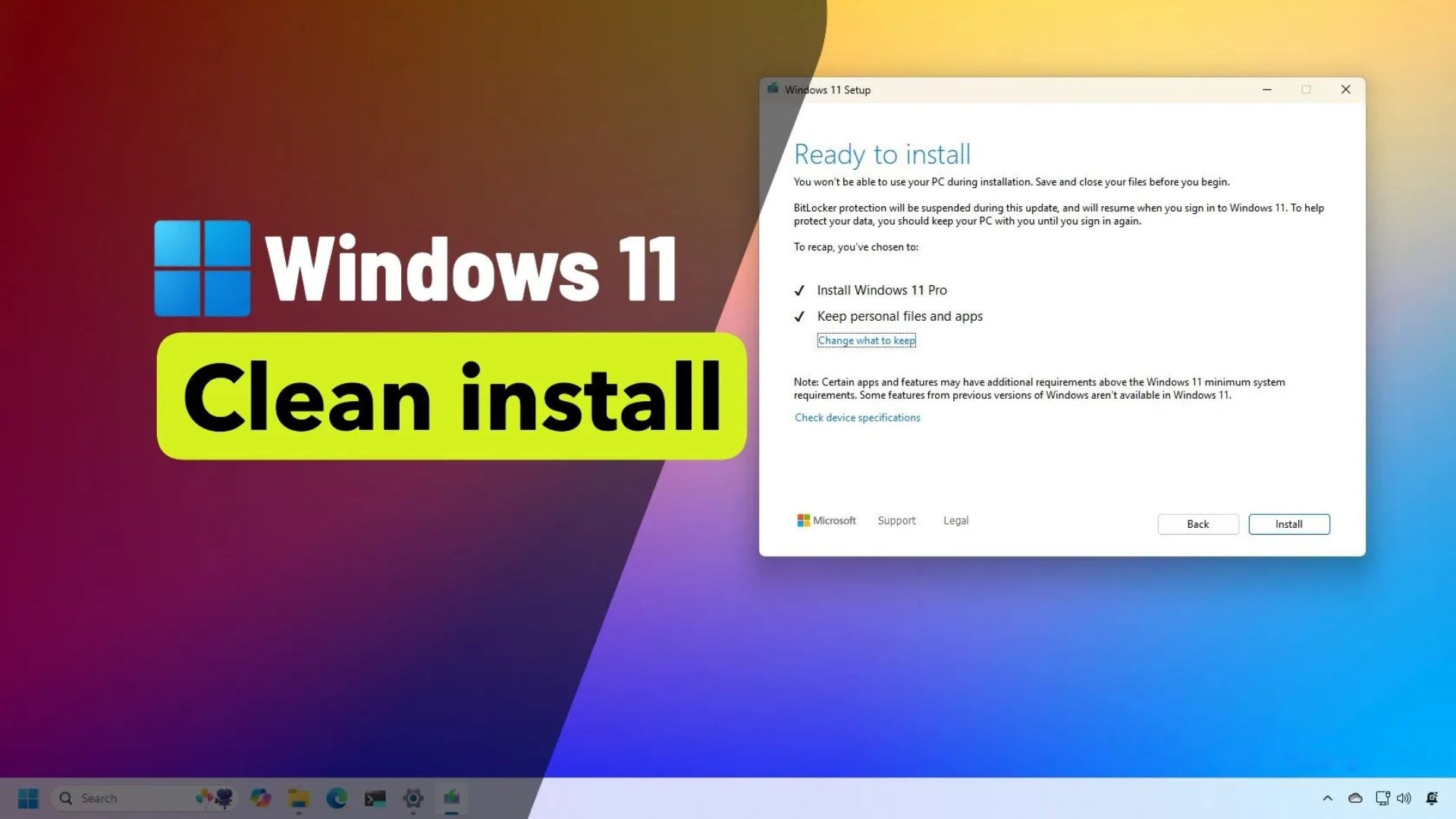
CẬP NHẬT 21/07/2025: Cài đặt sạch (clean installation) Windows 11 có nghĩa là xóa sạch ổ đĩa cứng (hard drive) và cài đặt một bản sao mới hoàn toàn của hệ điều hành, cho dù đó là phiên bản 23H2, 24H2 hay bản phát hành sau này (chẳng hạn như phiên bản 25H2). Quá trình này loại bỏ mọi thứ, bao gồm các cài đặt tùy chỉnh, trình điều khiển (drivers), ứng dụng và tệp cá nhân, mang lại cho máy tính xách tay hoặc máy tính để bàn của bạn một sự khởi đầu mới.
Cài đặt sạch thường là cách tốt nhất để nâng cấp lên phiên bản Windows 11 mới nhất trên phần cứng tương thích. Nó giúp ngăn ngừa các lỗi cài đặt và khắc phục các sự cố hệ thống hiện có. Nếu máy tính của bạn đã chạy cùng một thiết lập trong thời gian dài, cài đặt sạch có thể giải quyết các vấn đề giảm hiệu suất, lỗi khởi động/tắt máy, sự cố bộ nhớ và ứng dụng bị treo (app crashes). Đây cũng là phương pháp được ưu tiên khi nâng cấp từ phiên bản hệ điều hành cũ hơn, chẳng hạn như Windows 10, 8.1 hoặc 7. Hơn nữa, cài đặt sạch cho phép bạn xóa bỏ các ứng dụng rác (bloatware) phiền toái có thể đã được nhà sản xuất cài đặt sẵn trong thiết lập mặc định.
Tôi có bị mất các tệp tin không?
Có. Vì cài đặt sạch sẽ xóa mọi thứ, bạn sẽ bị mất tất cả các tệp cá nhân, ứng dụng và cài đặt trừ khi bạn sao lưu chúng trước. Để tránh mất dữ liệu quan trọng, bạn nên thực hiện các bước sau:
- Sao lưu các tệp của bạn — Lưu các tài liệu cá nhân, ảnh và dữ liệu quan trọng khác vào ổ đĩa ngoài hoặc bộ lưu trữ đám mây (chẳng hạn như OneDrive hoặc Google Drive). Bạn cũng có thể thực hiện sao lưu toàn bộ thiết lập hiện tại sang một thiết bị lưu trữ ngoài.
- Ghi chú các ứng dụng đã cài đặt – Lập danh sách các chương trình thiết yếu để bạn có thể cài đặt lại chúng sau này.
- Lưu khóa sản phẩm và mật khẩu – Đảm bảo bạn có quyền truy cập vào giấy phép phần mềm, tài khoản email và các thông tin đăng nhập quan trọng khác.
Windows 11 có còn được kích hoạt không?
Có. Nếu máy tính Windows 10 của bạn đã được kích hoạt trước đó, Windows 11 sẽ tự động kích hoạt lại sau khi cài đặt. Bạn không cần phải nhập khóa sản phẩm (product key).
Các cách để thực hiện cài đặt sạch
Microsoft hỗ trợ nhiều cách để thực hiện cài đặt sạch Windows 11:
- Ổ đĩa USB có khả năng khởi động (Bootable USB drive) – Lý tưởng để cài đặt Windows 11 trên ổ SSD (Solid-State Drive).
- Đặt lại PC này (Reset this PC) – Một tính năng tích hợp sẵn cho phép cài đặt lại hệ điều hành mà không cần công cụ bổ sung.
- Môi trường phục hồi Windows (Windows Recovery Environment – WinRE) – Hữu ích nếu thiết bị của bạn không khởi động đúng cách do các sự cố thiết lập.
- Tệp ISO – Bạn có thể gắn kết (mount) tệp này trong File Explorer và khởi chạy quá trình thiết lập trực tiếp.
Trong hướng dẫn này, tôi sẽ đề cập đến mọi bước để cài đặt Windows 11 24H2 (hoặc phiên bản 23H2) trên máy tính của bạn.
Xem thêm: Hướng dẫn cách đặt lại mật khẩu (Reset Password) tài khoản Windows 11 và Windows 10
1. Cài đặt sạch Windows 11 từ USB
Sử dụng ổ đĩa flash USB là cách dễ nhất và đáng tin cậy nhất để thực hiện cài đặt sạch Windows 11. Bạn có thể tạo USB có khả năng khởi động (bootable USB) bằng cách sử dụng Công cụ tạo phương tiện (Media Creation Tool), Command Prompt, Rufus hoặc các công cụ bên thứ ba khác.
Nếu chọn phương pháp này, bạn cũng cần đảm bảo rằng máy tính của mình có thể khởi động từ USB. Điều này yêu cầu thay đổi các thiết lập UEFI (còn được gọi là BIOS). Vì mỗi máy tính đều khác nhau, hãy kiểm tra trang web hỗ trợ của nhà sản xuất để biết các bước cụ thể về cách truy cập và điều chỉnh các cài đặt này.
Bắt đầu từ Windows 11 24H2, Microsoft đã cập nhật trải nghiệm Thiết lập Windows (Windows Setup) với một giao diện mới. Mặc dù hầu hết quy trình vẫn giữ nguyên, một số bước có giao diện khác nhau tùy thuộc vào phiên bản bạn đang cài đặt. Tuy nhiên, điều này chỉ áp dụng nếu bạn khởi động từ USB để bắt đầu quá trình thiết lập.
Tôi rất khuyến nghị phương pháp cài đặt này. Mặc dù mất thêm một chút thời gian để thiết lập, nhưng nó giúp ngăn ngừa các sự cố tiềm ẩn và đảm bảo hệ thống của bạn hoạt động trơn tru sau khi cài đặt.
Nhóm hướng dẫn đầu tiên sẽ giúp bạn cài đặt Windows 11 24H2 và các bản phát hành cao hơn, trong khi nhóm bước thứ hai là để cài đặt phiên bản 23H2 và các bản phát hành cũ hơn.
1.1. Quy trình cài đặt sạch Windows 11 24H2
Để thực hiện cài đặt sạch Windows 11 (phiên bản 24H2 hoặc cao hơn) từ USB, hãy làm theo các bước sau:
1. Khởi động máy tính bằng ổ cứng flash USB Windows 11 24H2.
2. Nhấn phím bất kỳ để tiếp tục.
3. Chọn ngôn ngữ và định dạng cài đặt.
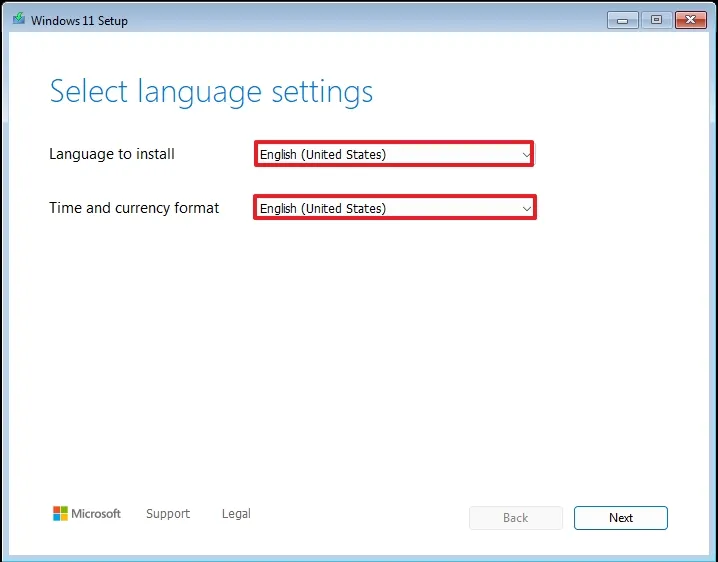
4. Nhấp vào nút Tiếp tục (Next).
5. Chọn bố cục bàn phím và phương thức nhập.
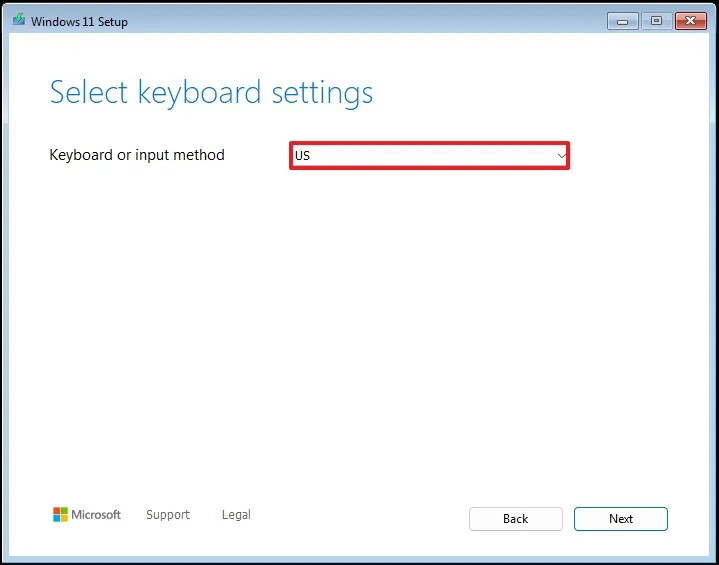
6. Nhấp vào nút Tiếp tục (Next).
7. Chọn tùy chọn “Cài đặt Windows 11” (Install Windows 11).
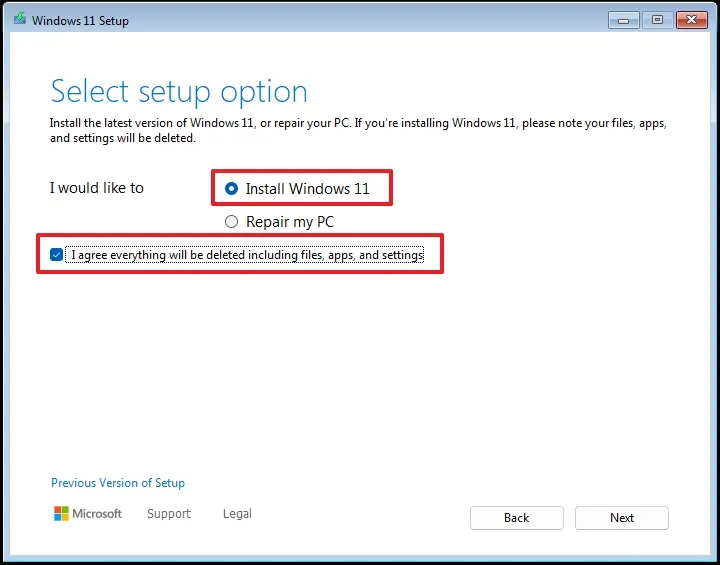
8. Đánh dấu vào tùy chọn “Tôi đồng ý mọi thứ sẽ bị xóa bao gồm tệp, ứng dụng và cài đặt” (I agree everything will be deleted including files, apps, and settings) để xác nhận quá trình này sẽ xóa mọi thứ trên máy tính.
9. Nhấp vào nút Tiếp tục (Next).
10. Nhấp vào tùy chọn “Tôi không có khóa sản phẩm” (I don’t have a product key).
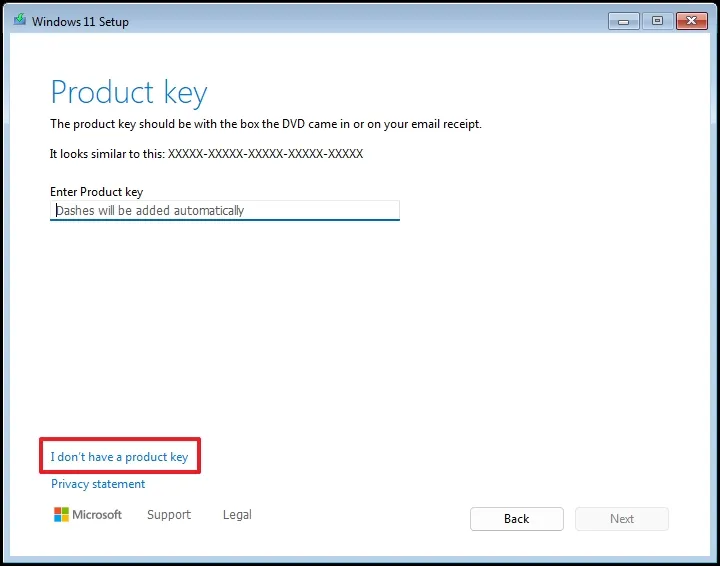
Lưu ý nhanh: Máy tính sẽ tự động kích hoạt khi thực hiện cài đặt lại. Nếu đây là máy tính mới, bạn sẽ phải cung cấp khóa sản phẩm. Bạn luôn có thể cung cấp khóa sản phẩm để kích hoạt sau thông qua ứng dụng Cài đặt (Settings).
11. Chọn phiên bản Windows 11 mà khóa cấp phép của bạn kích hoạt (nếu có).
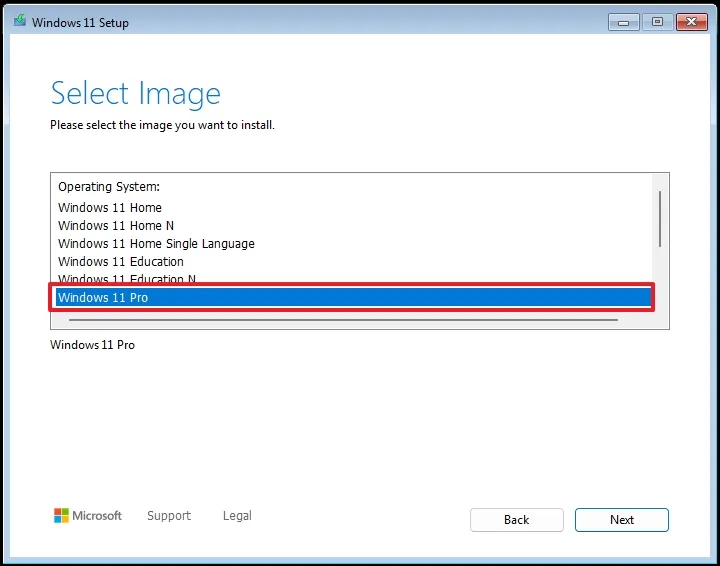
12. Nhấp vào nút Tiếp tục (Next).
13. Nhấp vào nút Chấp nhận (Accept).
14. Chọn từng phân vùng (partition) trên ổ đĩa cứng nơi bạn muốn cài đặt Windows 11 và nhấp vào nút Xóa (Delete). (Thông thường, “Ổ cứng 0” (Drive 0) là ổ đĩa chứa tất cả các tệp cài đặt.)
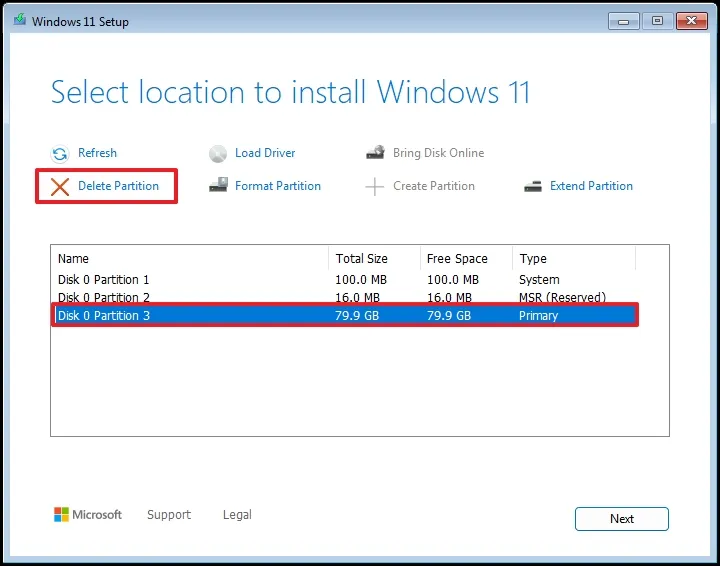
15. Chọn ổ đĩa cứng (Drive 0 Unallocated Space – Vùng chưa được cấp phát của Ổ cứng 0) để cài đặt hệ điều hành.
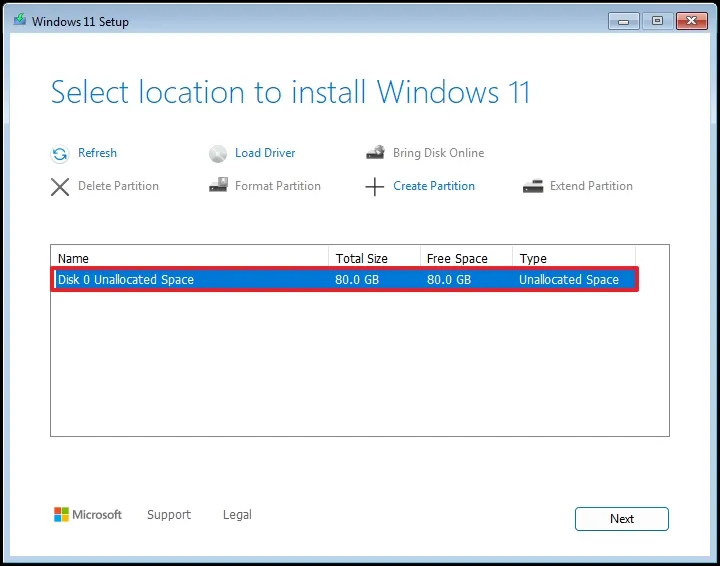
16. Nhấp vào nút Tiếp tục (Next).
17. Nhấp vào nút Cài đặt (Install).
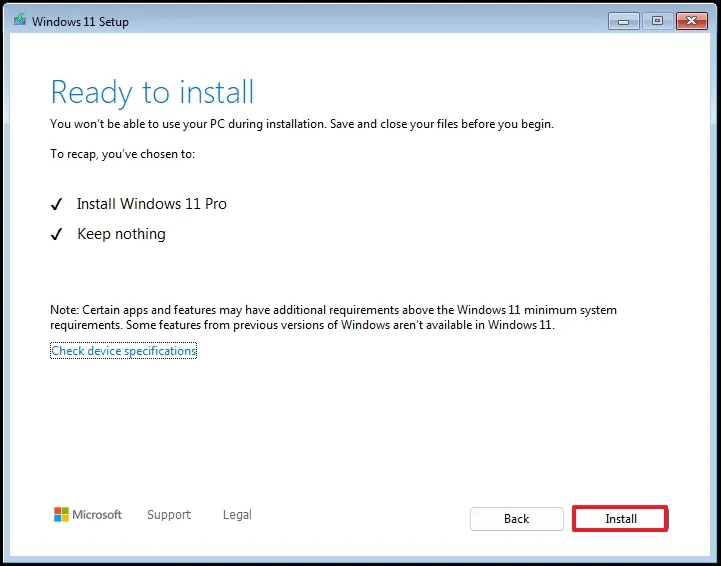
18. Chọn cài đặt khu vực của bạn trên trang đầu tiên của OOBE.
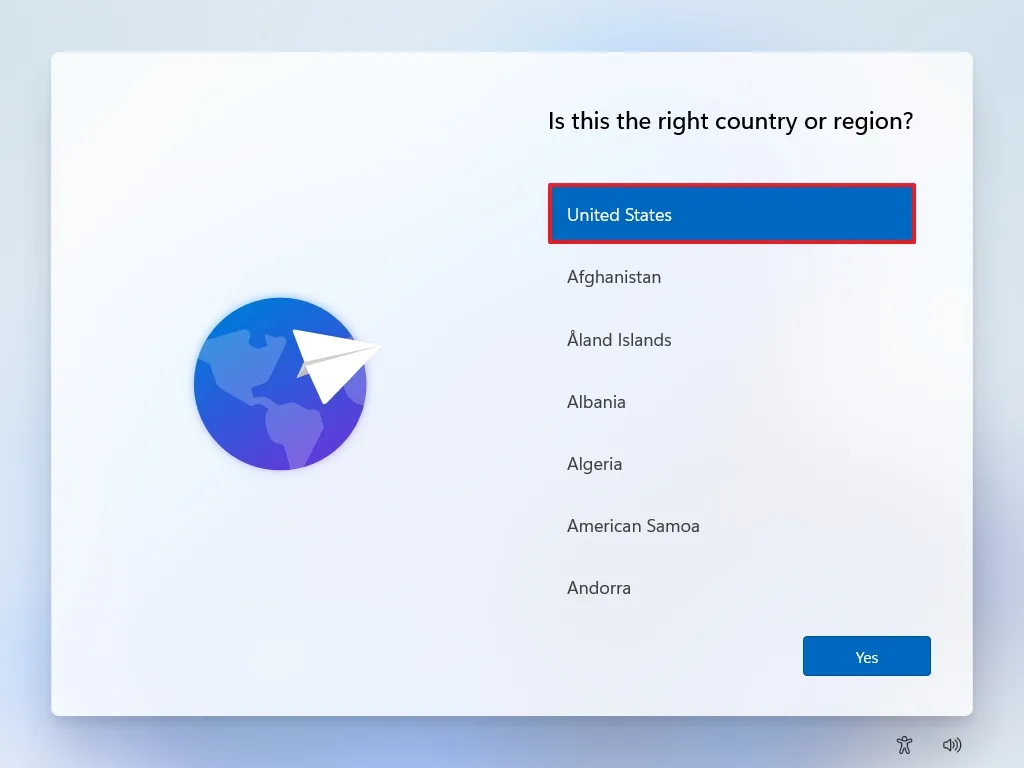
Lưu ý nhanh: Microsoft luôn thực hiện thay đổi và thử nghiệm các cách mới để hoàn thành thiết lập ban đầu. Vì lý do này, một số bước sau có thể xuất hiện theo thứ tự khác và bạn có thể gặp thêm các màn hình bổ sung.
19. Nhấp vào nút Có (Yes).
20. Chọn cài đặt bố cục bàn phím của bạn.
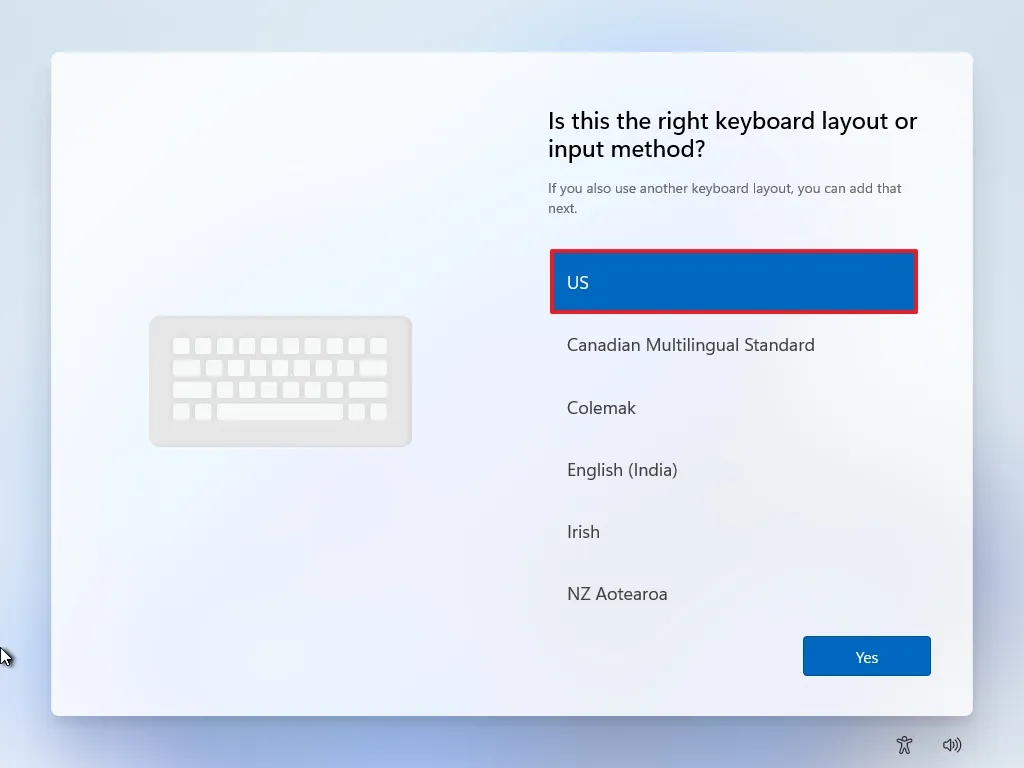
21. Nhấp vào nút Có (Yes).
22. Nhấp vào nút Bỏ qua (Skip) nếu bạn không cần định cấu hình bố cục thứ hai.
23. Máy tính sẽ tự động kết nối với mạng nếu sử dụng kết nối Ethernet. Bạn phải thiết lập kết nối thủ công đối với kết nối không dây (có thể cần khóa bảo mật).
24. (Tùy chọn) Xác nhận một tên cho máy tính.
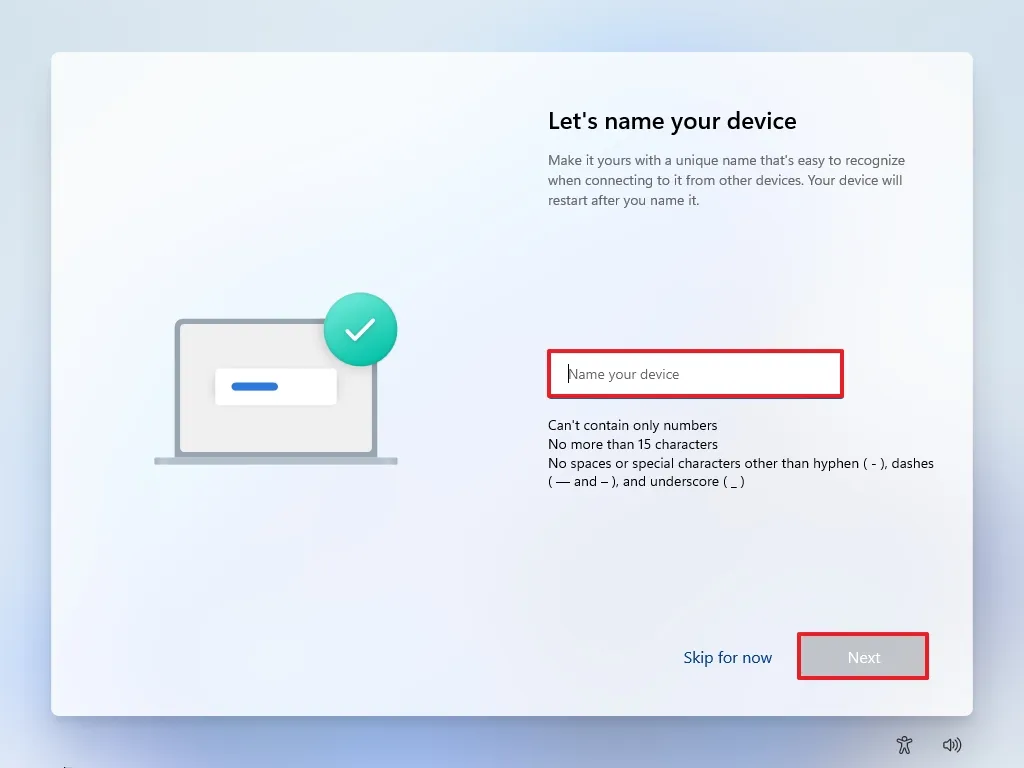
Lưu ý nhanh: Đây là một bước tùy chọn, nhưng rất nên đặt tên để dễ dàng nhận dạng thiết bị trong mạng, trên tài khoản Microsoft của bạn và khi khôi phục máy tính từ bản sao lưu. Ngoài ra, sau khi hoàn thành bước này, quá trình thiết lập sẽ khởi động lại để áp dụng tên mới, nhưng nó sẽ bắt đầu lại từ nơi bạn đã dừng để tiếp tục với các cài đặt.
25. Nhấp vào nút Tiếp tục (Next). (Thiết bị sẽ tự động khởi động lại.)
26. Chọn tùy chọn “Thiết lập cho mục đích cá nhân” (Set up for personal use) đối với Windows 11 Pro. Tùy chọn này không có sẵn cho phiên bản “Home”.
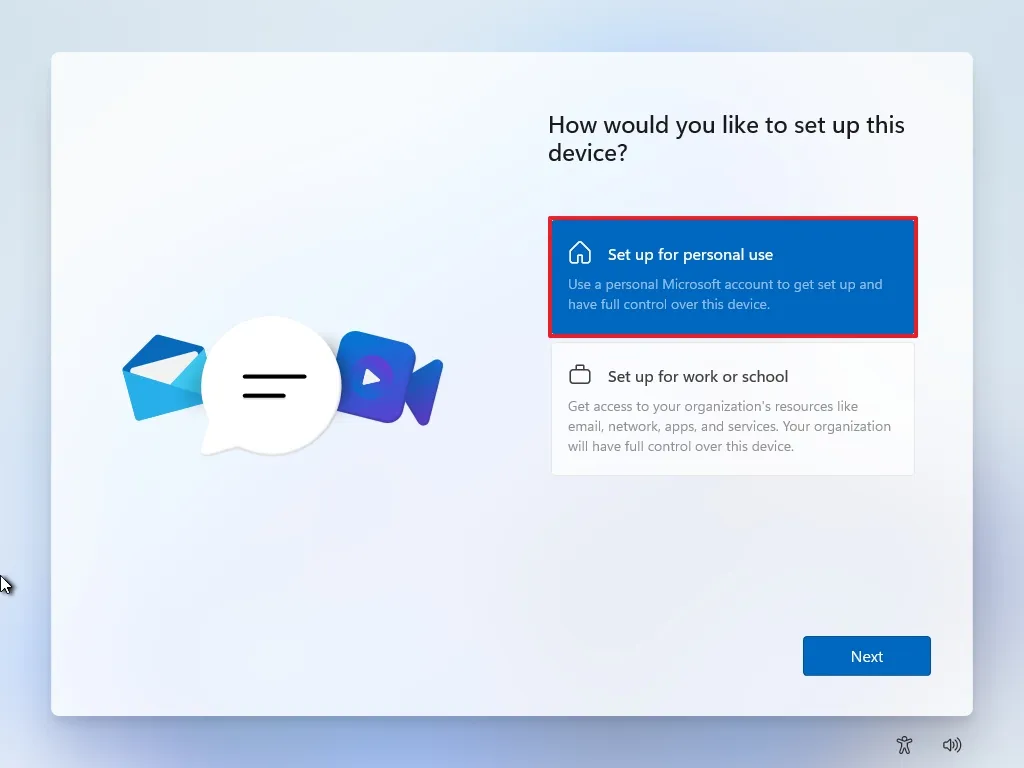
Mẹo nhanh: Sử dụng tùy chọn “Thiết lập cho công việc hoặc trường học” (Set up for work or school) để bỏ qua tài khoản Microsoft và tạo tài khoản cục bộ.
27. Nhấp vào nút Tiếp tục (Next).
28. Nhấp vào nút Đăng nhập (Sign in).
29. Xác nhận email tài khoản Microsoft của bạn để tạo tài khoản Windows 11.
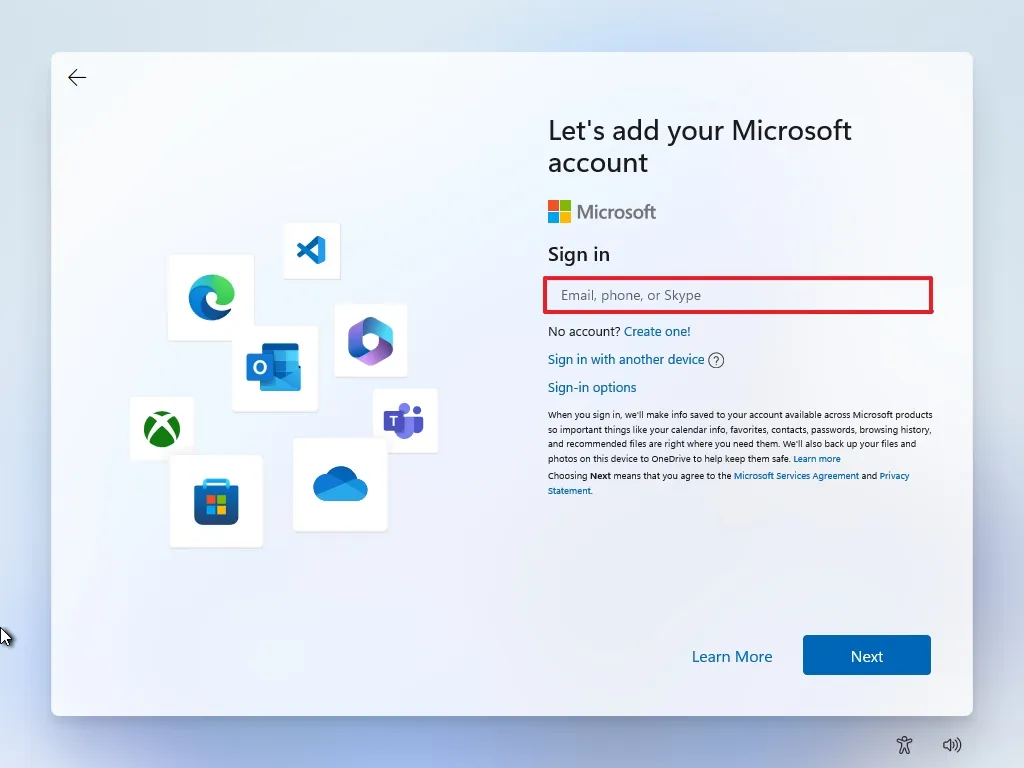
30. Nhấp vào nút Tiếp tục (Next).
31. Xác nhận mật khẩu tài khoản Microsoft của bạn.
32. Nhấp vào nút Tiếp tục (Next).
33. Nhấp vào nút Tạo mã PIN (Create PIN).
34. Tạo một Mã PIN Windows Hello bốn chữ số mới.
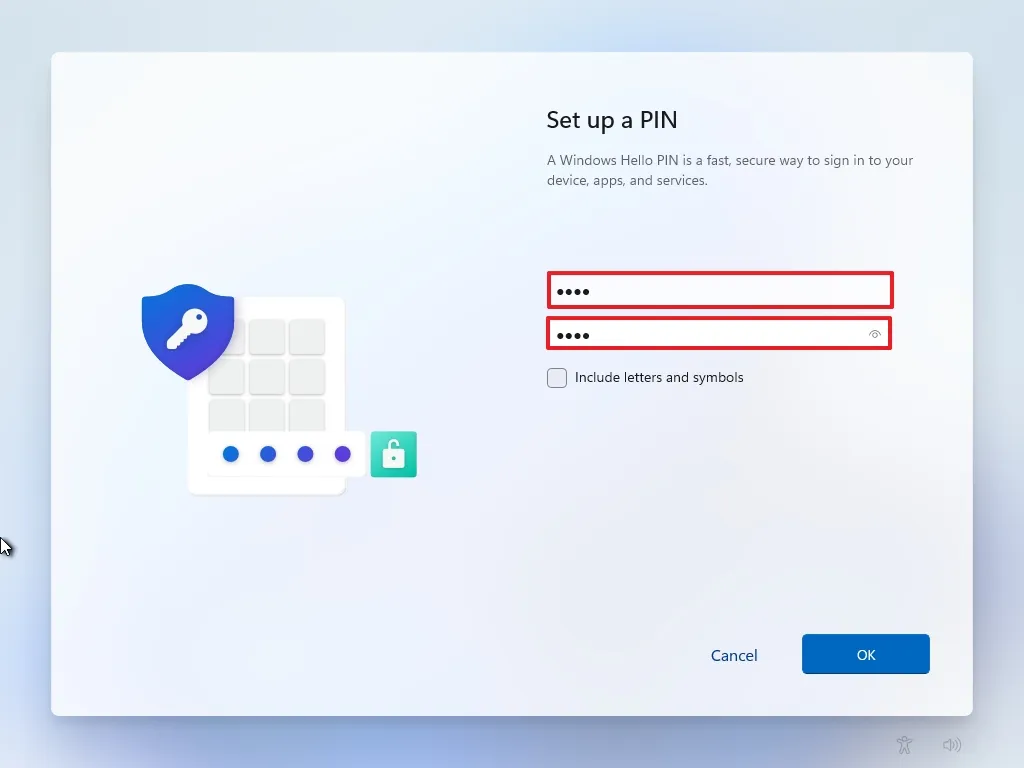
35. Nhấp vào nút OK.
36. Bật hoặc tắt công tắc chuyển đổi cho từng cài đặt quyền riêng tư để xác nhận tùy chọn phù hợp nhất với bạn.
37. Nhấp vào nút Tiếp tục (Next).
38. Nhấp vào nút Tiếp tục (Next) lần nữa.
39. Nhấp vào nút Chấp nhận (Accept).
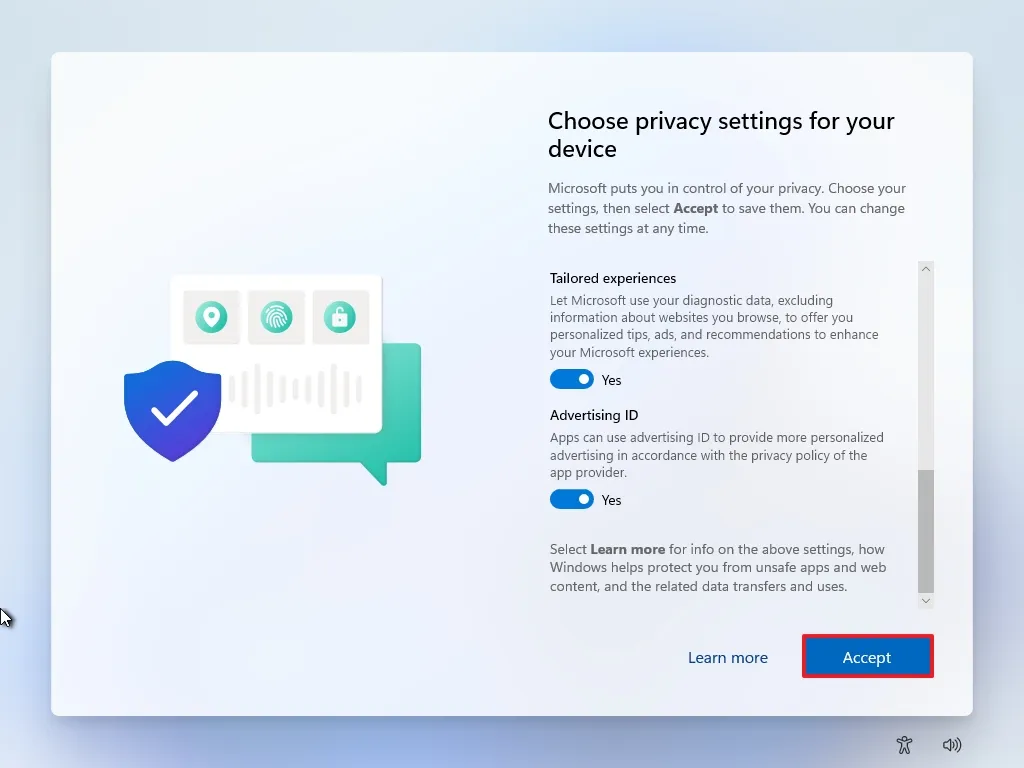
40. Nhấp vào tùy chọn Thêm tùy chọn (More options).
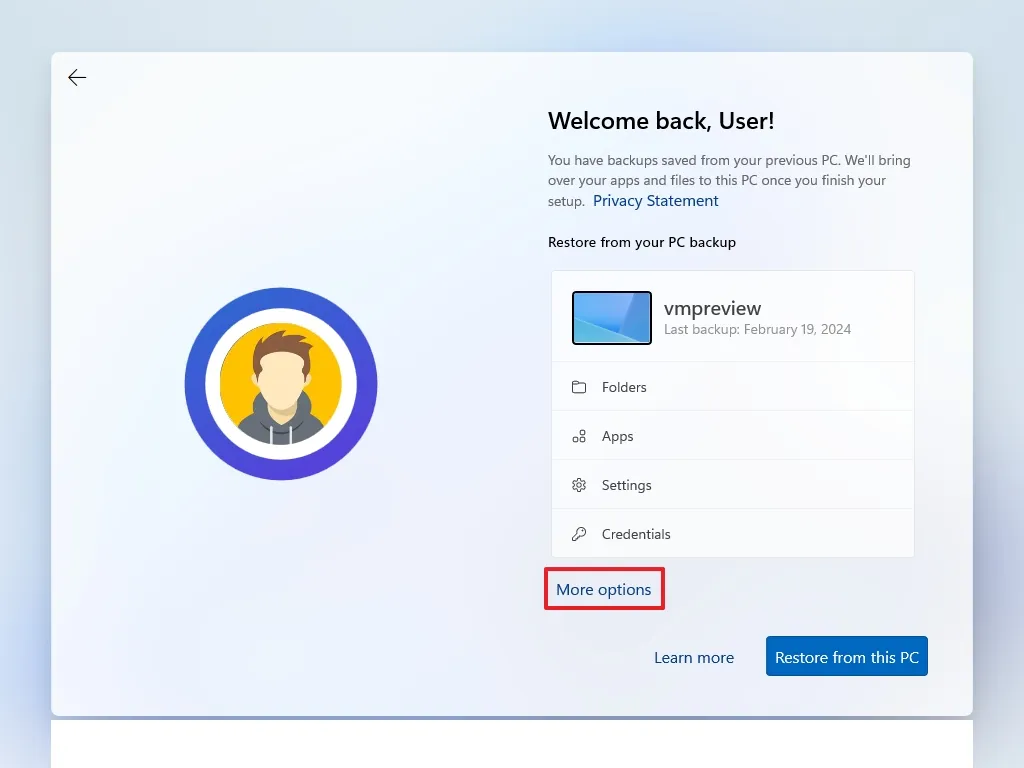
Mẹo nhanh: Bạn cũng có thể nhấp vào nút “Khôi phục từ PC này” (Restore from this PC) để khôi phục các tệp, ứng dụng, cài đặt và thông tin đăng nhập của bạn từ bản sao lưu hệ thống có sẵn trong tài khoản OneDrive của bạn.
41. Nhấp vào tùy chọn “Thiết lập dưới dạng PC mới” (Set up as a new PC).
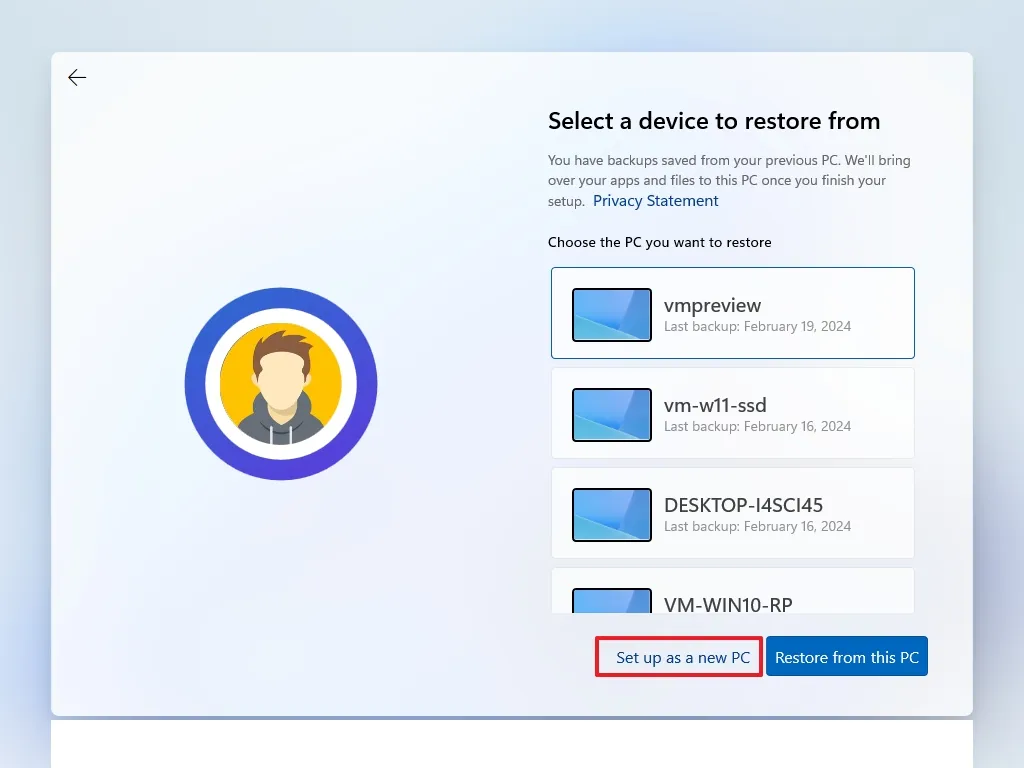
42. Nhấp vào tùy chọn “Thiết lập dưới dạng PC mới” (Set up as a new PC) lần nữa.
43. (Tùy chọn)Trên trang “Hãy tùy chỉnh trải nghiệm của bạn” (Let’s customize your experience), chọn một hoặc nhiều cách bạn dự định sử dụng thiết bị để cho phép hệ điều hành đề xuất các tùy chỉnh công cụ và dịch vụ trong suốt quá trình này.
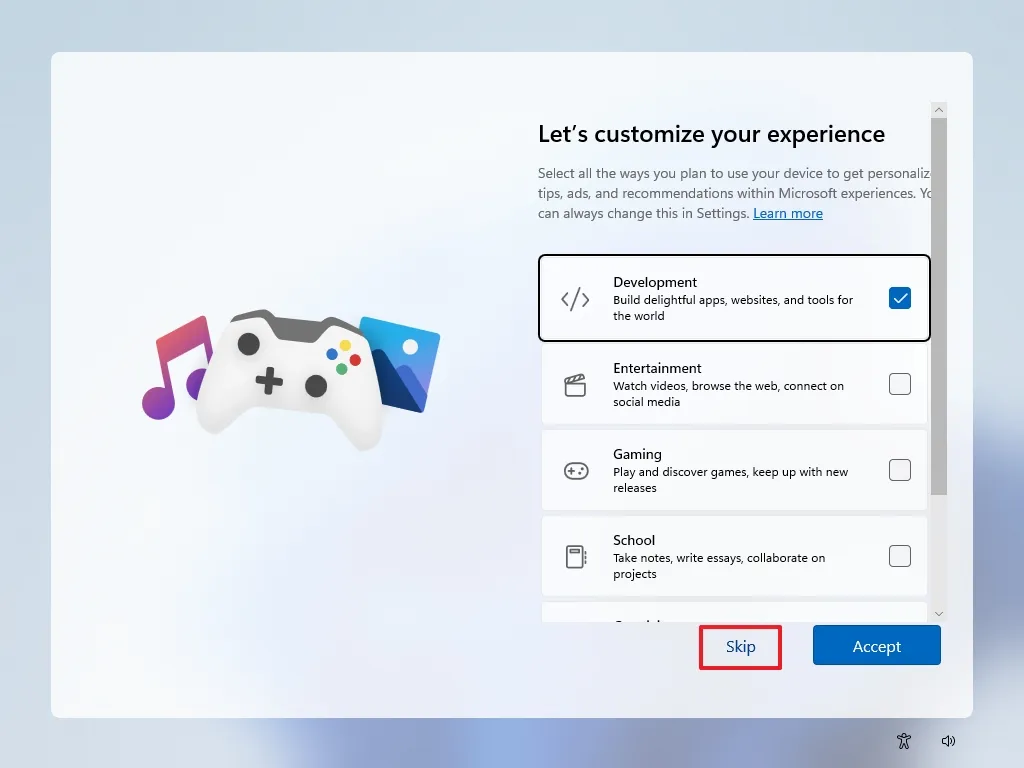
44. Nhấp vào nút Chấp nhận (Accept) để tiếp tục. Hoặc nhấp vào nút Bỏ qua (Skip) để bỏ qua phần này của thiết lập.
45. (Tùy chọn) Sử dụng mã để liên kết điện thoại Android của bạn hoặc nhấp vào tùy chọn Bỏ qua (Skip).
46. (Tùy chọn) Sử dụng mã để tải xuống ứng dụng OneDrive trên điện thoại của bạn hoặc nhấp vào tùy chọn Bỏ qua (Skip).
47. Nhấp vào nút “Không phải bây giờ” (Not now) nếu bạn sẽ sử dụng trình duyệt khác ngoài Microsoft Edge.
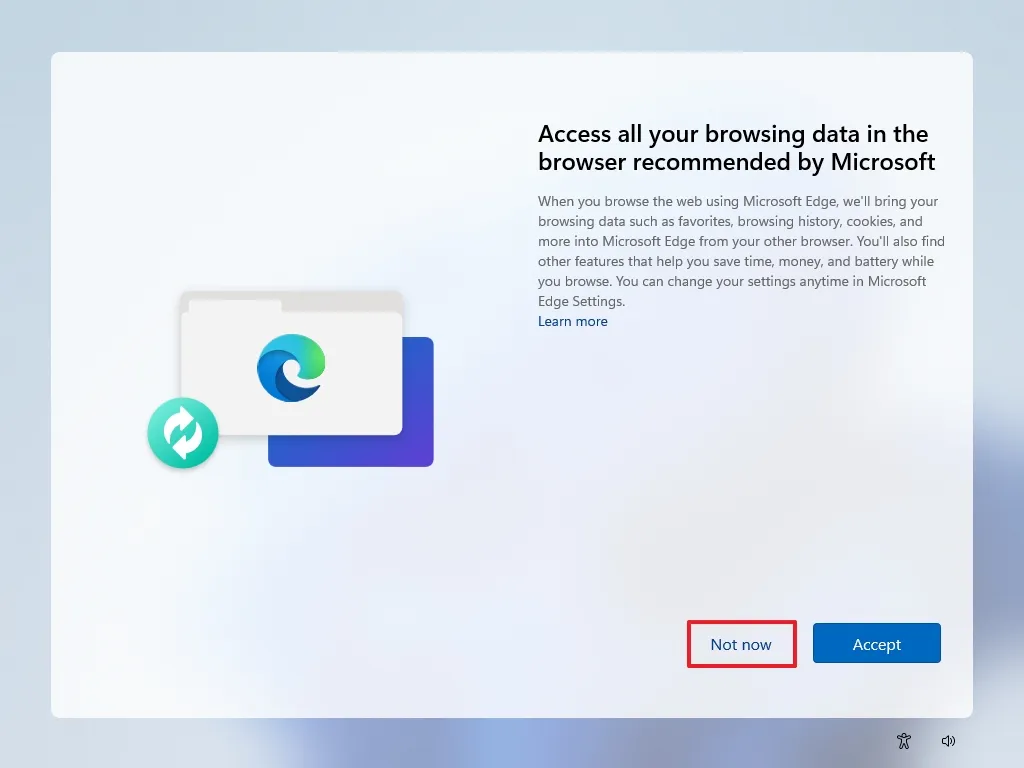
Sau khi bạn hoàn thành các bước, Windows 11 24H2 sẽ hoàn tất cài đặt sạch trên máy tính.
1.2. Quy trình cài đặt sạch Windows 11 23H2
Để thực hiện cài đặt sạch Windows 11 (phiên bản 23H2 hoặc cũ hơn) từ USB, hãy làm theo các bước sau:
1. Khởi động máy tính bằng ổ cứng flash USB Windows 11 23H2.
2. Nhấn phím bất kỳ để tiếp tục.
3. Nhấp vào nút Tiếp tục (Next).
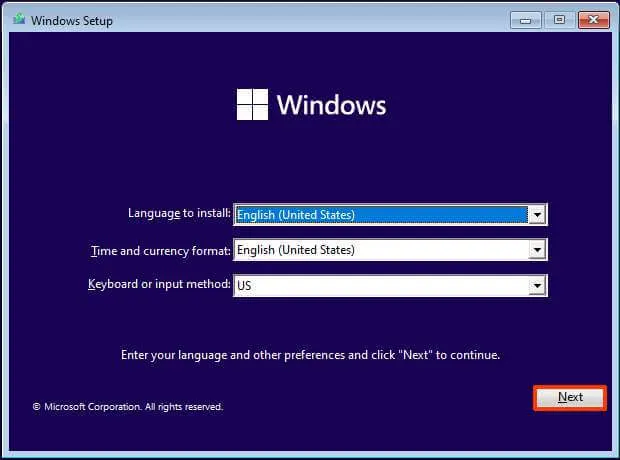
4. Nhấp vào nút Cài đặt ngay (Install now).
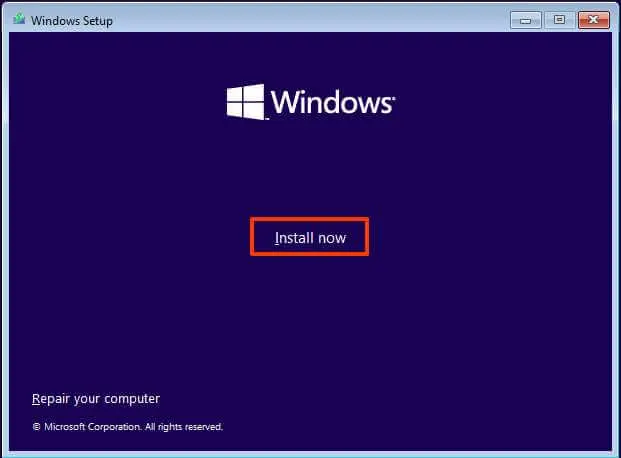
5. Nhấp vào tùy chọn “Tôi không có khóa sản phẩm” (I don’t have a product key) nếu bạn đang cài đặt lại. Nếu Windows 11 đã được kích hoạt trước đó, quá trình kích hoạt lại sẽ diễn ra tự động sau khi cài đặt.
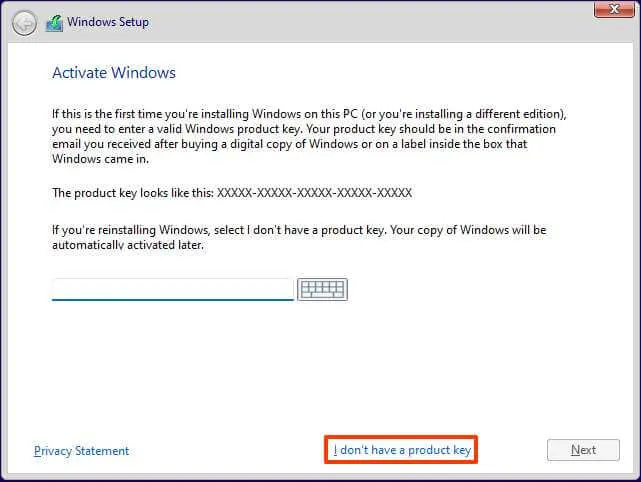
6. Chọn phiên bản Windows 11 mà khóa cấp phép của bạn kích hoạt (nếu có).
7. Đánh dấu vào tùy chọn “Tôi chấp nhận các điều khoản cấp phép” (I accept the license terms).
8. Nhấp vào nút Tiếp tục (Next).
9. Chọn tùy chọn “Tùy chỉnh: Chỉ cài đặt Windows (nâng cao)” (Custom: Install Windows only (advanced)).
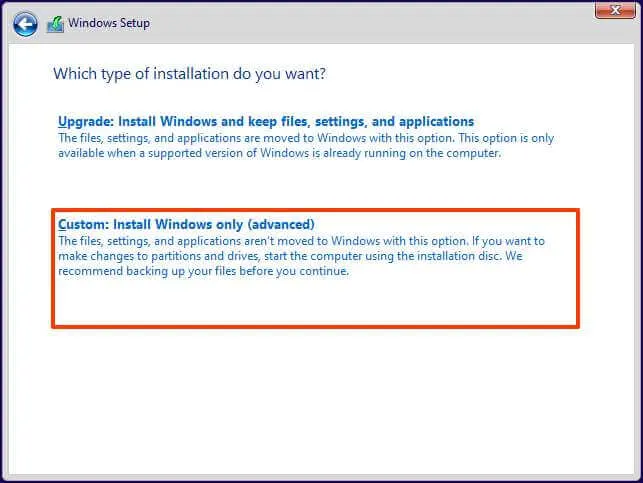
10. Chọn từng phân vùngtrên ổ đĩa cứng nơi bạn muốn cài đặt Windows 11 và nhấp vào nút Xóa (Delete). (Thông thường, “Ổ cứng 0” (Drive 0) là ổ cứng chứa tất cả các tệp cài đặt.)
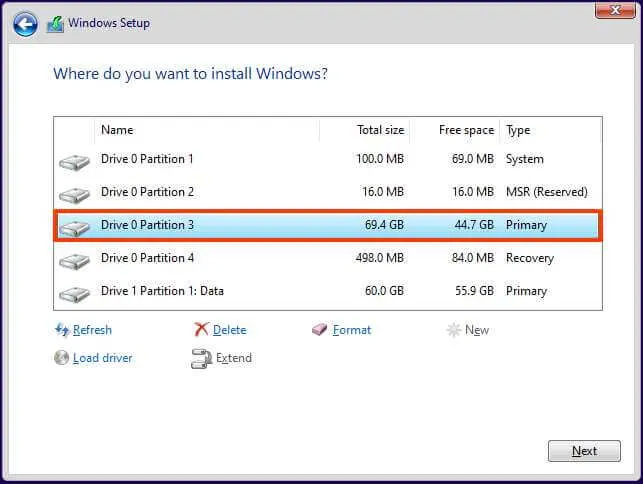
Cảnh báo: Khi bạn xóa một phân vùng, nó cũng sẽ xóa tất cả dữ liệu trên ổ đĩa đó. Ngoài ra, không bắt buộc phải xóa các phân vùng từ ổ đĩa cứng phụ (secondary hard drive).
11. Chọn ổ cứng (Drive 0 Unallocated Space – Vùng chưa được cấp phát của Ổ cứng 0) để cài đặt Windows 11.
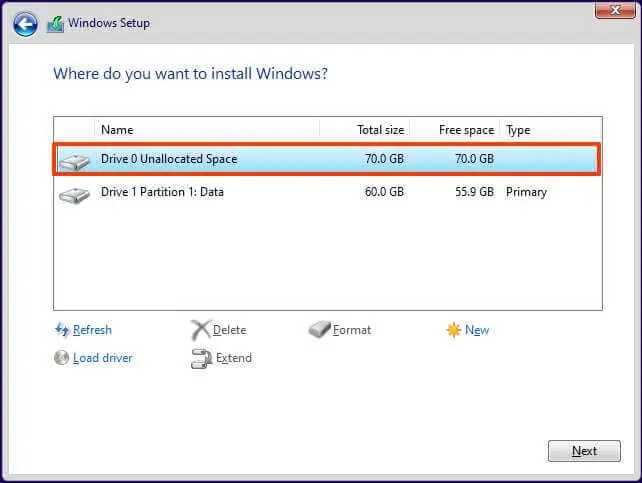
12. Nhấp vào nút Tiếp tục (Next).
13. Chọn cài đặt khu vực của bạn trên trang đầu tiên của OOBE.
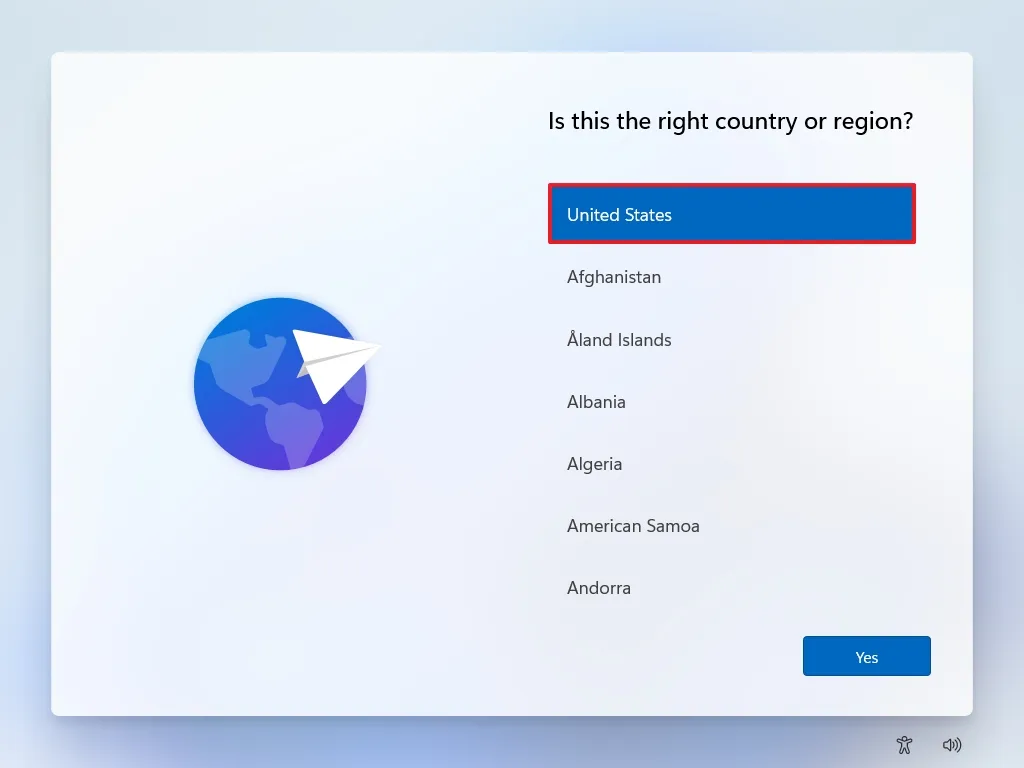
14. Nhấp vào nút Có (Yes).
15. Chọn cài đặt bố cục bàn phím của bạn.
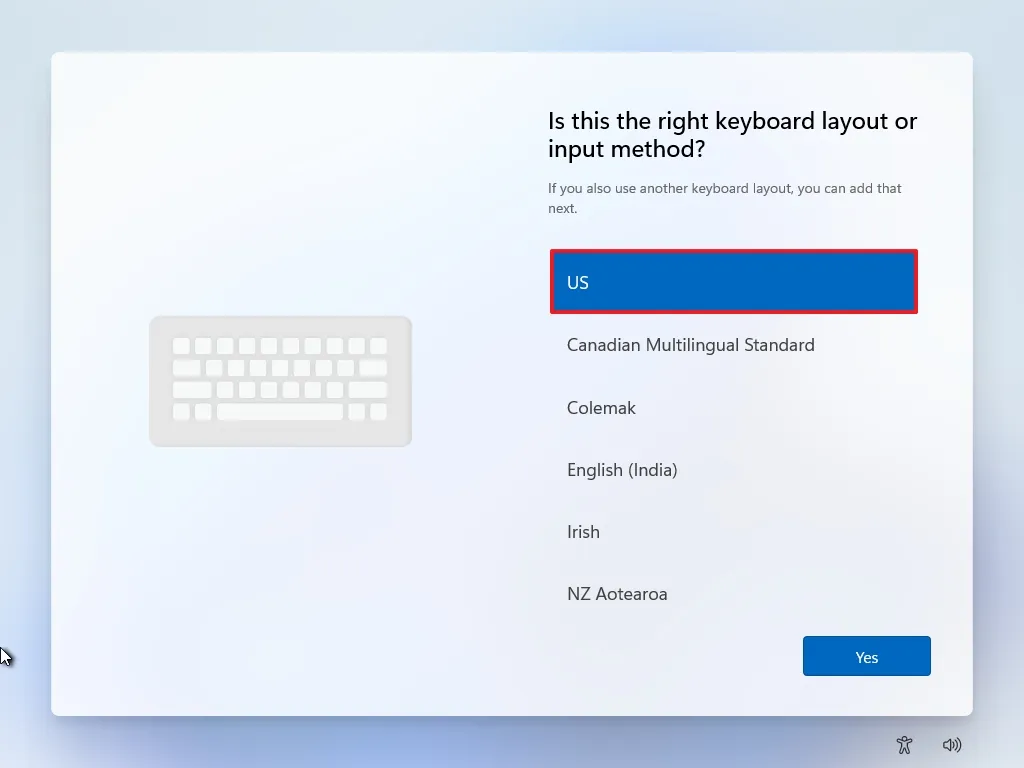
16. Nhấp vào nút Có (Yes).
17. Nhấp vào nút Bỏ qua (Skip) nếu bạn không cần định cấu hình bố cục thứ hai.
18. Máy tính sẽ tự động kết nối với mạng nếu sử dụng kết nối Ethernet. Bạn phải thiết lập kết nối thủ công đối với kết nối không dây (có thể cần khóa bảo mật).
19. (Tùy chọn) Xác nhận một tên cho máy tính.
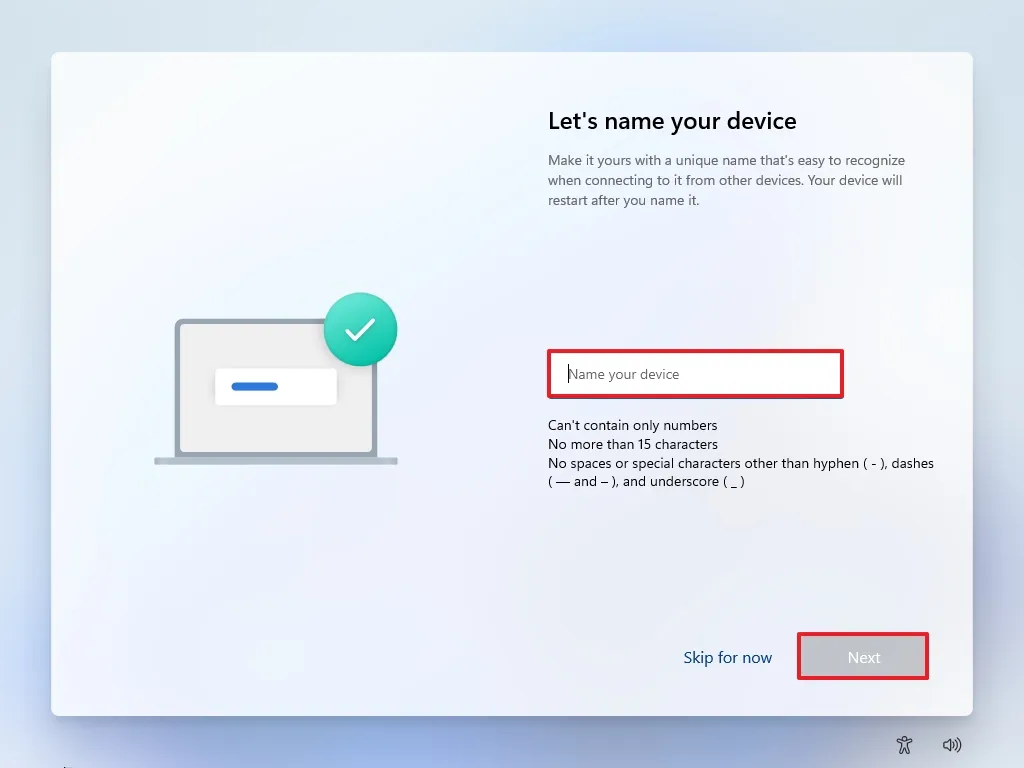
Lưu ý nhanh: Đây là một bước tùy chọn, nhưng rất nên đặt tên để dễ dàng nhận dạng thiết bị trong mạng, trên tài khoản Microsoft của bạn và khi khôi phục máy tính từ bản sao lưu. Ngoài ra, sau khi hoàn thành bước này, quá trình thiết lập sẽ khởi động lại để áp dụng tên mới, và nó sẽ tiếp tục từ nơi bạn đã dừng để tiếp tục với các cài đặt.
20. Nhấp vào nút Tiếp tục (Next). (Thiết bị sẽ tự động khởi động lại.)
21. Chọn tùy chọn “Thiết lập cho mục đích cá nhân” (Set up for personal use) đối với Windows 11 Pro. Tùy chọn này không có sẵn cho phiên bản “Home”.
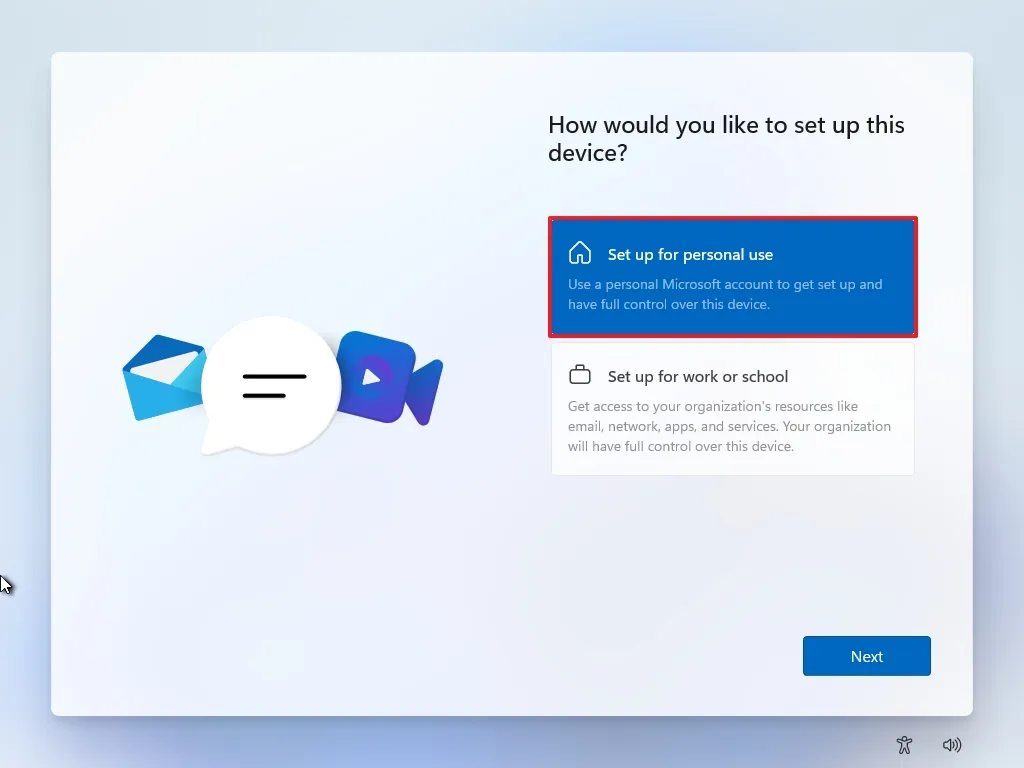
Mẹo nhanh: Sử dụng tùy chọn “Thiết lập cho công việc hoặc trường học” (Set up for work or school) để bỏ qua tài khoản Microsoft và tạo tài khoản cục bộ.
22. Nhấp vào nút Tiếp tục (Next).
23. Nhấp vào nút Đăng nhập (Sign in).
24. Xác nhận email tài khoản Microsoft của bạn để tạo tài khoản Windows 11.
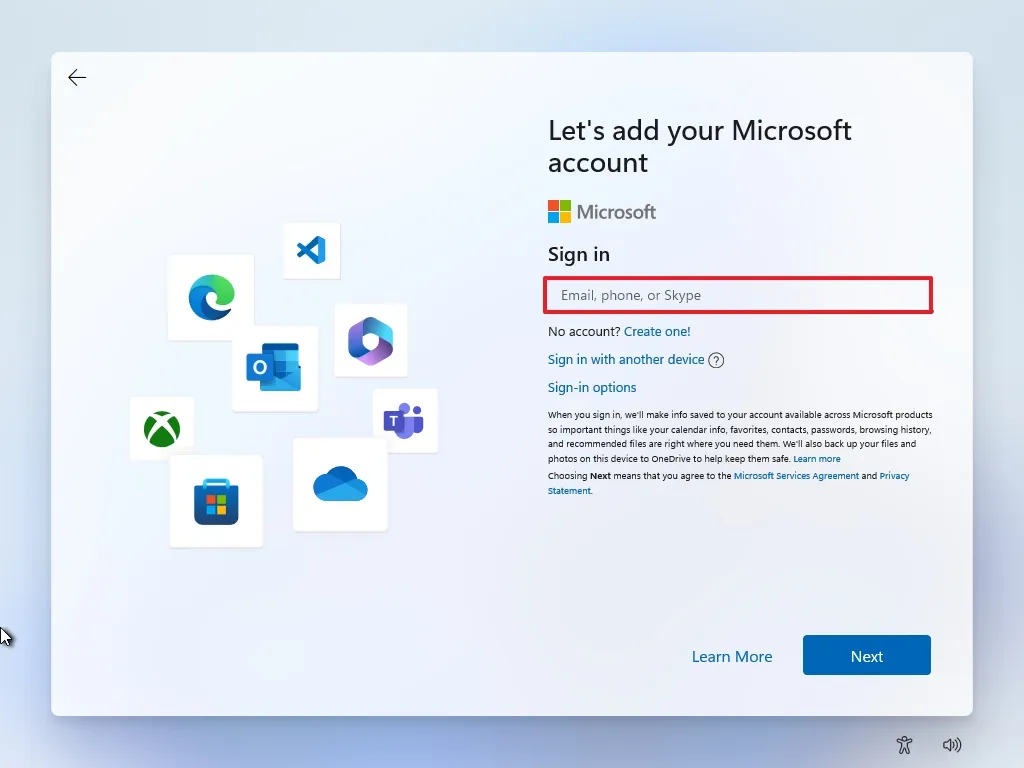
25. Nhấp vào nút Tiếp tục (Next).
26. Xác nhận mật khẩu tài khoản Microsoft của bạn.
27. Nhấp vào nút Tiếp tục (Next).
28. Nhấp vào nút Tạo mã PIN (Create PIN).
29. Tạo một Mã PIN Windows Hello bốn chữ số mới.
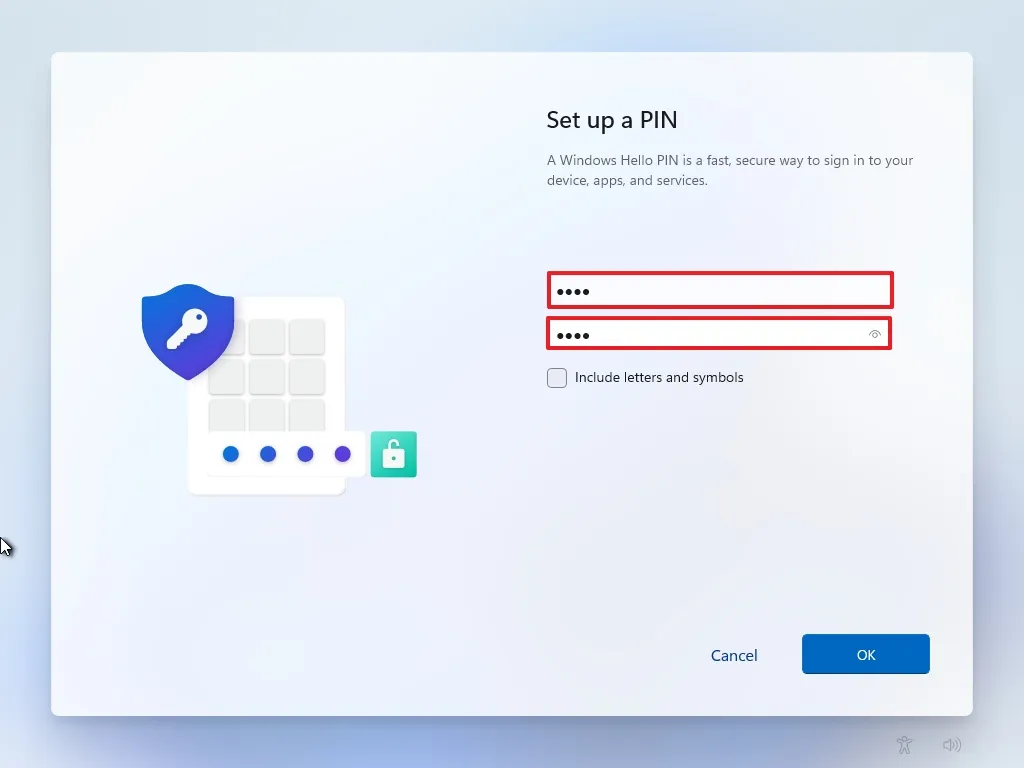
30. Nhấp vào nút OK.
31. Bật hoặc tắt công tắc chuyển đổi cho từng cài đặt quyền riêng tư để xác nhận tùy chọn phù hợp nhất với bạn.
32. Nhấp vào nút Tiếp tục (Next).
33. Nhấp vào nút Tiếp tục (Next) lần nữa.
34. Nhấp vào nút Chấp nhận (Accept).
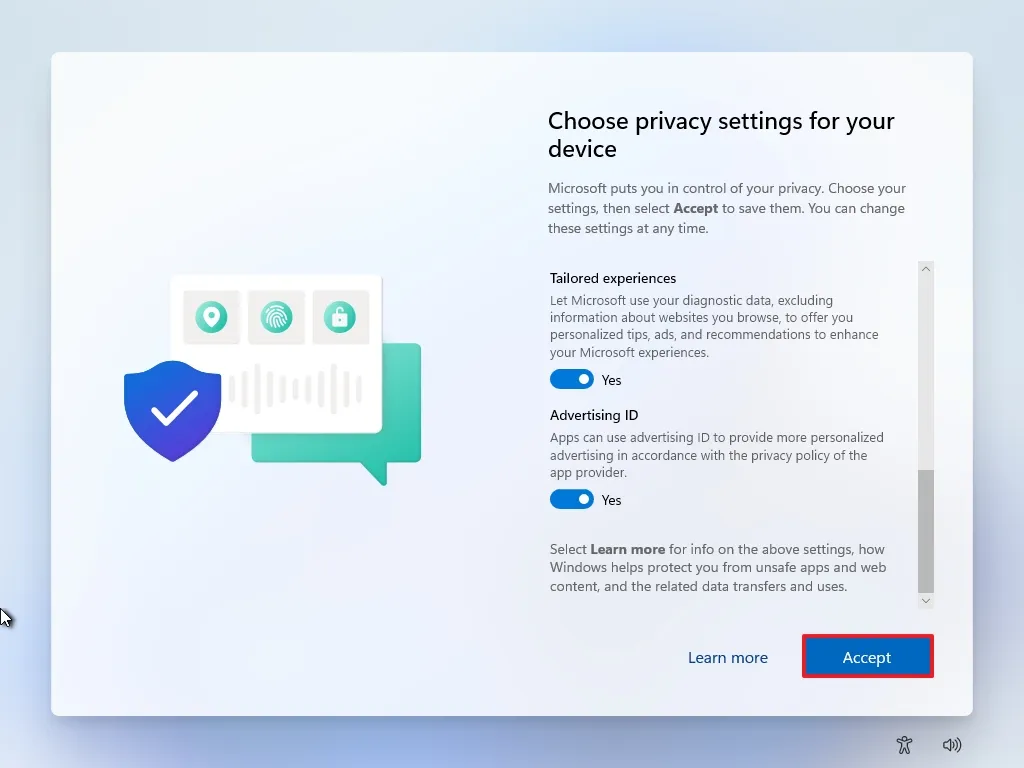
35. Nhấp vào tùy chọn Thêm tùy chọn (More options).
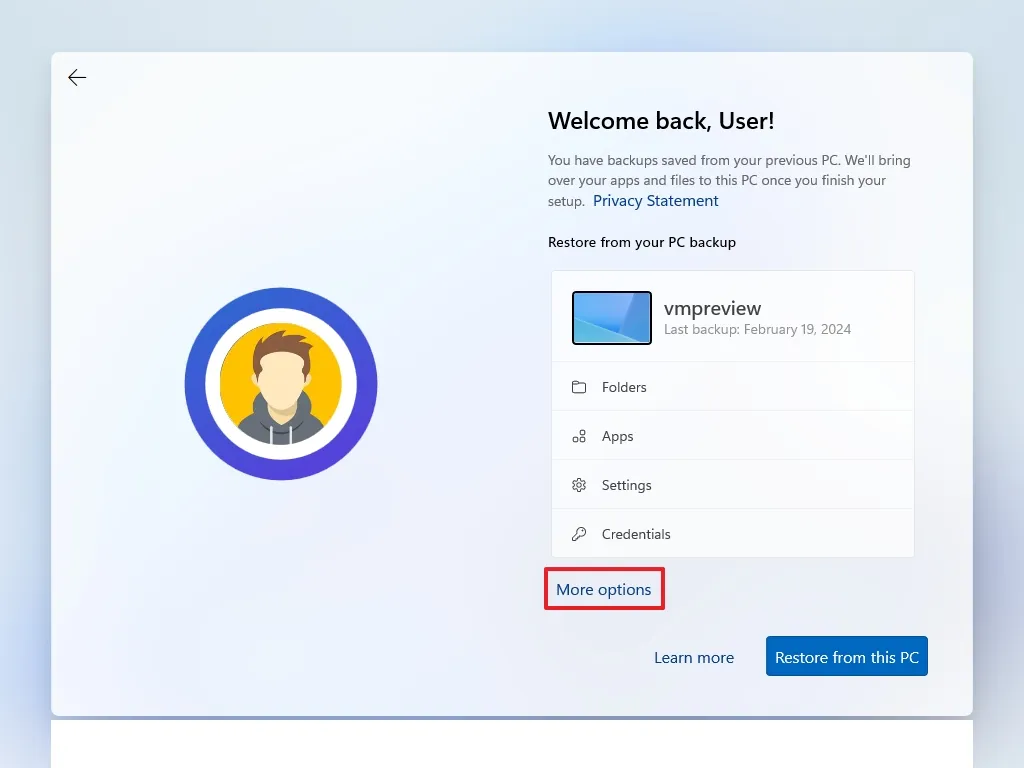
Mẹo nhanh: Bạn cũng có thể nhấp vào nút “Khôi phục từ PC này” (Restore from this PC) để khôi phục các tệp, ứng dụng, cài đặt và thông tin đăng nhập của bạn từ bản sao lưu hệ thống có sẵn trong tài khoản OneDrive của bạn.
36. Nhấp vào tùy chọn “Thiết lập dưới dạng PC mới” (Set up as a new PC).
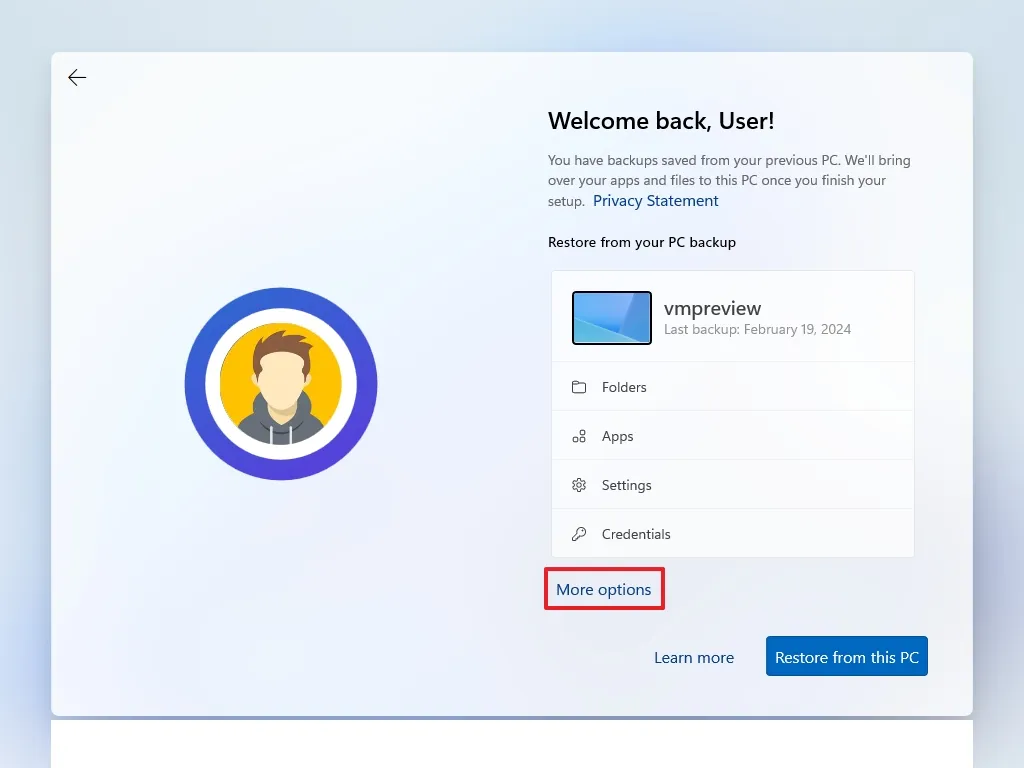
37. Nhấp vào tùy chọn “Thiết lập dưới dạng PC mới” (Set up as a new PC) lần nữa.
38. (Tùy chọn) Trên trang “Hãy tùy chỉnh trải nghiệm của bạn” (Let’s customize your experience), chọn một hoặc nhiều cách bạn dự định sử dụng thiết bị để cho phép hệ điều hành đề xuất các tùy chỉnh công cụ và dịch vụ trong suốt quá trình này.
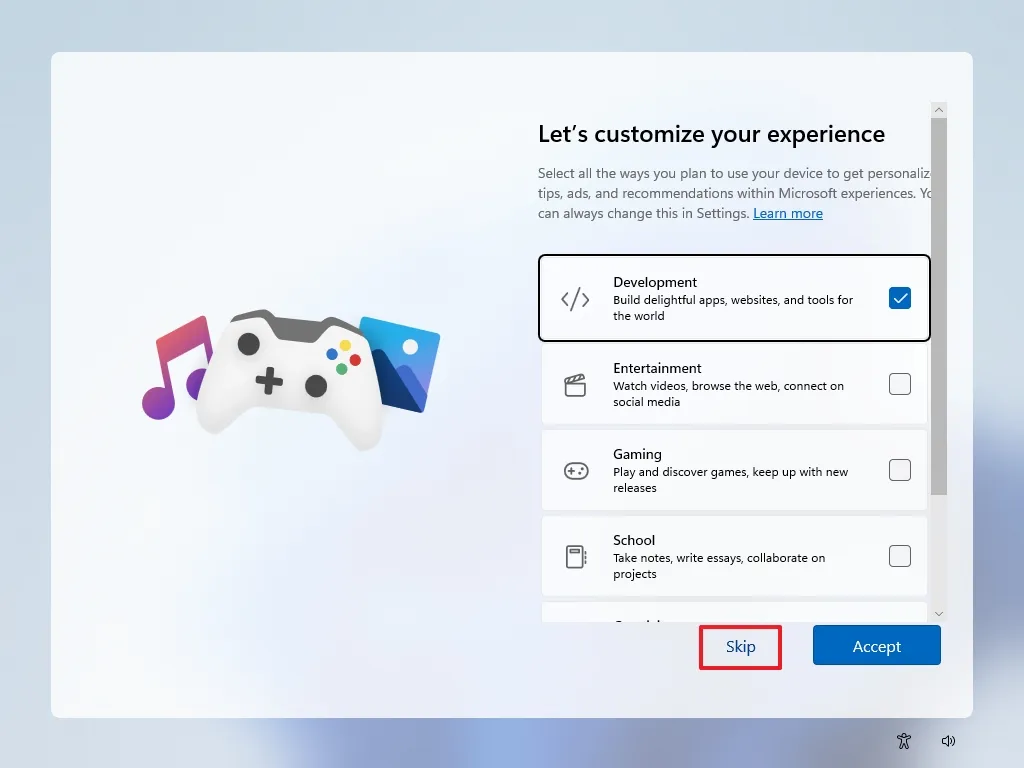
39. Nhấp vào nút Chấp nhận (Accept) để tiếp tục. Hoặc nhấp vào nút Bỏ qua (Skip) để bỏ qua phần này của thiết lập.
40. (Tùy chọn) Sử dụng mã để liên kết điện thoại Android của bạn, hoặc nhấp vào tùy chọn Bỏ qua (Skip).
41. (Tùy chọn) Sử dụng mã để tải xuống ứng dụng OneDrive trên điện thoại của bạn hoặc nhấp vào tùy chọn Bỏ qua (Skip).
42. Nhấp vào nút “Không phải bây giờ” (Not now) nếu bạn sẽ sử dụng trình duyệt khác ngoài Microsoft Edge.
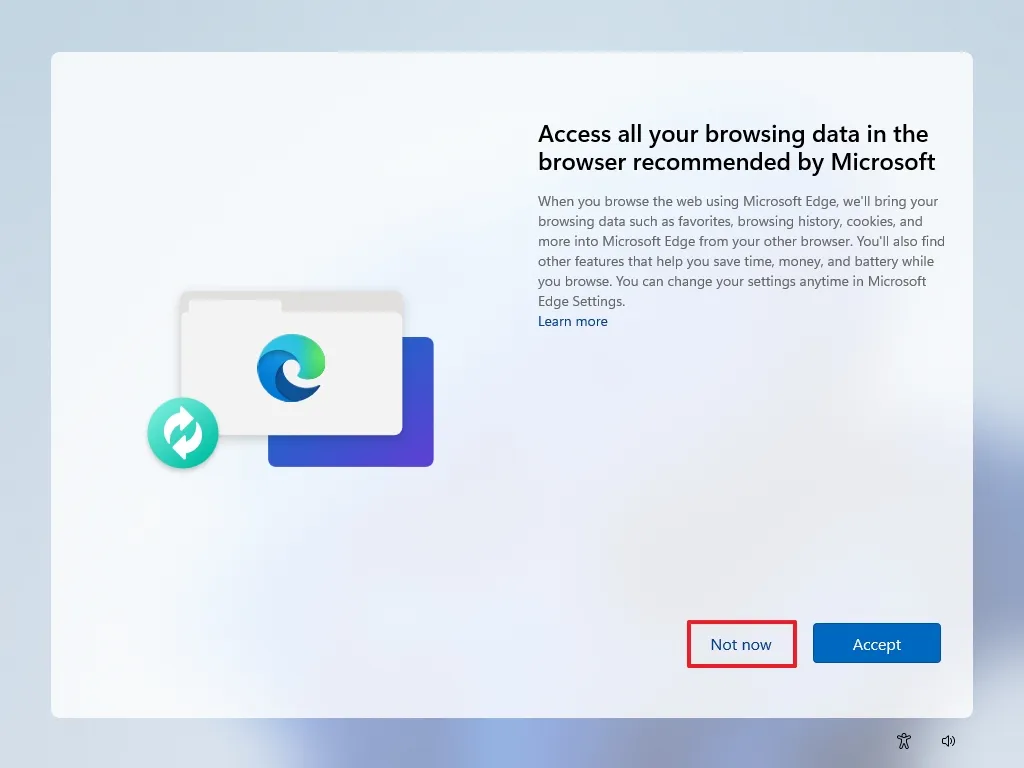
Sau khi bạn hoàn thành các bước, Windows 11 sẽ tiếp tục hoàn tất cài đặt trên máy tính.
Lưu ý: Microsoft hiện không còn cung cấp các tệp cài đặt cho phiên bản 23H2 hoặc các bản phát hành cũ hơn. Tuy nhiên, bạn vẫn có thể tải xuống phiên bản cũ hơn của hệ điều hành với các hướng dẫn khác.
2. Cài đặt sạch Windows 11 từ tệp ISO
Ngoài ra, bạn có thể gắn kết (mount) tệp ISO trong File Explorer để khởi chạy quá trình cài đặt sạch hoặc nâng cấp tại chỗ (in-place upgrade) trên thiết bị đã cài đặt sẵn hệ điều hành.
Để cài đặt sạch Windows 11 bằng tệp ISO, hãy làm theo các bước sau:
1. Mở trang web Hỗ trợ của Microsoft (Microsoft Support).
2. Chọn tùy chọn Windows 11 trong mục “Tải xuống ảnh đĩa Windows 11 (ISO)” (Download Windows 11 Disk Image (ISO)).
3. Nhấp vào nút Tải xuống (Download).
4. Chọn ngôn ngữ cài đặt.
5. Nhấp vào nút Xác nhận (Confirm).
6. Nhấp vào nút Tải xuống (Download) để lưu tệp ISO Windows 11 trên thiết bị.
7. Nhấp chuột phải vào tệp ISO và chọn tùy chọn Gắn kết (Mount).
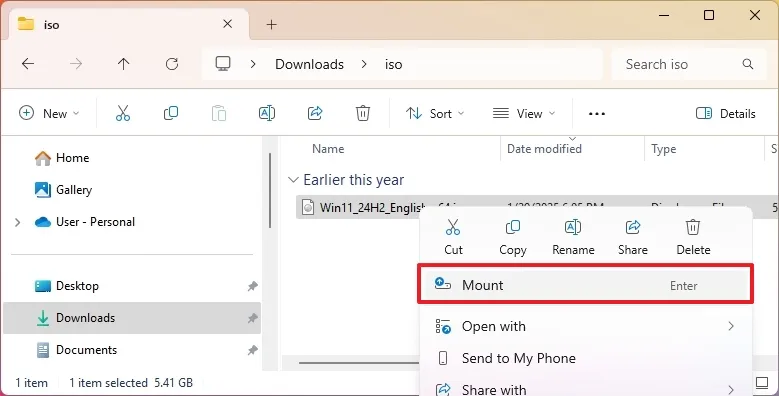
Mẹo nhanh: Nếu tùy chọn này không có, hãy chọn menu “Mở bằng” (Open with) và chọn tùy chọn “Windows Explorer”.
8. Chọn ổ cứng ảo từ ngăn điều hướng bên trái.
9. Nhấp đúp vào tệp Setup.exe để bắt đầu quá trình cài đặt Windows 11.
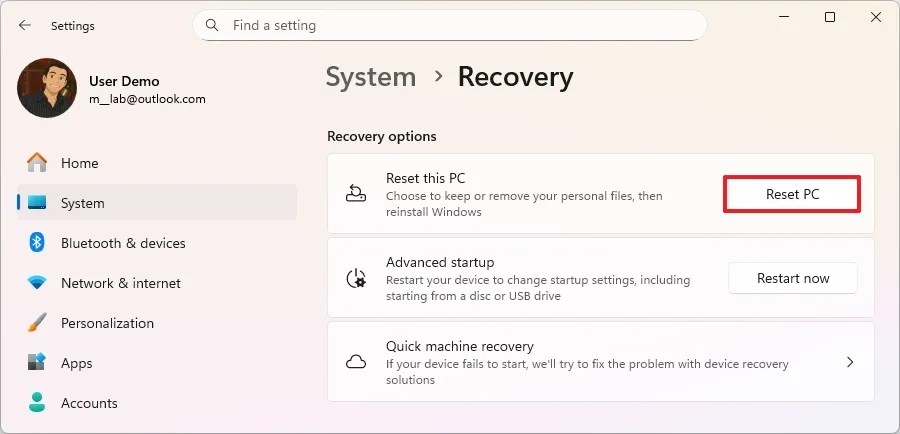
10. (Tùy chọn) Nhấp vào tùy chọn “Thay đổi cách Thiết lập Windows tải xuống bản cập nhật” (Change how Windows Setup downloads updates).
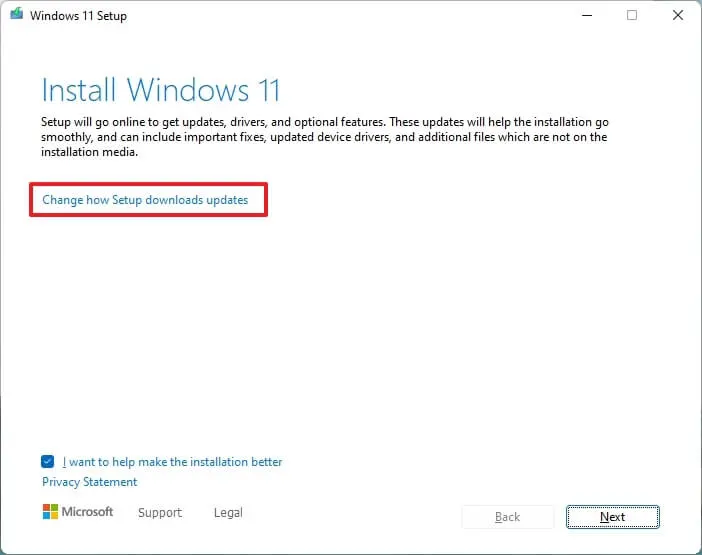
11. Chọn tùy chọn “Không phải bây giờ” (Not right now).
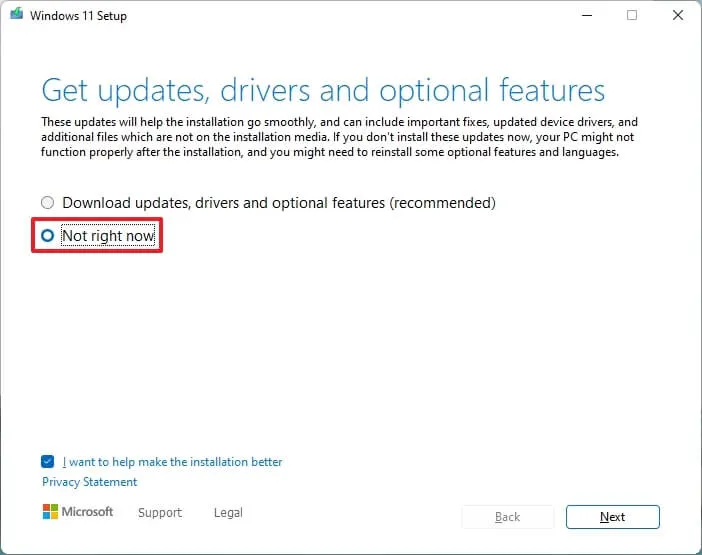
12. Nhấp vào nút Tiếp tục (Next).
13. Nhấp vào nút Chấp nhận (Accept) để đồng ý với các điều khoản.
14. Nhấp vào tùy chọn “Thay đổi những gì cần giữ lại” (Change what to keep).
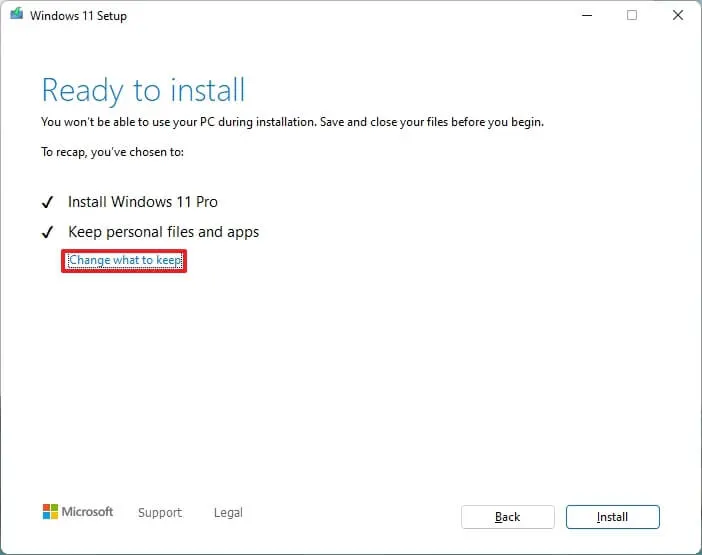
15. Chọn tùy chọn Không có gì (Nothing).
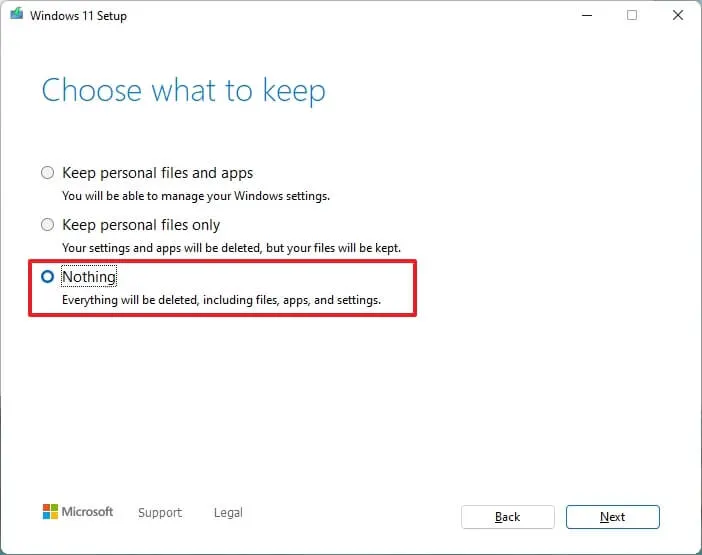
16. Nhấp vào nút Tiếp tục (Next).
17. Nhấp vào nút Cài đặt (Install).
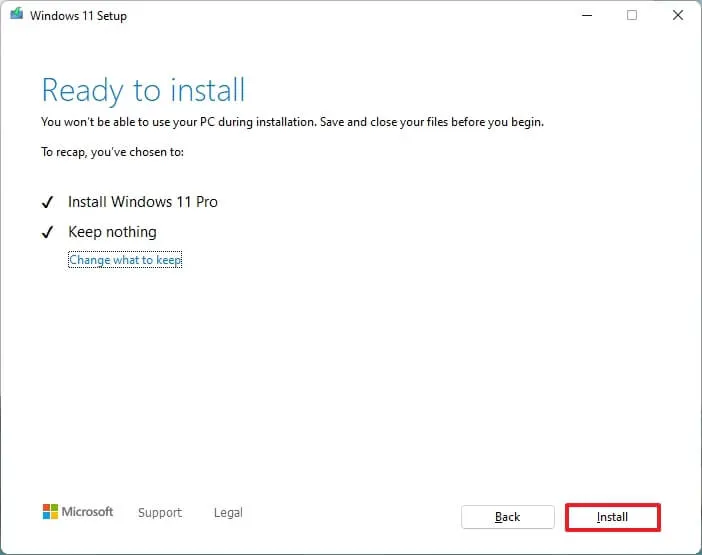
18. Chọn cài đặt khu vực của bạn trên trang đầu tiên của trải nghiệm ngoài hộp (OOBE) sau khi cài đặt.
19. Nhấp vào nút Có (Yes).
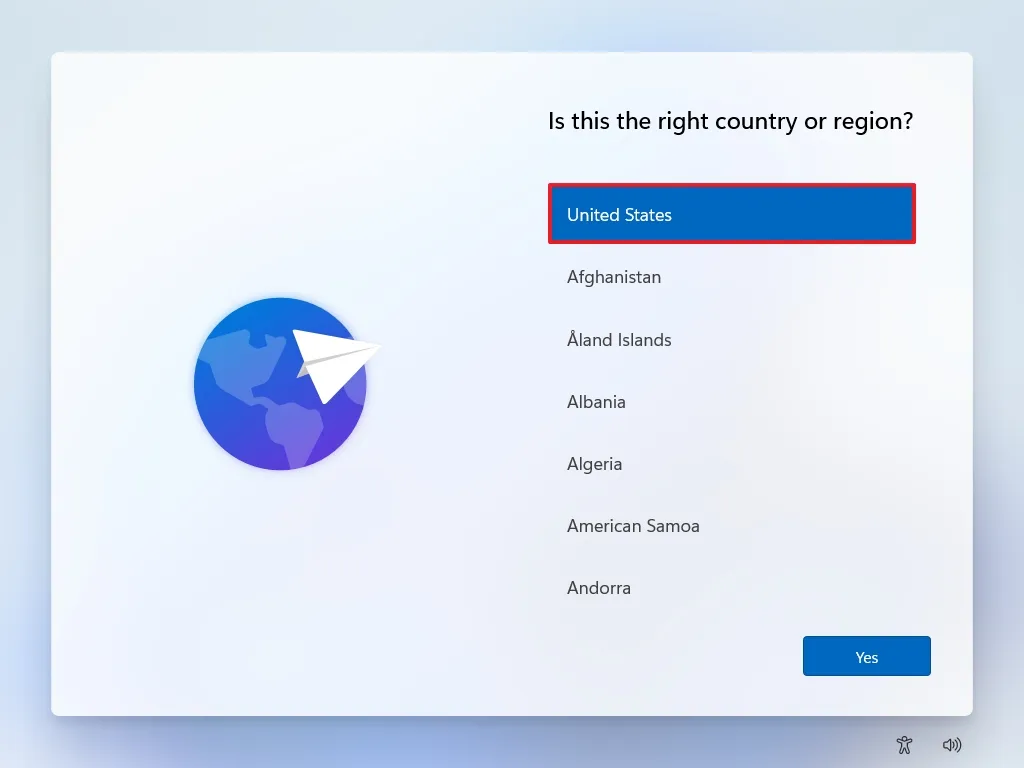
20. Chọn cài đặt bố cục bàn phím của bạn.
21. Nhấp vào nút Có (Yes).
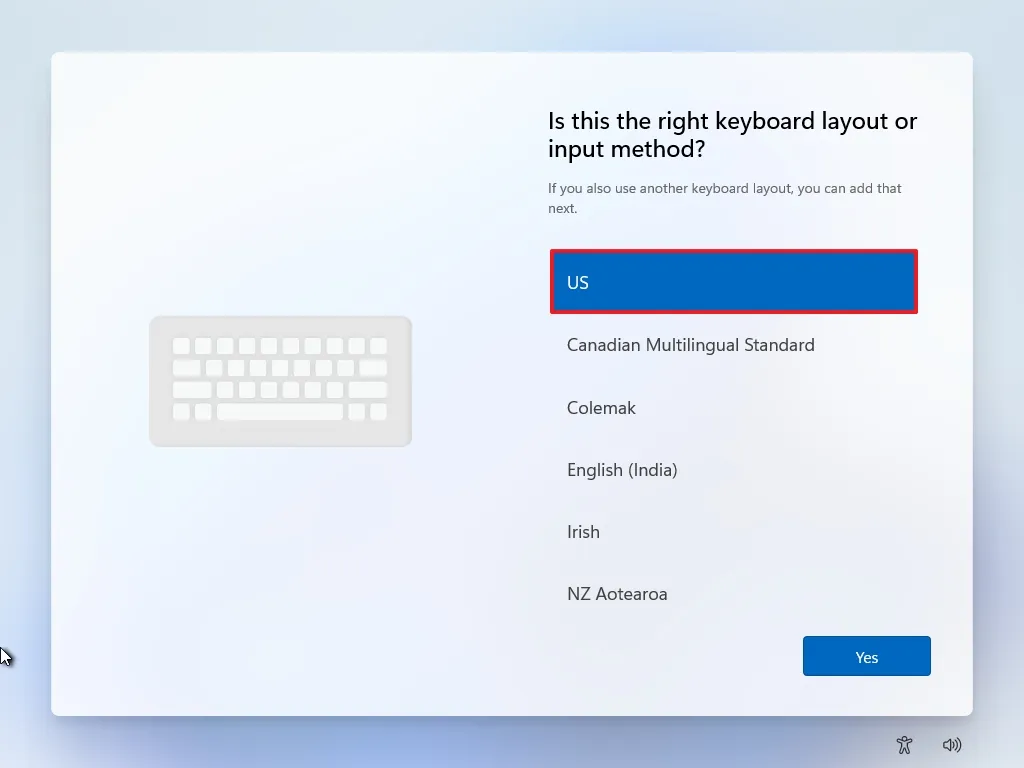
22. Nhấp vào nút Bỏ qua (Skip) nếu bạn không cần định cấu hình bố cục thứ hai.
23. Máy tính sẽ tự động kết nối với mạng nếu sử dụng kết nối Ethernet. Bạn phải thiết lập kết nối thủ công đối với kết nối không dây (có thể cần khóa bảo mật).
24. (Tùy chọn) Xác nhận một tên cho máy tính.
Lưu ý nhanh: Đây là một bước tùy chọn, nhưng rất nên đặt tên. Sau khi hoàn thành bước này, quá trình thiết lập sẽ khởi động lại để áp dụng tên mới, và nó sẽ tiếp tục từ nơi bạn đã dừng.
25. Nhấp vào nút Tiếp tục (Next). (Thiết bị sẽ tự động khởi động lại.)
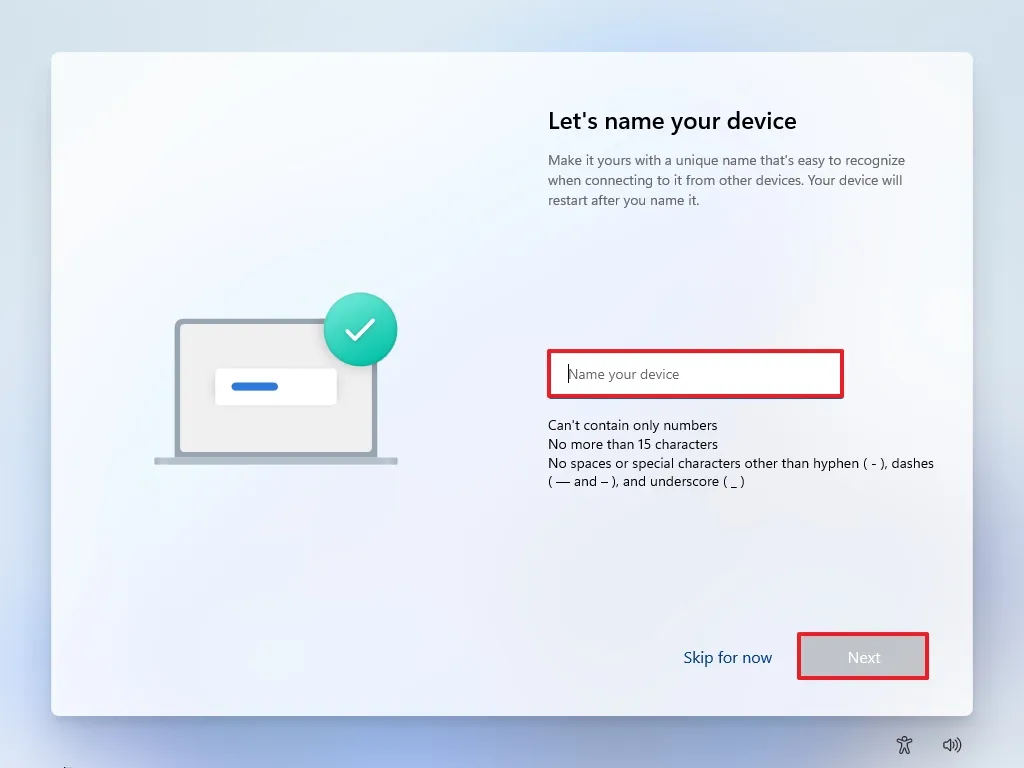
26. Chọn tùy chọn “Thiết lập cho mục đích cá nhân” (Set up for personal use) đối với Windows 11 Pro. Tùy chọn này không có sẵn cho phiên bản “Home”.
Mẹo nhanh: Sử dụng tùy chọn “Thiết lập cho công việc hoặc trường học” (Set up for work or school) để bỏ qua tài khoản Microsoft và tạo tài khoản cục bộ.
27. Nhấp vào nút Tiếp tục (Next).
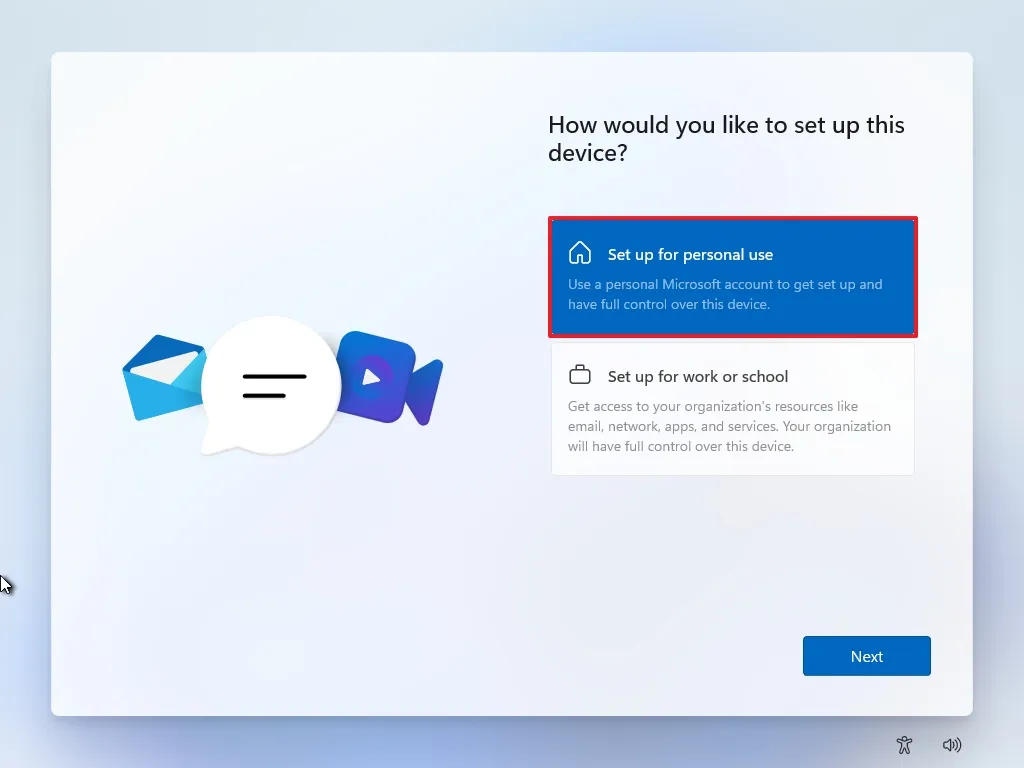
28. Nhấp vào nút Đăng nhập (Sign in).
29. Xác nhận email tài khoản Microsoft của bạn để tạo tài khoản Windows 11.
30. Nhấp vào nút Tiếp tục (Next).
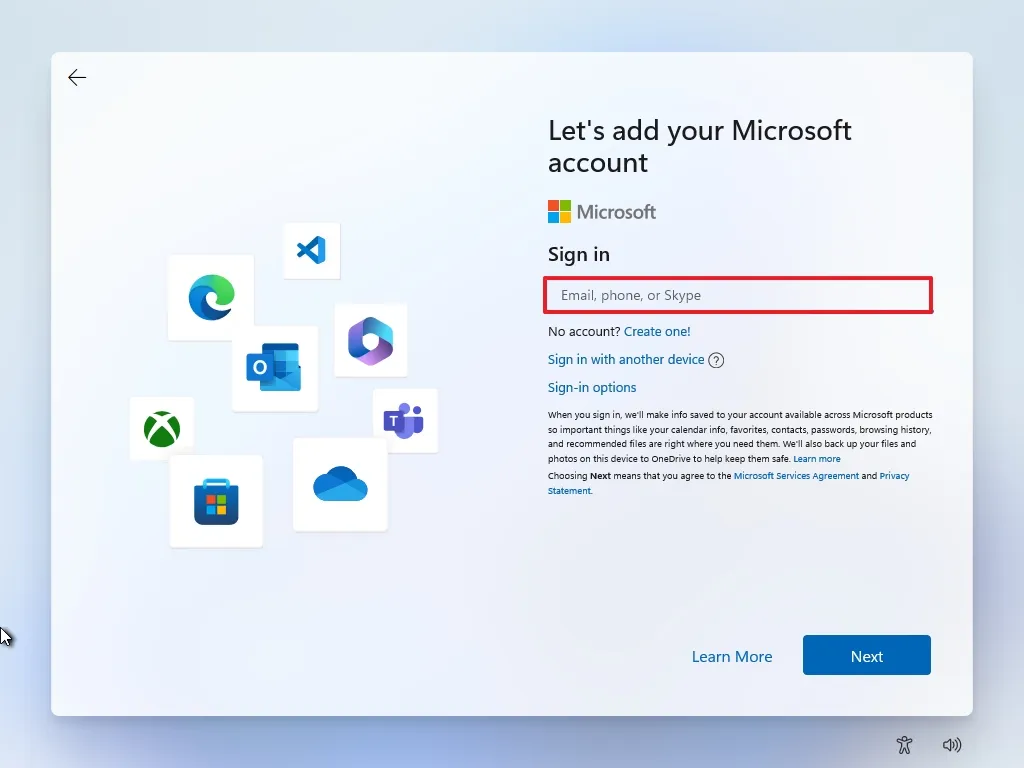
31. Xác nhận mật khẩu tài khoản Microsoft của bạn.
32. Nhấp vào nút Tiếp tục (Next).
33. Nhấp vào nút Tạo mã PIN (Create PIN).
34. Tạo một Mã PIN Windows Hello bốn chữ số mới.
35. Nhấp vào nút OK.
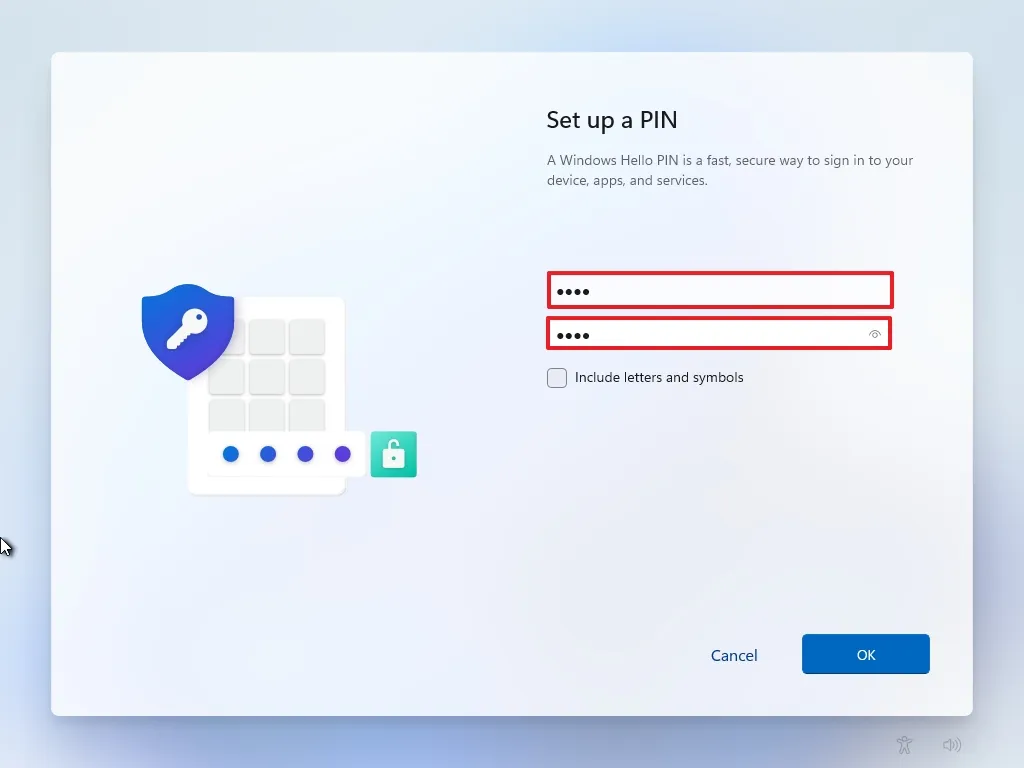
36. Bật hoặc tắt công tắc chuyển đổi cho từng cài đặt quyền riêng tư để xác nhận tùy chọn phù hợp nhất với bạn.
37. Nhấp vào nút Tiếp tục (Next).
38. Nhấp vào nút Tiếp tục (Next) lần nữa.
39. Nhấp vào nút Chấp nhận (Accept).
40. Nhấp vào tùy chọn Thêm tùy chọn (More options).
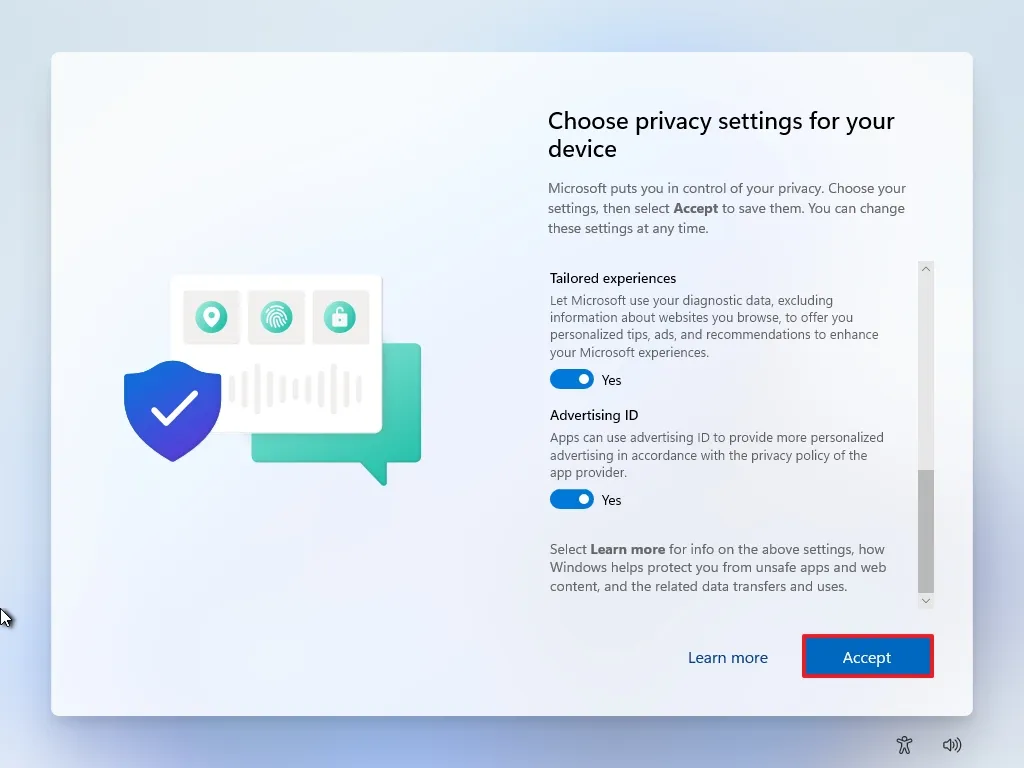
Mẹo nhanh: Bạn cũng có thể nhấp vào nút “Khôi phục từ PC này” (Restore from this PC) để khôi phục các tệp, ứng dụng, cài đặt và thông tin đăng nhập từ bản sao lưu OneDrive.
41. Nhấp vào tùy chọn “Thiết lập dưới dạng PC mới” (Set up as a new PC).
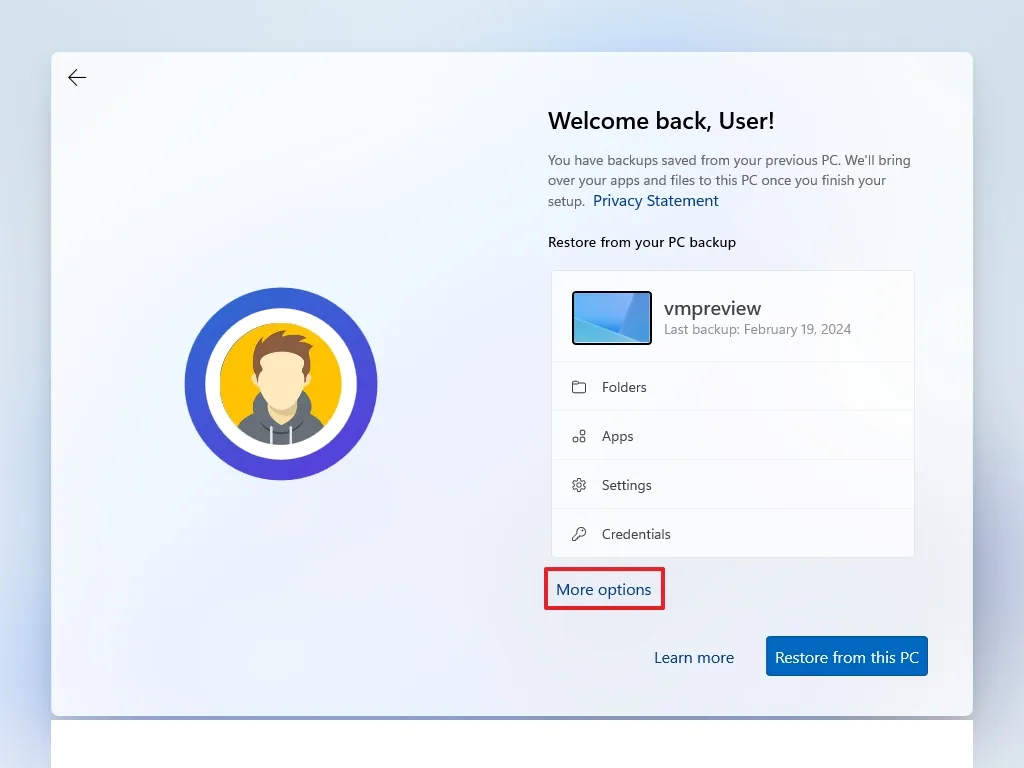
42. Nhấp vào tùy chọn “Thiết lập dưới dạng PC mới” (Set up as a new PC) lần nữa.
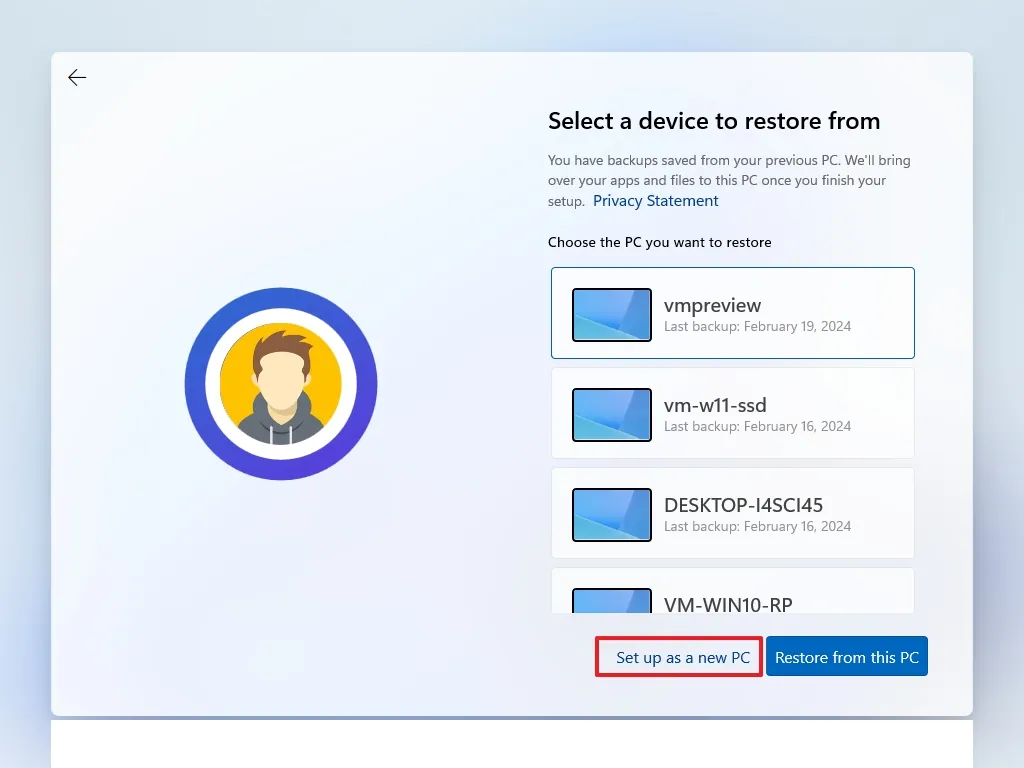
43. (Tùy chọn)Trên trang “Hãy tùy chỉnh trải nghiệm của bạn” (Let’s customize your experience), chọn một hoặc nhiều cách bạn dự định sử dụng thiết bị.
44. Nhấp vào nút Chấp nhận (Accept) để tiếp tục. Hoặc nhấp vào nút Bỏ qua (Skip).
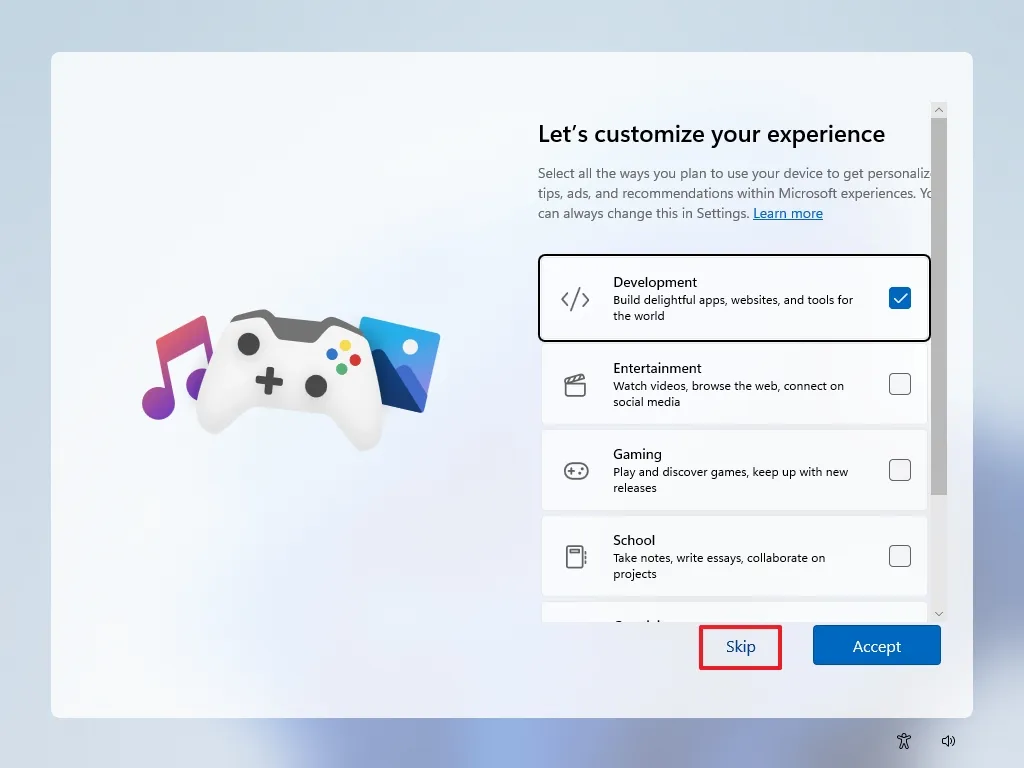
45. (Tùy chọn) Sử dụng mã để liên kết điện thoại Android của bạn, hoặc nhấp vào tùy chọn Bỏ qua (Skip).
46. (Tùy chọn) Sử dụng mã để tải xuống ứng dụng OneDrive trên điện thoại của bạn hoặc nhấp vào tùy chọn Bỏ qua (Skip).
47. Nhấp vào nút “Không phải bây giờ” (Not now) nếu bạn sẽ sử dụng trình duyệt khác ngoài Microsoft Edge.
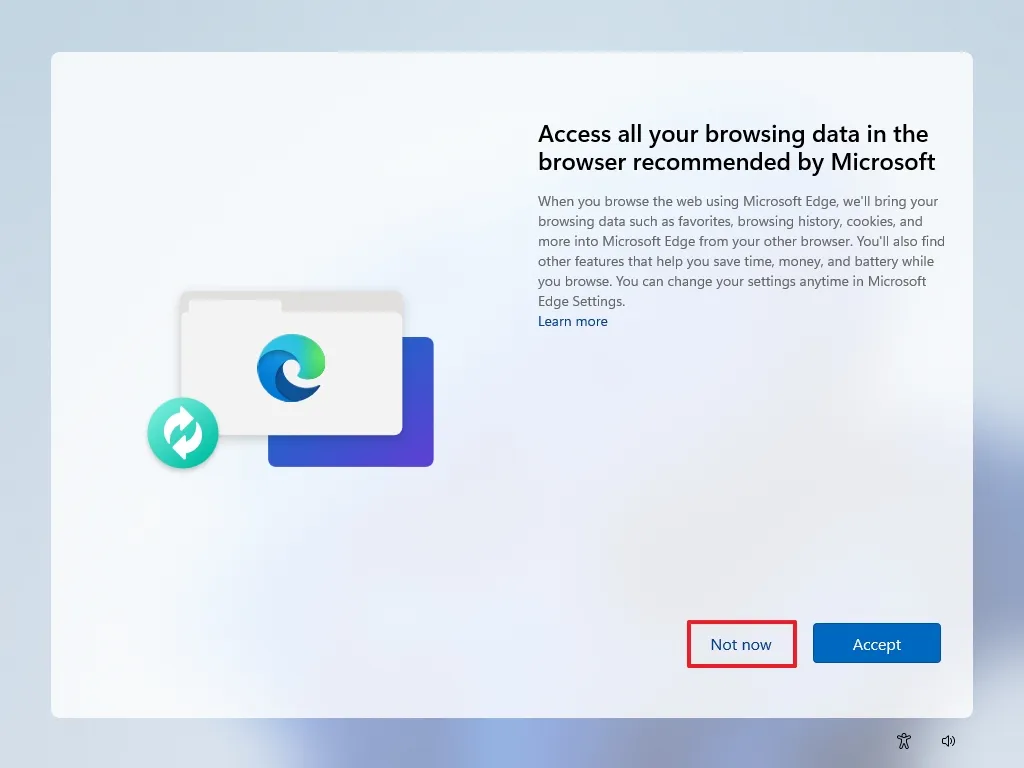
Sau khi hoàn thành các bước, quá trình cài đặt sạch sẽ bắt đầu, tương tự như việc sử dụng Công cụ tạo phương tiện hoặc ổ đĩa flash USB để nâng cấp hệ thống.
3. Cài đặt sạch Windows 11 bằng tính năng đặt lại PC với ảnh cục bộ (Reset this PC local image)
Các cài đặt khôi phục cung cấp một phương pháp thay thế để cài đặt lại một bản sao Windows 11 mới. Khác với việc sử dụng Công cụ tạo phương tiện, USB khởi động hoặc tệp ISO, phương pháp này chỉ khả dụng nếu máy tính của bạn đã chạy Windows 11.
Nếu bạn đang nâng cấp từ Windows 10, 8.1 hoặc 7, bạn sẽ cần sử dụng trình cài đặt USB hoặc tệp ISO thay thế. Tùy chọn Khôi phục (Recovery) không khả dụng cho các phiên bản cũ hơn này.
Để cài đặt sạch Windows 11 (24H2 hoặc 23H2) bằng tính năng “Đặt lại PC này” (Reset this PC) với ảnh cục bộ (local image), hãy làm theo các bước sau:
1. Mở Cài đặt (Settings).
2. Nhấp vào Hệ thống (System).
3. Nhấp vào Khôi phục (Recovery) ở phía bên phải.
4. Nhấp vào nút Đặt lại PC (Reset PC) trong cài đặt “Đặt lại PC này” dưới mục “Tùy chọn Khôi phục” (Recovery options).
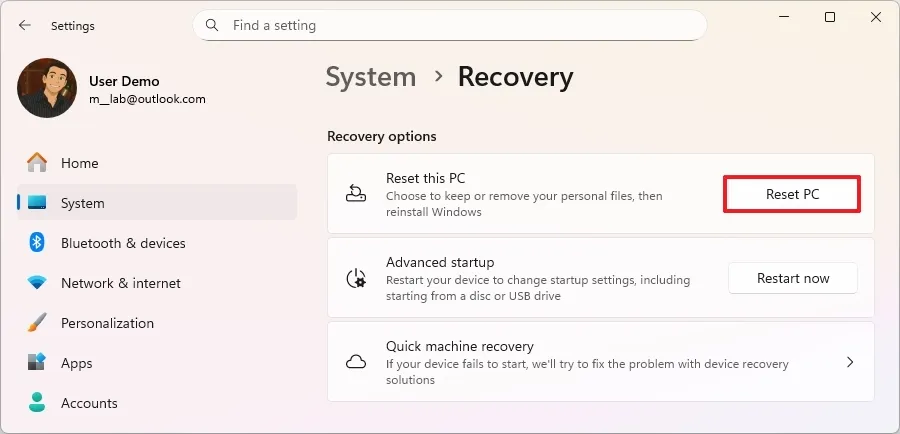
5. Nhấp vào tùy chọn Xóa mọi thứ (Remove everything) để thực hiện cài đặt Windows 11 sạch.
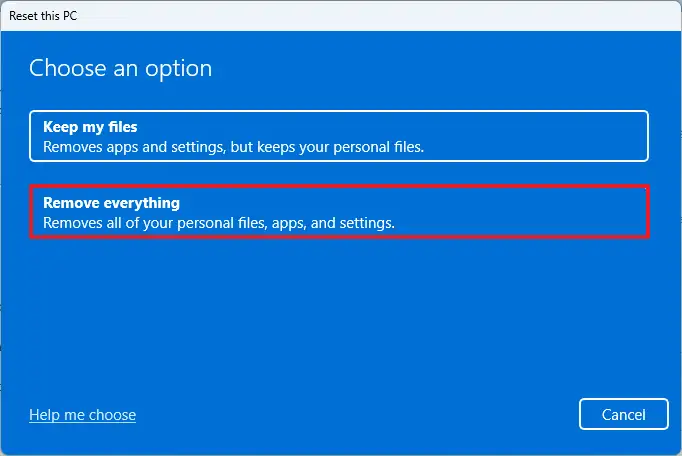
6. Nhấp vào tùy chọn Cài đặt lại cục bộ (Local reinstall).
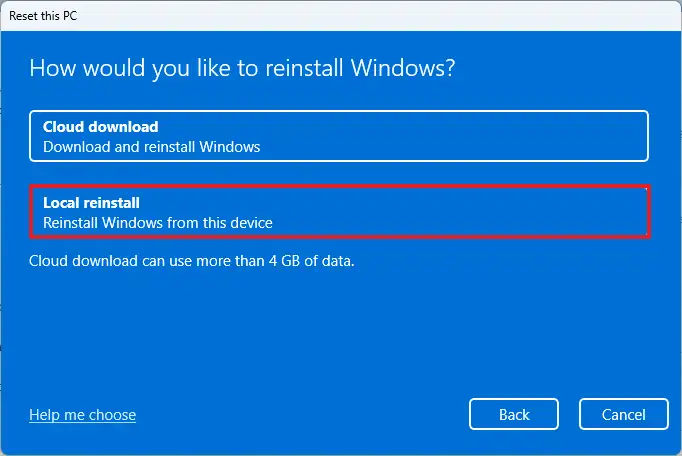
7. (Tùy chọn) Nhấp vào tùy chọn Thay đổi cài đặt (Change settings).

8. Cấu hình các tùy chọn cài đặt lại:
- Làm sạch dữ liệu (Clean data): Nếu đặt là Không (khuyến nghị), quá trình thiết lập sẽ xóa nhanh các tệp, ứng dụng và cài đặt mà không xóa ổ đĩa một cách an toàn. Nếu đặt là Có, Windows sẽ xóa triệt để ổ đĩa trước khi cài đặt lại hệ điều hành, việc này mất nhiều thời gian hơn nhưng đảm bảo tất cả dữ liệu được loại bỏ hoàn toàn.
- Xóa tệp khỏi tất cả các ổ đĩa (Delete files from all drives): Nếu đặt là Không (khuyến nghị), chỉ ổ đĩa cài đặt (thường là ổ C:) sẽ bị xóa. Nếu đặt là Có, tất cả các ổ đĩa trên thiết bị sẽ bị xóa, vì vậy hãy đảm bảo sao lưu dữ liệu quan trọng trước khi chọn tùy chọn này.
- Tải xuống Windows (Download Windows): Nếu đặt là Không (khuyến nghị), Windows sẽ sử dụng các tệp cài đặt cục bộ đã có trên thiết bị của bạn. Nếu đặt là Có, quá trình thiết lập sẽ tải xuống phiên bản Windows 11 mới nhất từ đám mây, đảm bảo bạn có được bản cài đặt mới nhất.9. Nhấp vào nút Xác nhận (Confirm).
9. Nhấp vào nút Tiếp tục (Next).
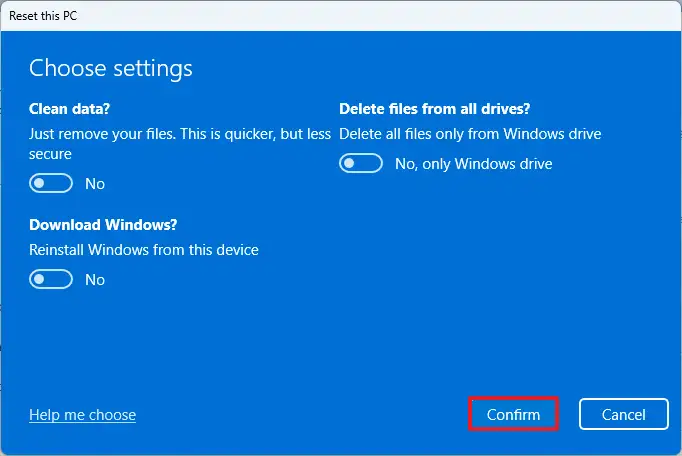
10. Nhấp vào nút Đặt lại (Reset).
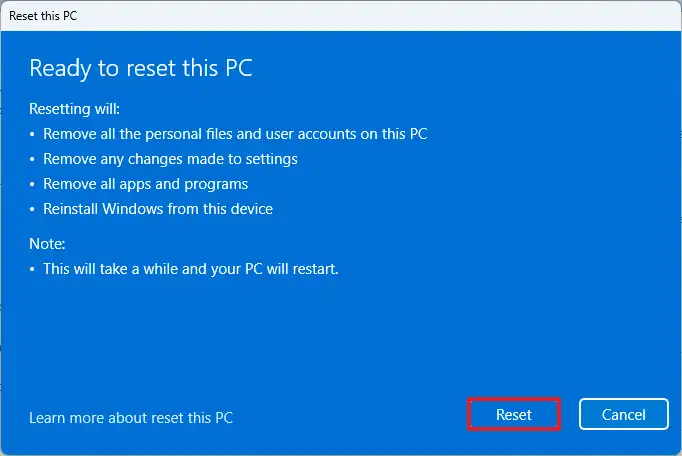
11. Nhấp vào nút Tiếp tục (Next)
12. Chọn cài đặt khu vực của bạn trên trang đầu tiên của trải nghiệm ngoài hộp (OOBE) sau khi cài đặt.
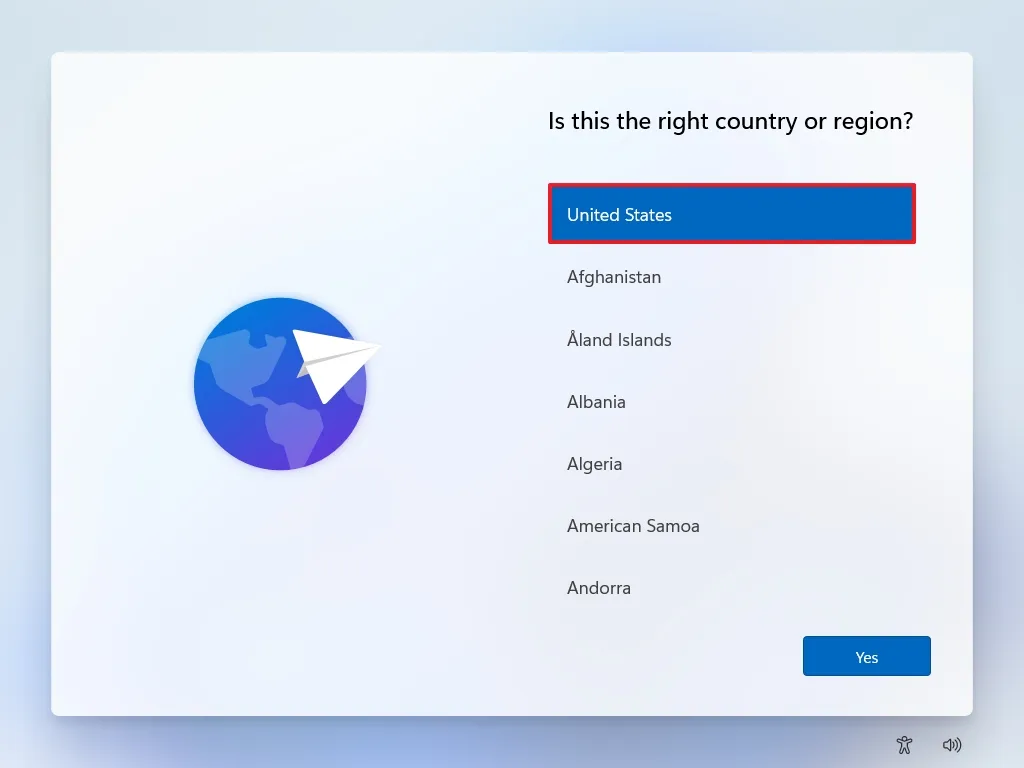
13. Nhấp vào nút Có (Yes).
14. Chọn cài đặt bố cục bàn phím của bạn.
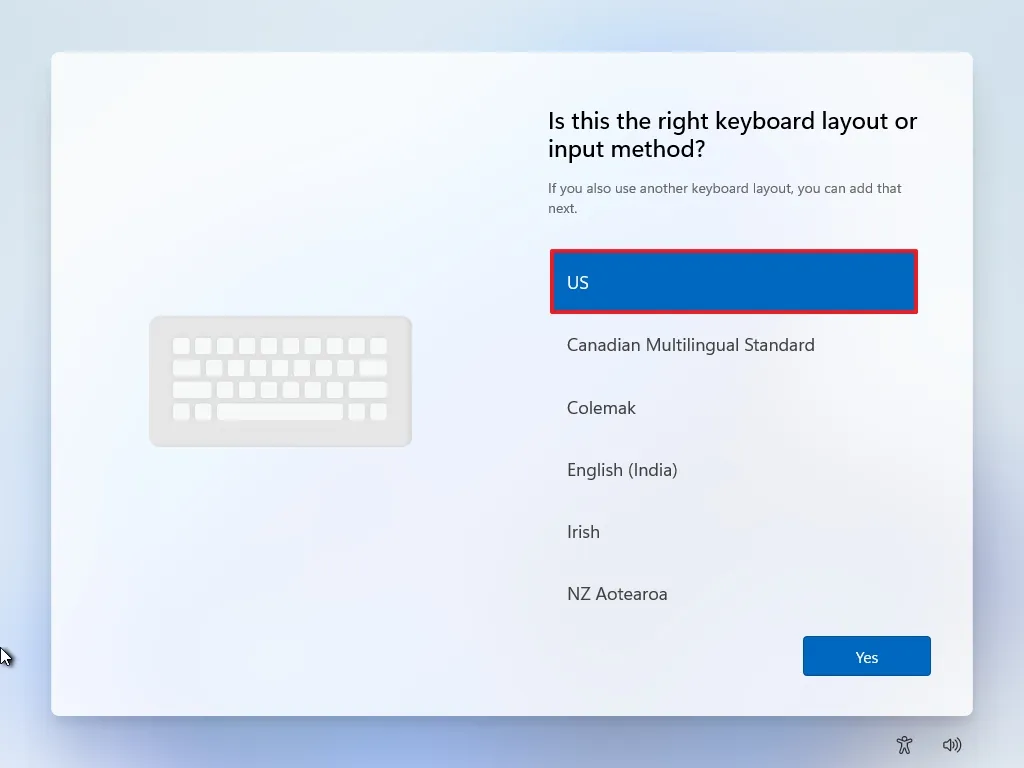
15. Nhấp vào nút Có (Yes).
16. Nhấp vào nút Bỏ qua (Skip) nếu bạn không cần định cấu hình bố cục thứ hai.
17. Máy tính sẽ tự động kết nối với mạng nếu sử dụng kết nối Ethernet. Bạn phải thiết lập kết nối thủ công đối với kết nối không dây (có thể cần khóa bảo mật).
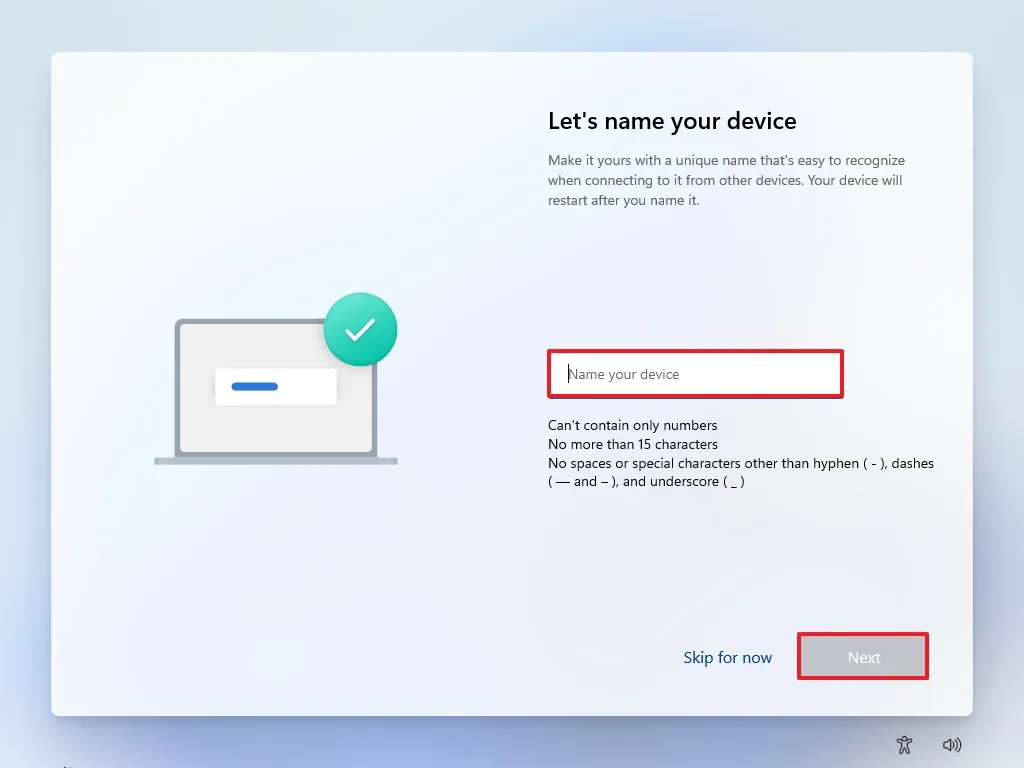
18. (Tùy chọn) Xác nhận một tên cho máy tính.
Lưu ý nhanh: Đây là một bước tùy chọn, nhưng rất nên đặt tên. Sau khi hoàn thành bước này, quá trình thiết lập sẽ khởi động lại để áp dụng tên mới, và nó sẽ tiếp tục từ nơi bạn đã dừng.
19. Nhấp vào nút Tiếp tục (Next). (Thiết bị sẽ tự động khởi động lại.)
20. Chọn tùy chọn “Thiết lập cho mục đích cá nhân” (Set up for personal use) đối với Windows 11 Pro. Tùy chọn này không có sẵn cho phiên bản “Home”.
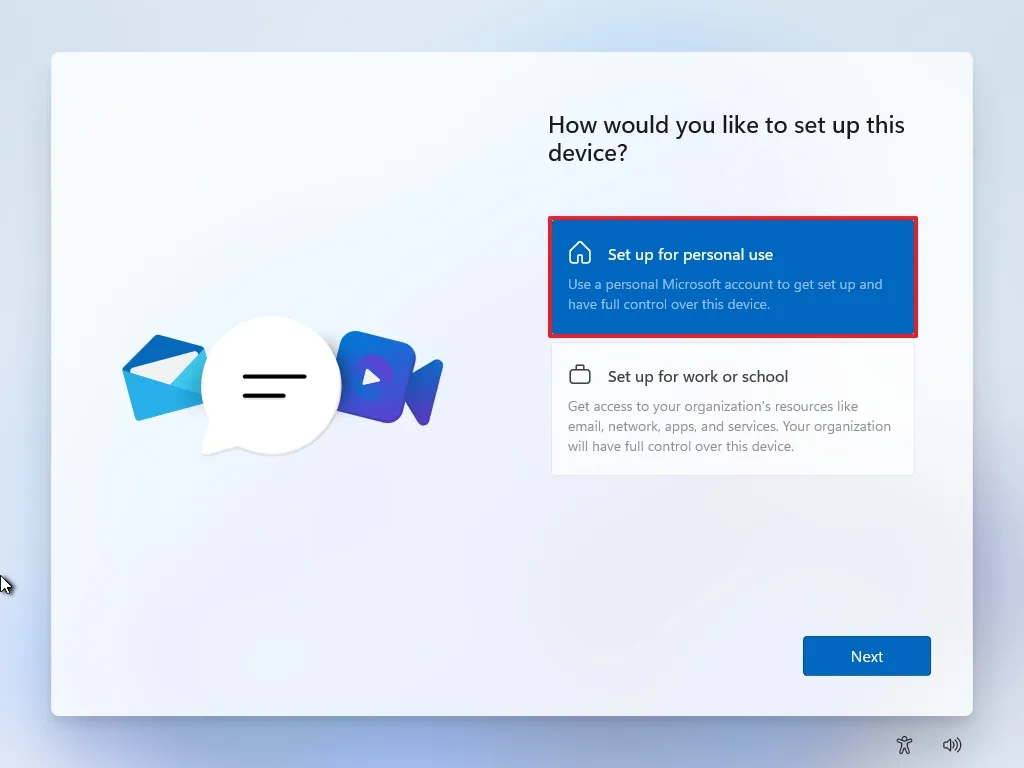
Mẹo nhanh: Sử dụng tùy chọn “Thiết lập cho công việc hoặc trường học” (Set up for work or school) để bỏ qua tài khoản Microsoft và tạo tài khoản cục bộ.
21. Nhấp vào nút Tiếp tục (Next).
22. Nhấp vào nút Đăng nhập (Sign in).
23. Xác nhận email tài khoản Microsoft của bạn để tạo tài khoản Windows 11.
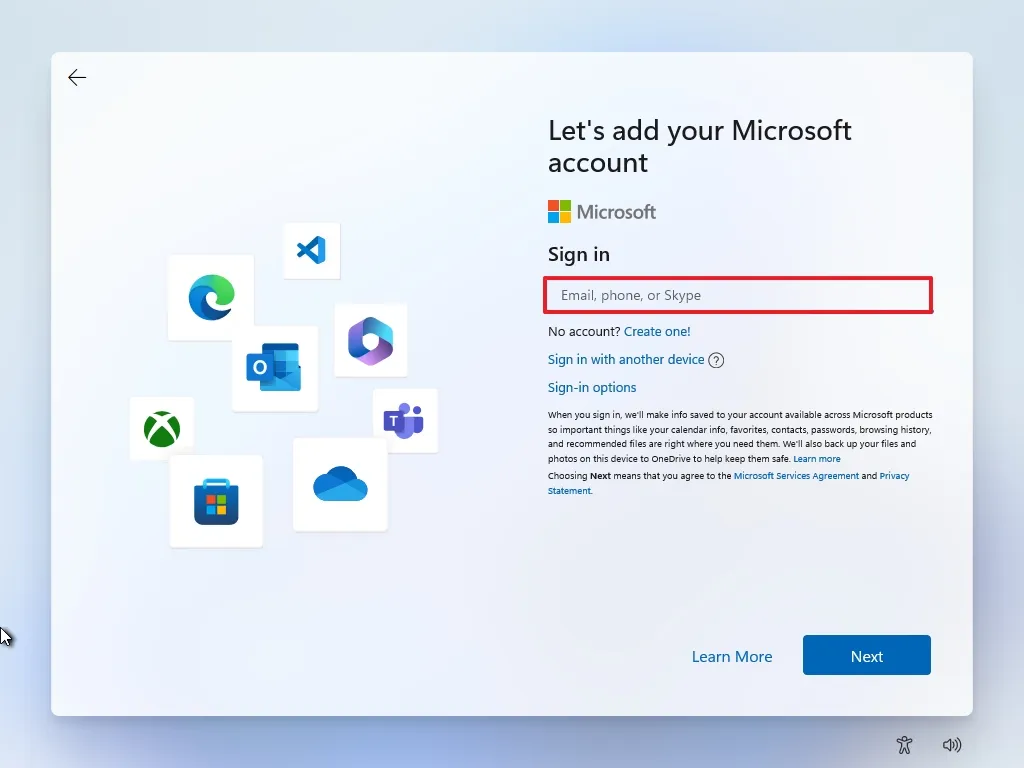
24. Nhấp vào nút Tiếp tục (Next).
25. Xác nhận mật khẩu tài khoản Microsoft của bạn.
26. Nhấp vào nút Tiếp tục (Next).
27. Nhấp vào nút Tạo mã PIN (Create PIN).
28. Tạo một Mã PIN Windows Hello bốn chữ số mới.
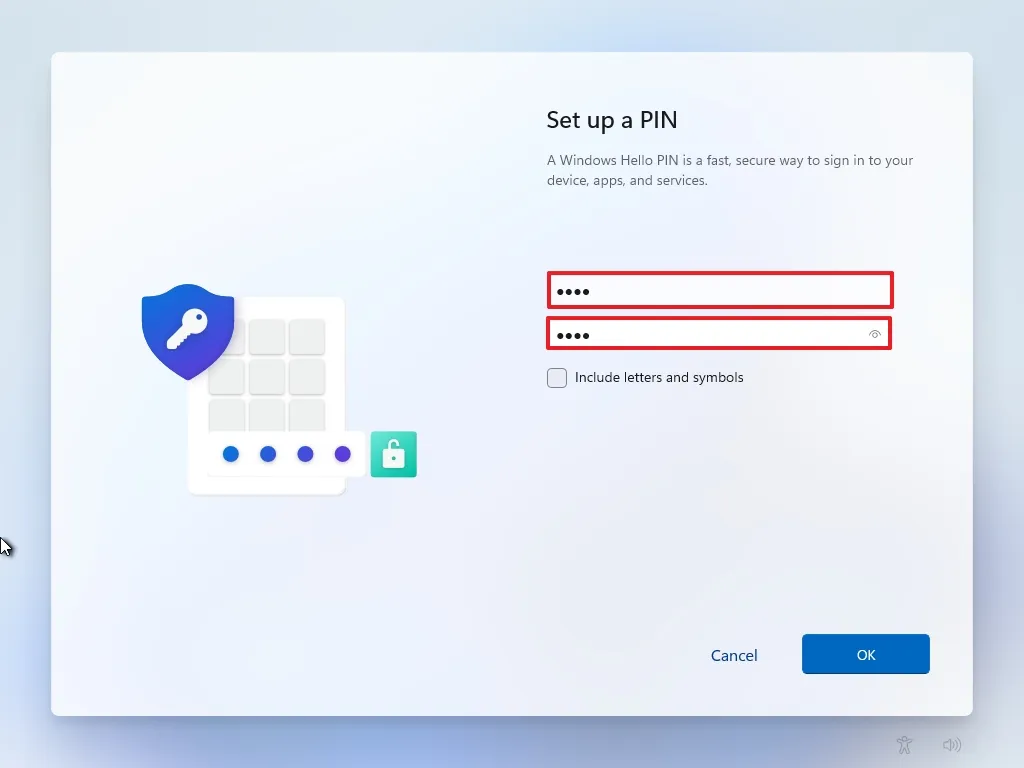
29. Nhấp vào nút OK.
30. Bật hoặc tắt công tắc chuyển đổi cho từng cài đặt quyền riêng tư.
31. Nhấp vào nút Tiếp tục (Next).
32. Nhấp vào nút Tiếp tục (Next) lần nữa.
33. Nhấp vào nút Chấp nhận (Accept).
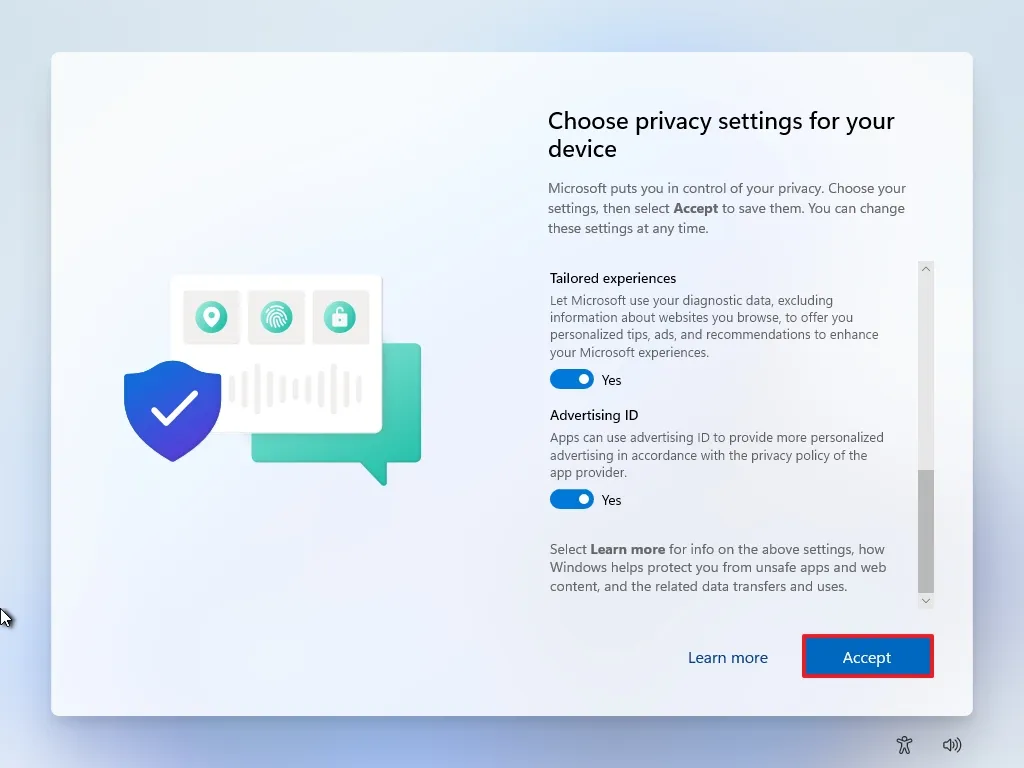
34. Nhấp vào tùy chọn Thêm tùy chọn (More options).
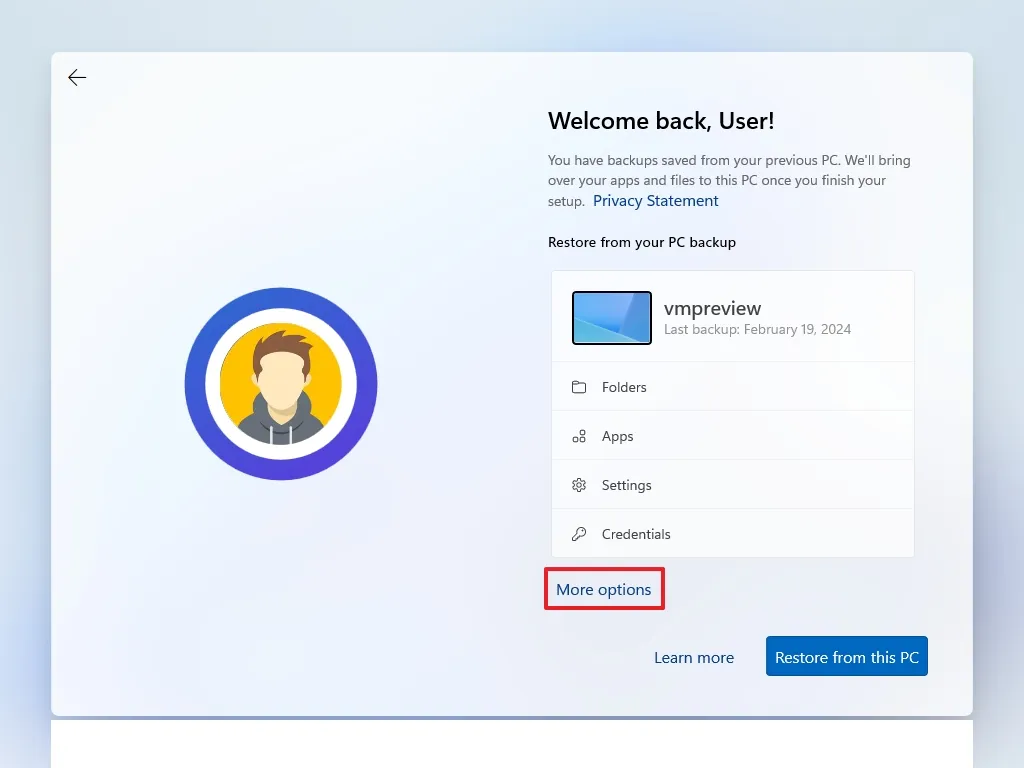
Mẹo nhanh: Bạn cũng có thể nhấp vào nút “Khôi phục từ PC này” (Restore from this PC) để khôi phục các tệp, ứng dụng, cài đặt và thông tin đăng nhập từ bản sao lưu OneDrive.
35. Nhấp vào tùy chọn “Thiết lập dưới dạng PC mới” (Set up as a new PC).
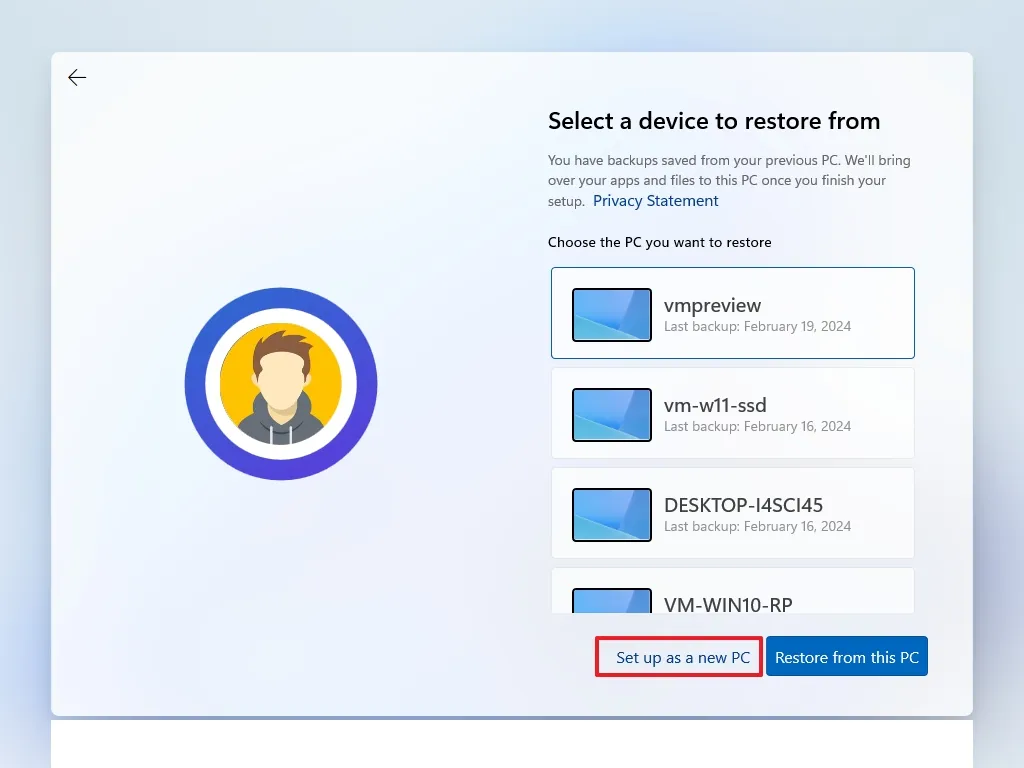
36. Nhấp vào tùy chọn “Thiết lập dưới dạng PC mới” (Set up as a new PC) lần nữa.
37. (Tùy chọn) Trên trang “Hãy tùy chỉnh trải nghiệm của bạn” (Let’s customize your experience), chọn một hoặc nhiều cách bạn dự định sử dụng thiết bị.
38. Nhấp vào nút Chấp nhận (Accept) để tiếp tục. Hoặc nhấp vào nút Bỏ qua (Skip).
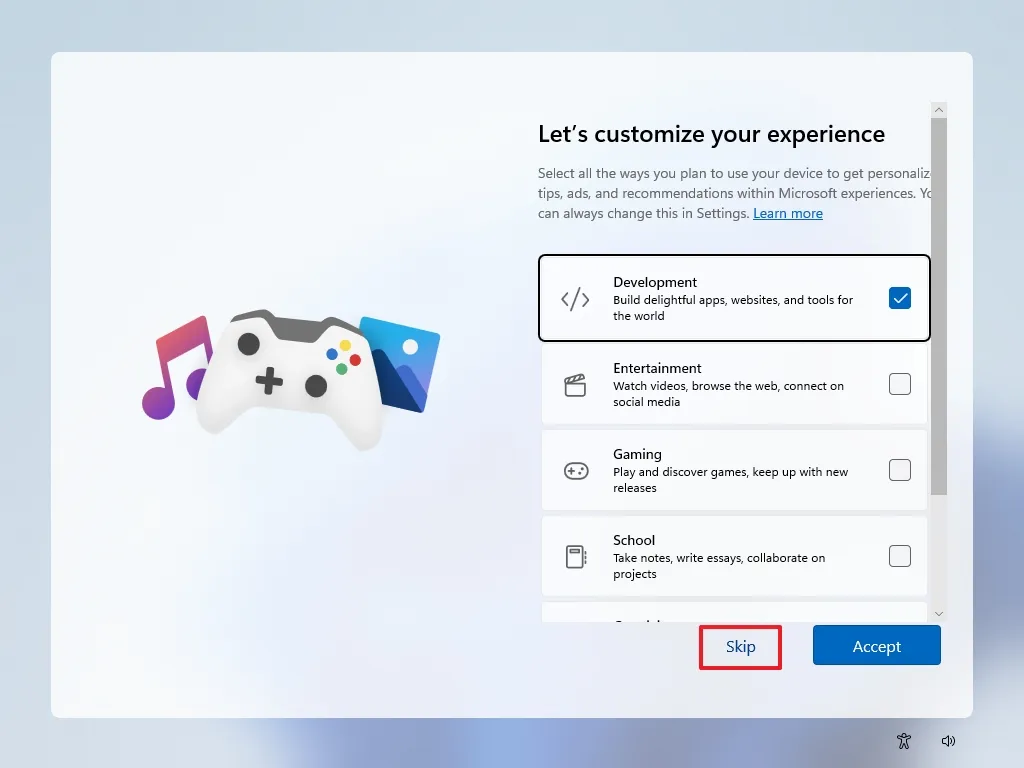
39. (Tùy chọn)Sử dụng mã để liên kết điện thoại Android của bạn, hoặc nhấp vào tùy chọn Bỏ qua (Skip).
40. (Tùy chọn) Sử dụng mã để tải xuống ứng dụng OneDrive trên điện thoại của bạn hoặc nhấp vào tùy chọn Bỏ qua (Skip).
41. Nhấp vào nút “Không phải bây giờ” (Not now) nếu bạn sẽ sử dụng trình duyệt khác ngoài Microsoft Edge.
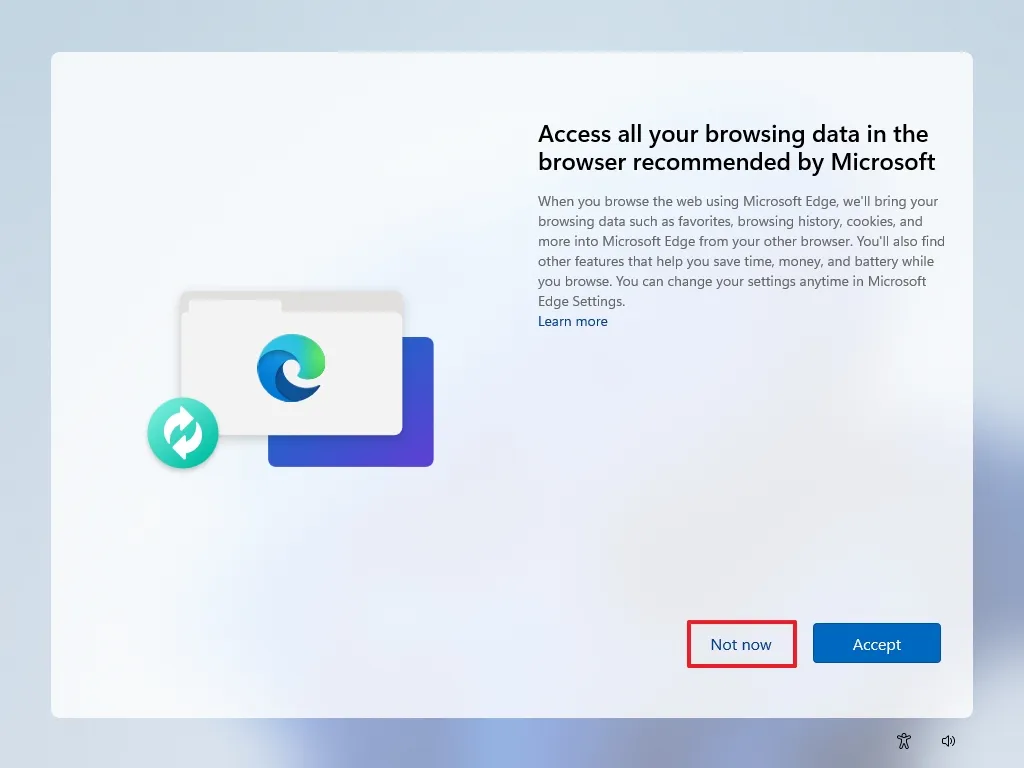
Sau khi bạn hoàn thành các bước, tính năng khôi phục sẽ tự động kích hoạt và cài đặt lại Windows 11 bằng cách sử dụng một bản sao cục bộ của ảnh thiết lập được lưu trữ trên máy tính của bạn.
Nếu bạn có máy tính từ một thương hiệu lớn như HP, Dell, Acer, hoặc tương tự, quá trình này sẽ khôi phục nó về cài đặt gốc của nhà sản xuất. Điều đó có nghĩa là nó sẽ cài đặt lại tất cả phần mềm, trình điều khiển và công cụ đi kèm khi bạn mua máy lần đầu.
Tuy nhiên, nếu bạn không muốn khôi phục thiết lập gốc và thích một bản cài đặt Windows 11 sạch hoàn toàn, bạn có một tùy chọn khác. Thay vì sử dụng ảnh cục bộ, bạn có thể chọn tùy chọn “Tải xuống từ đám mây (Cloud Download)”. Tôi sẽ chỉ cho bạn cách thực hiện điều đó trong các bước bên dưới.
4. Cài đặt sạch Windows 11 bằng tính năng đặt lại PC với tải xuống từ đám mây (Cloud download)
Tính năng Đặt lại PC này (Reset this PC) bao gồm tùy chọn “Tải xuống từ đám mây (Cloud Download)”, cho phép bạn cài đặt lại Windows 11 với một bản cài đặt sạch, loại bỏ ứng dụng, tệp và cài đặt, tương tự như tùy chọn cài đặt lại cục bộ. Điểm khác biệt chính là tùy chọn này tải xuống các tệp cài đặt mới trực tiếp từ máy chủ của Microsoft, thay vì sử dụng các tệp có sẵn.
Tùy chọn này hữu ích khi các tệp cài đặt cục bộ bị hỏng hoặc nếu bạn muốn có một thiết lập sạch hơn không có phần mềm và cài đặt được nhà sản xuất cài đặt sẵn. Tuy nhiên, hãy nhớ rằng:
- Tải xuống từ đám mây cài đặt lại cùng phiên bản Windows 11 hiện có trên thiết bị của bạn. Nó không nâng cấp bạn lên bản phát hành mới hơn.
- Nếu máy tính của bạn ban đầu đi kèm với một ảnh tùy chỉnh của nhà sản xuất (custom manufacturer image), quá trình này sẽ không khôi phục các trình điều khiển, ứng dụng hoặc cài đặt được tải sẵn đó.
Để thực hiện cài đặt sạch Windows 11 (24H2 hoặc 23H2) bằng tùy chọn “Tải xuống từ đám mây”, hãy làm theo các bước sau:
1. Mở Cài đặt (Settings).
2. Nhấp vào Hệ thống (System).
3. Nhấp vào Khôi phục (Recovery) ở phía bên phải.
4. Nhấp vào nút Đặt lại PC (Reset PC) trong cài đặt “Đặt lại PC này” dưới mục “Tùy chọn Khôi phục” (Recovery options).
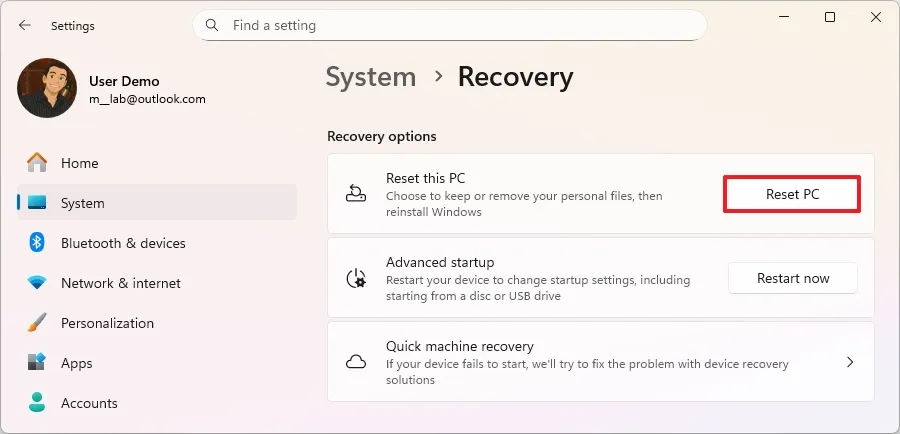
5. Nhấp vào tùy chọn Xóa mọi thứ (Remove everything) để thực hiện cài đặt Windows 11 sạch.
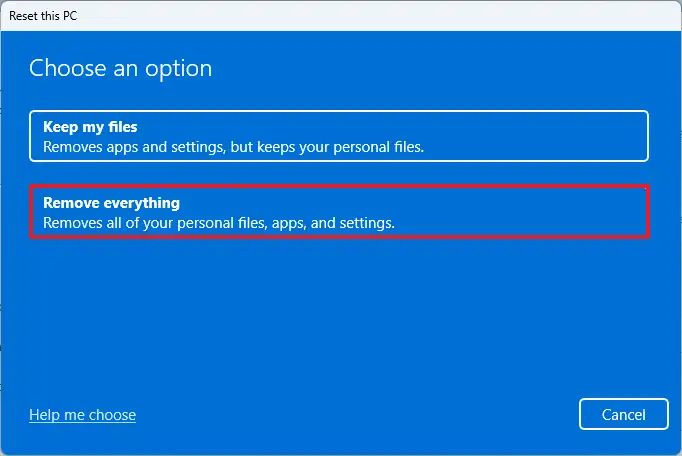
6. Nhấp vào tùy chọn Cài đặt lại qua đám mây (Cloud reinstall).
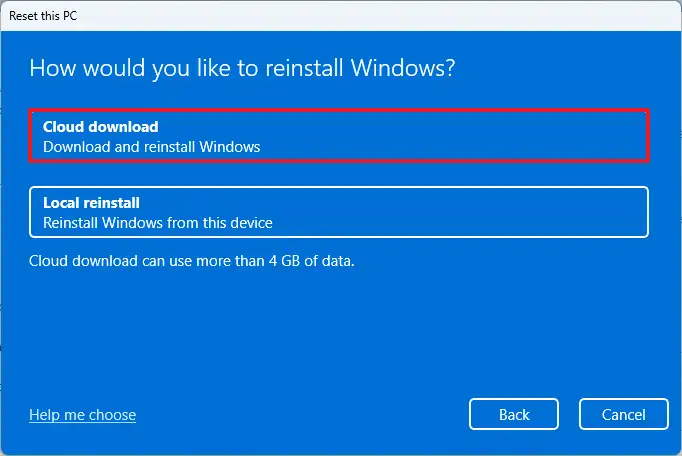
7. (Tùy chọn) Nhấp vào tùy chọn Thay đổi cài đặt (Change settings).
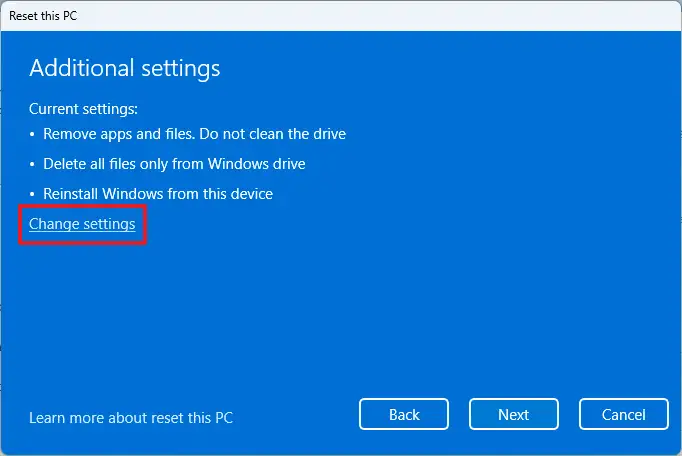
8. Cấu hình các tùy chọn cài đặt lại:
- Làm sạch dữ liệu (Clean data): Nếu đặt là Không (khuyến nghị), quá trình thiết lập sẽ xóa nhanh. Nếu đặt là Có, Windows sẽ xóa triệt để ổ đĩa, đảm bảo tất cả dữ liệu được loại bỏ hoàn toàn (mất nhiều thời gian hơn).
- Xóa tệp khỏi tất cả các ổ đĩa (Delete files from all drives): Nếu đặt là Không (khuyến nghị), chỉ ổ đĩa cài đặt (ổ C:) sẽ bị xóa. Nếu đặt là Có, tất cả các ổ đĩa sẽ bị xóa (hãy sao lưu dữ liệu quan trọng).
- Tải xuống Windows (Download Windows): Nếu đặt là Không (khuyến nghị), Windows sẽ sử dụng tệp cục bộ. Nếu đặt là Có, thiết lập sẽ tải xuống phiên bản Windows 11 mới nhất từ đám mây (tùy chọn này đã được chọn khi bạn chọn “Cloud reinstall”).
9. Nhấp vào nút Xác nhận (Confirm).

10. Nhấp vào nút Tiếp tục (Next).
11. Nhấp vào nút Đặt lại (Reset).
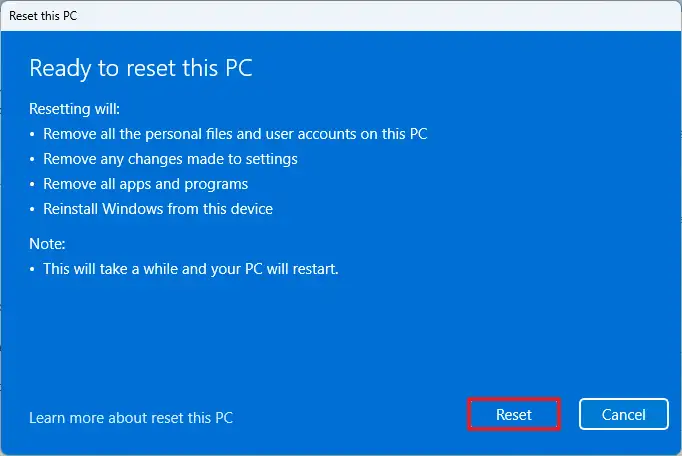
12. Nhấp vào nút Tiếp tục (Next).
13. Chọn cài đặt khu vực của bạn trên trang đầu tiên của trải nghiệm ngoài hộp (OOBE) sau khi cài đặt.
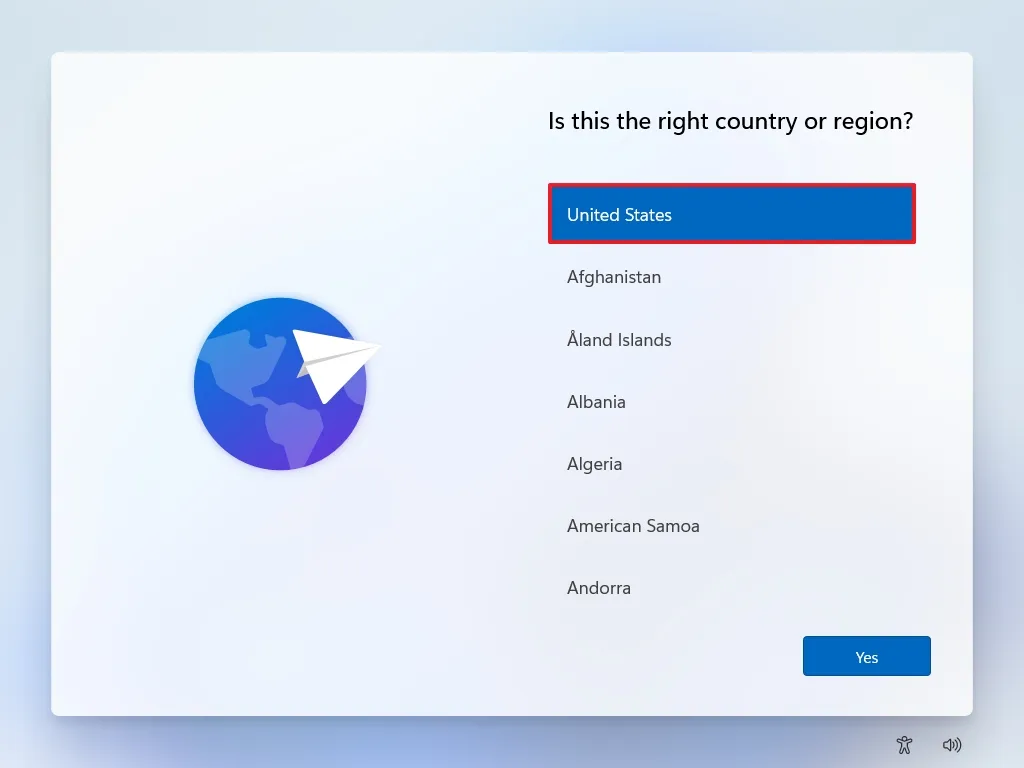
14. Nhấp vào nút Có (Yes).
15. Chọn cài đặt bố cục bàn phím của bạn.
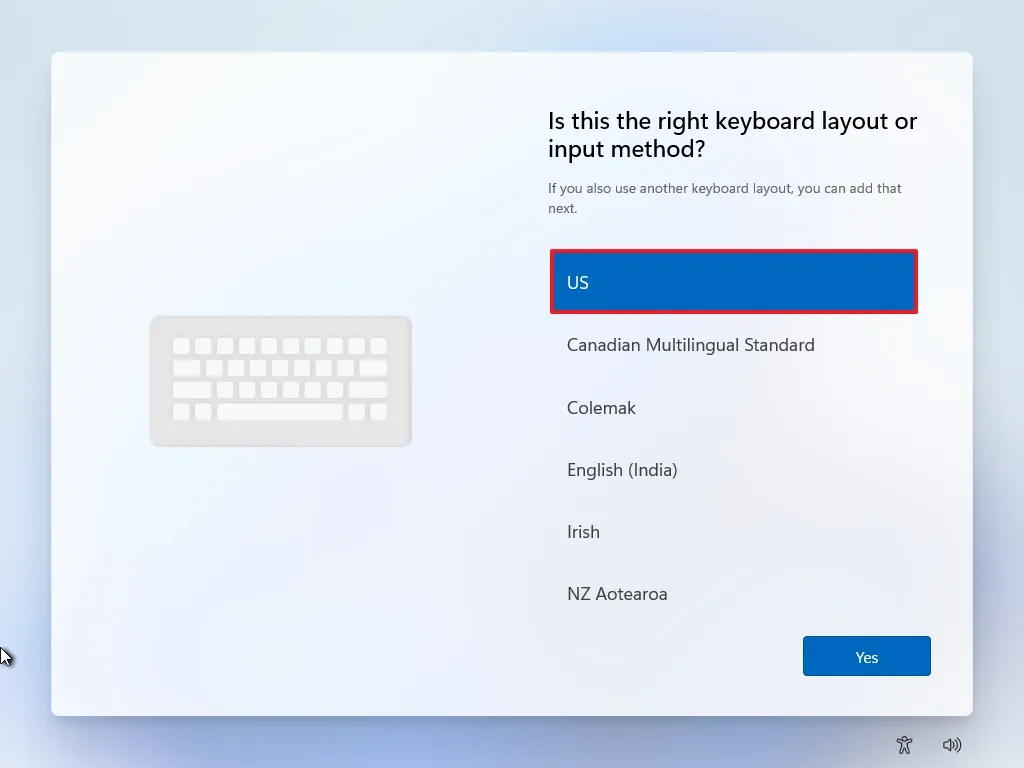
16. Nhấp vào nút Có (Yes).
17. Nhấp vào nút Bỏ qua (Skip) nếu bạn không cần định cấu hình bố cục thứ hai.
18. Máy tính sẽ tự động kết nối với mạng nếu sử dụng kết nối Ethernet. Bạn phải thiết lập kết nối thủ công đối với kết nối không dây.
19. (Tùy chọn) Xác nhận một tên cho máy tính.
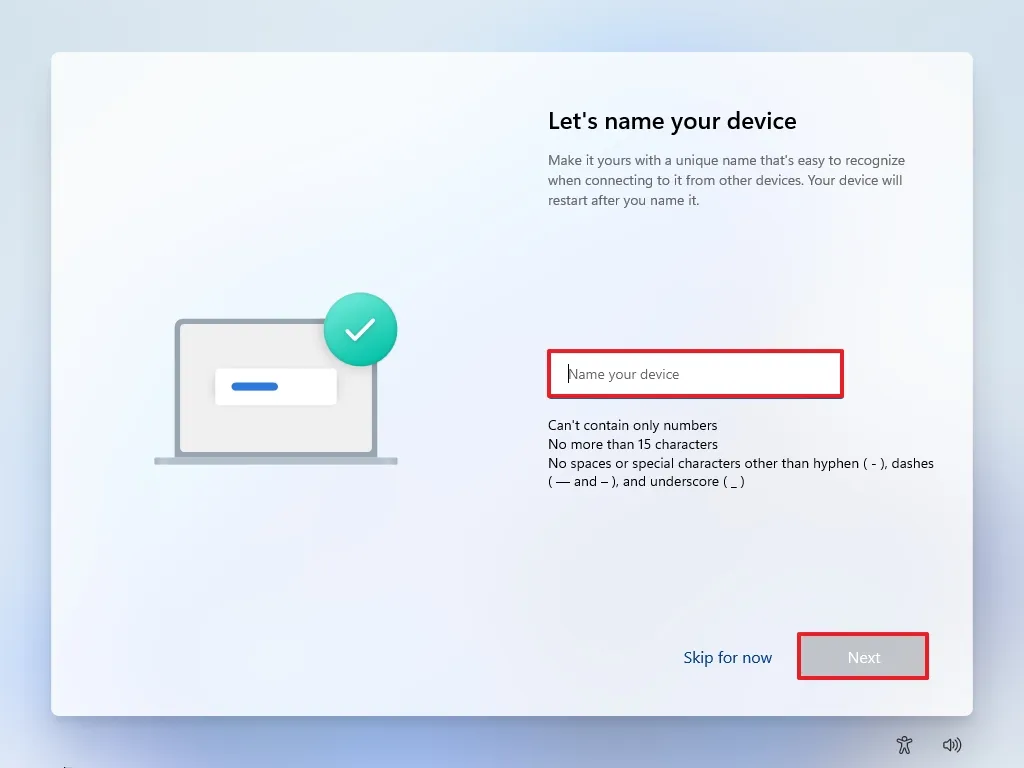
Lưu ý nhanh: Rất nên đặt tên. Sau khi hoàn thành, thiết lập sẽ khởi động lại và tiếp tục.
20. Nhấp vào nút Tiếp tục (Next). (Thiết bị sẽ tự động khởi động lại.)
21. Chọn tùy chọn “Thiết lập cho mục đích cá nhân” (Set up for personal use) (chỉ cho Windows 11 Pro).
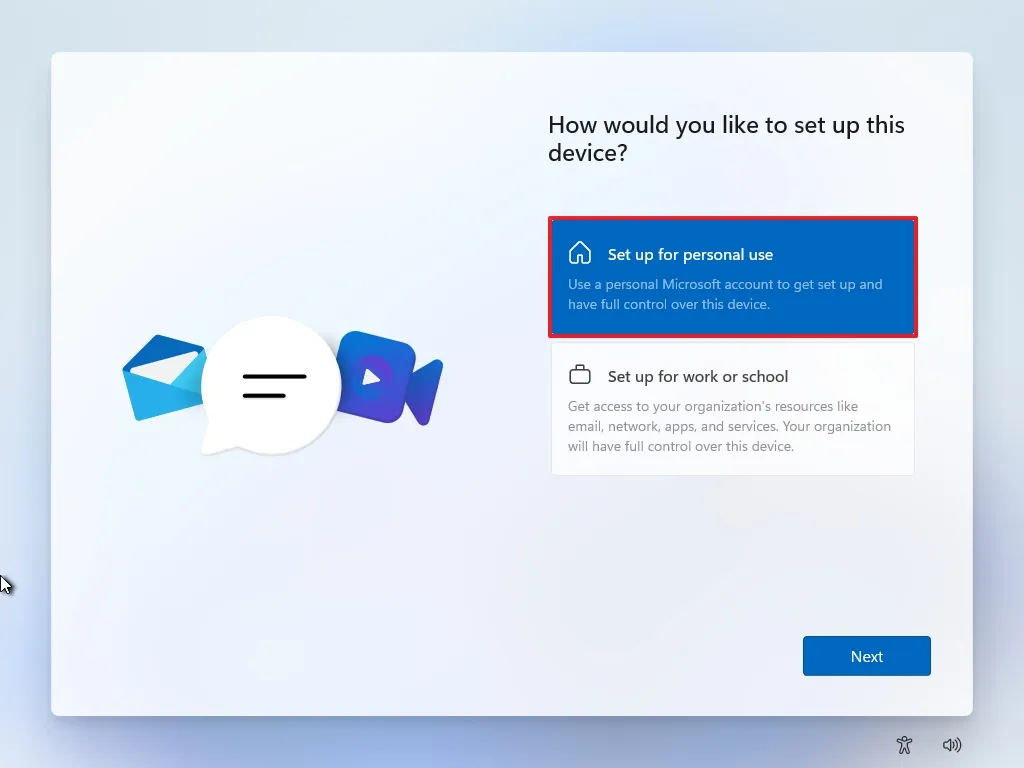
Mẹo nhanh: Sử dụng “Thiết lập cho công việc hoặc trường học” để bỏ qua tài khoản Microsoft và tạo tài khoản cục bộ.
22. Nhấp vào nút Tiếp tục (Next).
23. Nhấp vào nút Đăng nhập (Sign in).
24. Xác nhận email tài khoản Microsoft của bạn.
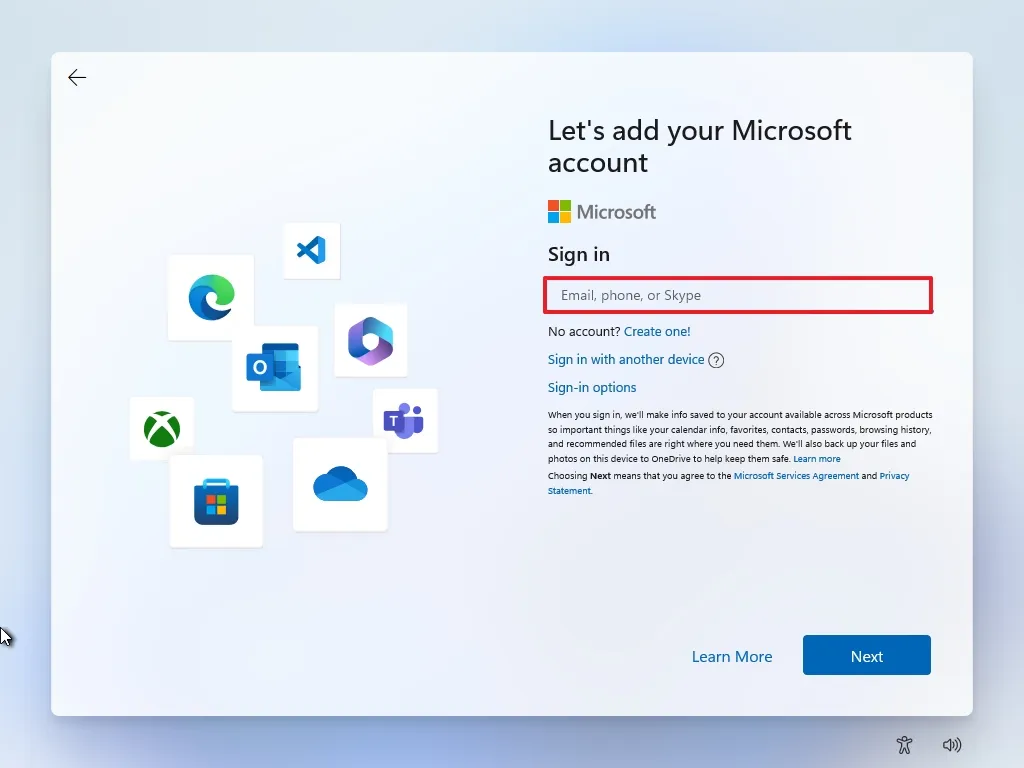
25. Nhấp vào nút Tiếp tục (Next).
26. Xác nhận mật khẩu tài khoản Microsoft của bạn.
27. Nhấp vào nút Tiếp tục (Next).
28. Nhấp vào nút Tạo mã PIN (Create PIN).
29. Tạo một Mã PIN Windows Hello bốn chữ số mới.
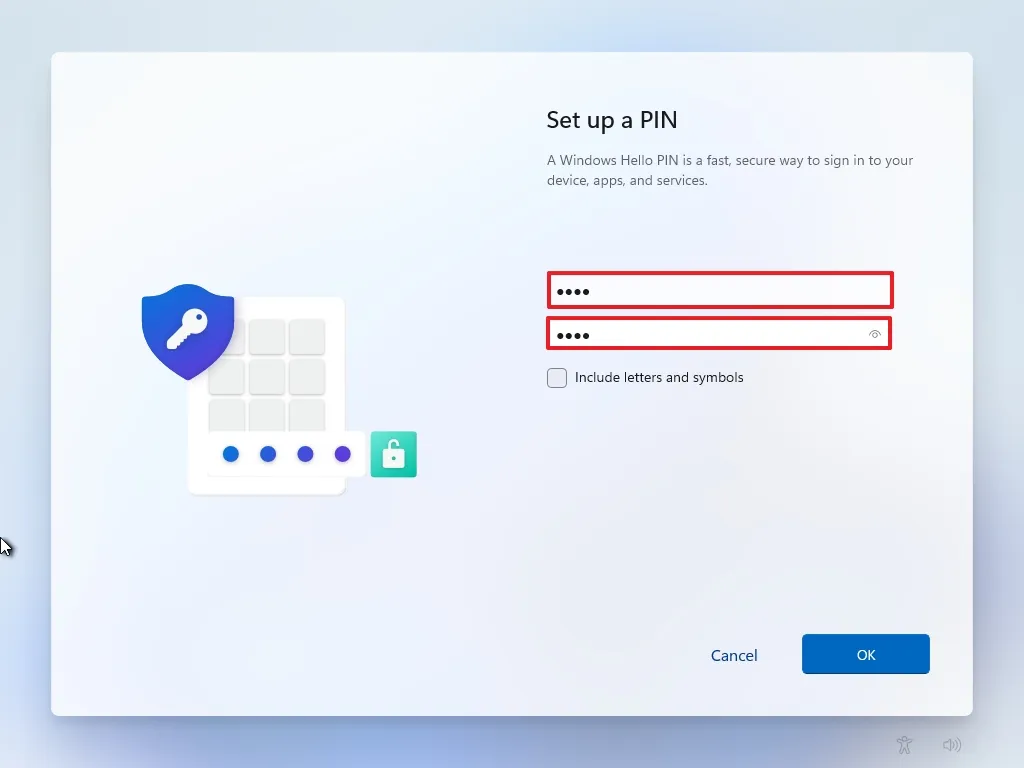
30. Nhấp vào nút OK.
31. Bật hoặc tắt công tắc chuyển đổi cho từng cài đặt quyền riêng tư.
32. Nhấp vào nút Tiếp tục (Next).
33. Nhấp vào nút Tiếp tục (Next) lần nữa.
34. Nhấp vào nút Chấp nhận (Accept).
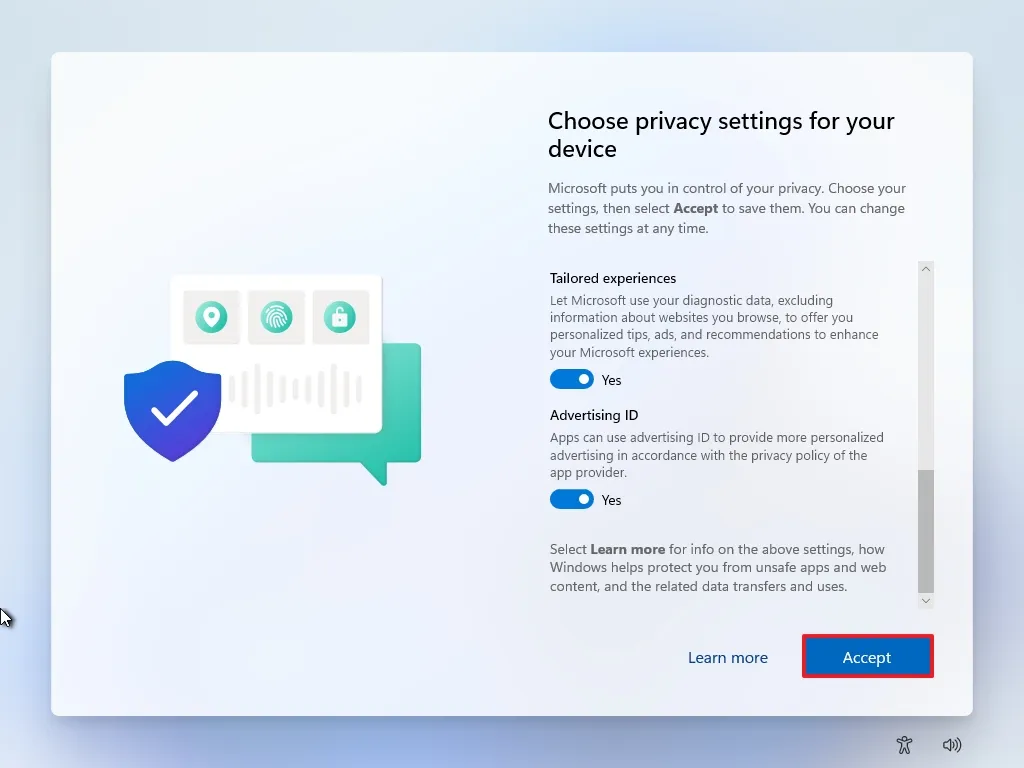
35. Nhấp vào tùy chọn Thêm tùy chọn (More options).
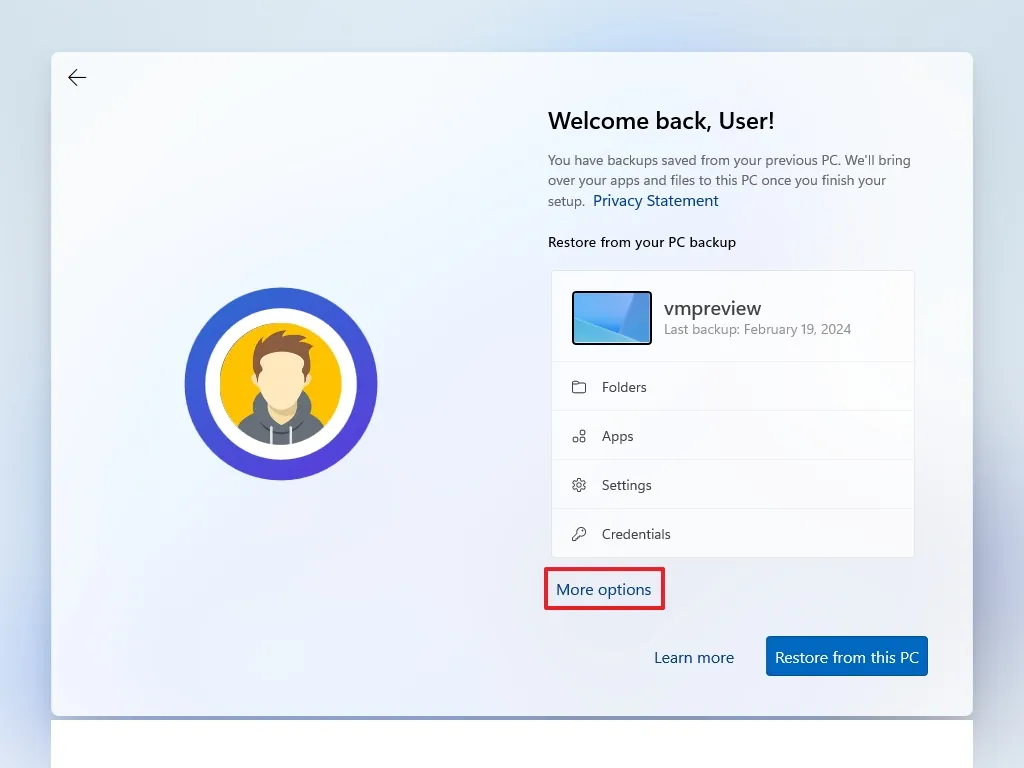
Mẹo nhanh: Bạn có thể nhấp vào “Khôi phục từ PC này” để khôi phục các tệp, ứng dụng, cài đặt và thông tin đăng nhập từ bản sao lưu OneDrive.
36. Nhấp vào tùy chọn “Thiết lập dưới dạng PC mới” (Set up as a new PC).
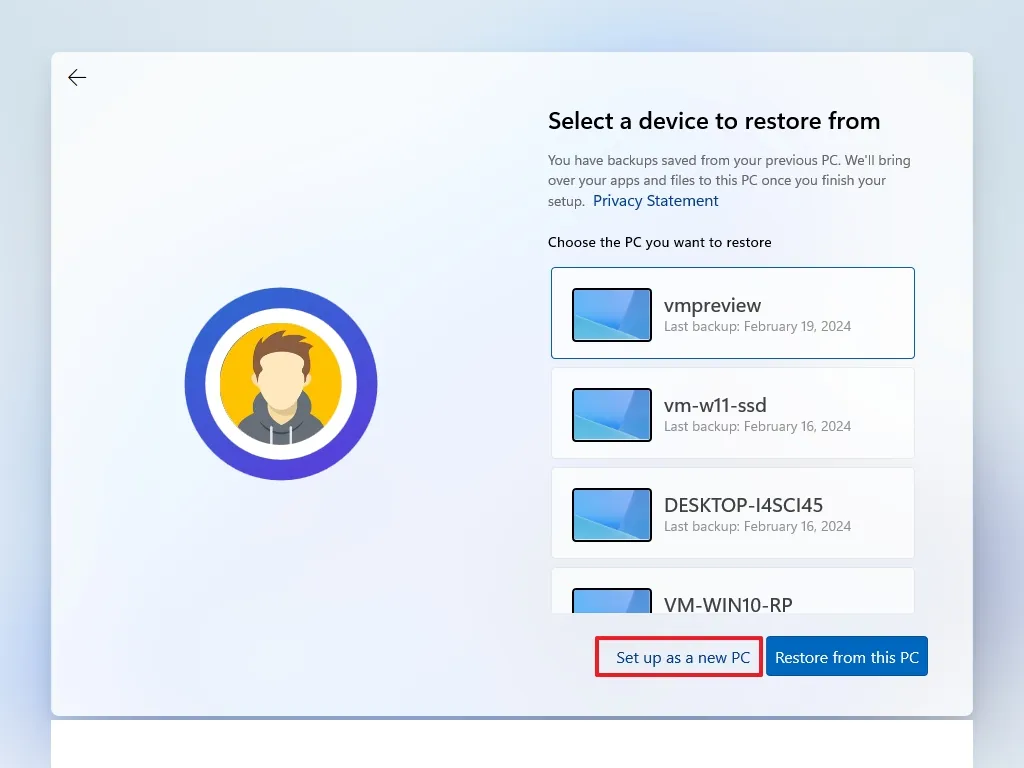
37. Nhấp vào tùy chọn “Thiết lập dưới dạng PC mới” (Set up as a new PC) lần nữa.
38. (Tùy chọn)Trên trang “Hãy tùy chỉnh trải nghiệm của bạn” (Let’s customize your experience), chọn một hoặc nhiều cách bạn dự định sử dụng thiết bị.
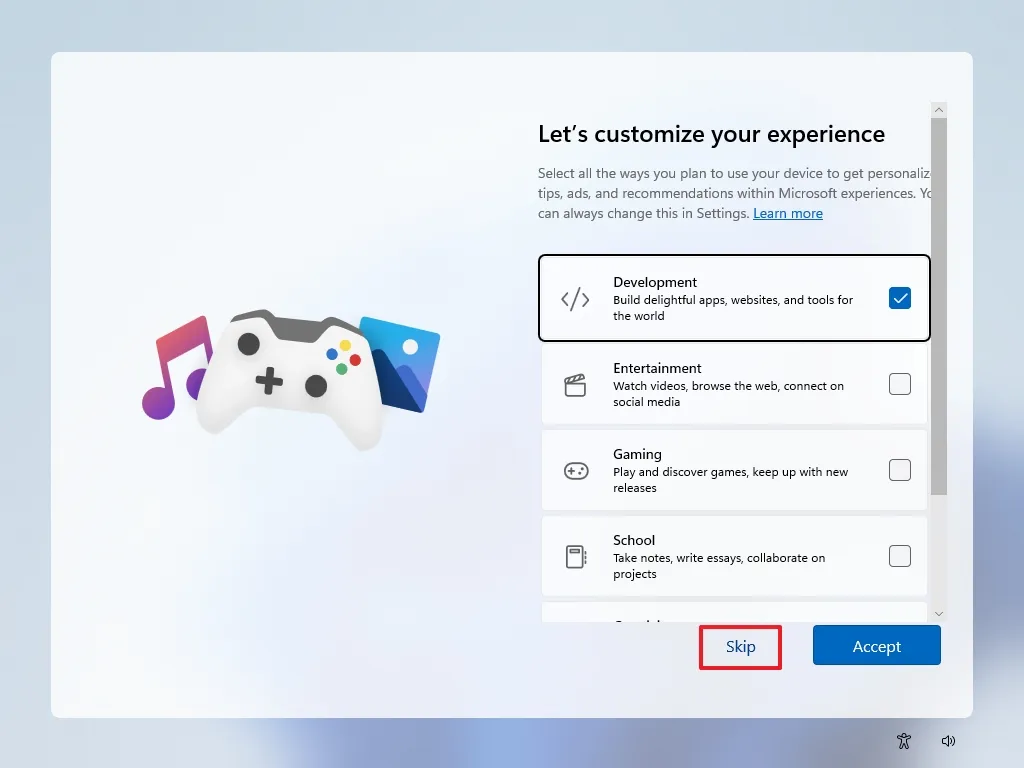
39. Nhấp vào nút Chấp nhận (Accept) để tiếp tục. Hoặc nhấp vào nút Bỏ qua (Skip).
40. (Tùy chọn) Sử dụng mã để liên kết điện thoại Android của bạn, hoặc nhấp vào tùy chọn Bỏ qua (Skip).
41. (Tùy chọn) Sử dụng mã để tải xuống ứng dụng OneDrive trên điện thoại của bạn hoặc nhấp vào tùy chọn Bỏ qua (Skip).
42. Nhấp vào nút “Không phải bây giờ” (Not now) nếu bạn sẽ sử dụng trình duyệt khác ngoài Microsoft Edge.
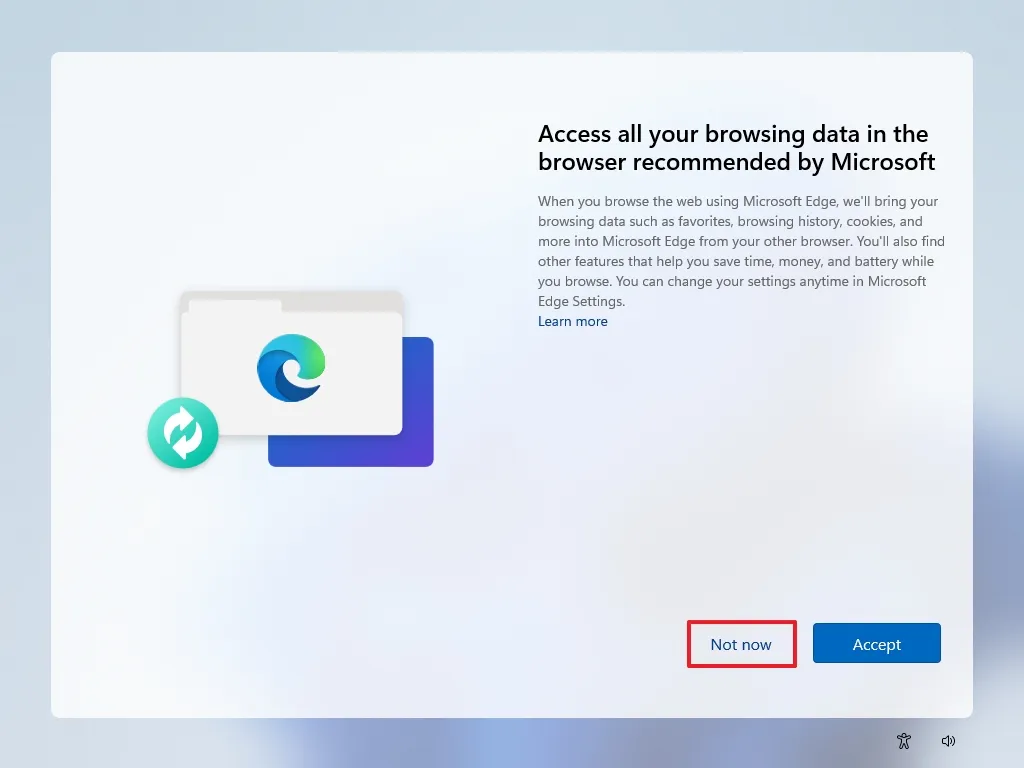
Sau khi bạn hoàn thành các bước, tính năng này sẽ đặt lại máy tính bằng cách xóa và cài đặt lại một bản sao Windows 11 mới được tải xuống từ đám mây.
5. Cài đặt sạch Windows 11 từ môi trường khôi phục (WinRE)
Nếu máy tính của bạn không thể khởi động, bạn có thể sử dụng Môi trường khôi phục Windows (Windows Recovery Environment – WinRE) để truy cập cùng một tùy chọn Đặt lại PC này (Reset this PC). Điều này cho phép bạn cài đặt lại Windows 11 ngay cả khi hệ thống không thể khởi động bình thường.
Tuy nhiên, WinRE chỉ có thể cài đặt lại cùng phiên bản Windows đang có trên thiết bị của bạn. Để nâng cấp lên phiên bản mới nhất, bạn sẽ cần sử dụng ổ đĩa flash USB, Công cụ tạo phương tiện (Media Creation Tool) hoặc tệp ISO.
Để cài đặt sạch Windows 11 từ WinRE, hãy làm theo các bước sau:
1. Khởi động thiết bị.
2. Ngay sau khi quá trình Tự kiểm tra khi bật nguồn (POST) kết thúc, nhấn nút Nguồn (Power) một lần nữa để tắt máy.
3. Lặp lại bước 1 và 2 hai lần, và trong lần khởi động thứ ba, hệ điều hành sẽ tự động vào Môi trường khôi phục Windows (Windows RE).
Lưu ý nhanh: Windows 11 có nhiều cách để mở cài đặt khởi động nâng cao. Bạn có thể sử dụng các tùy chọn thay thế khác nếu không thể truy cập môi trường khôi phục bằng phương pháp trên.
4. Nhấp vào nút Tùy chọn nâng cao (Advanced options).
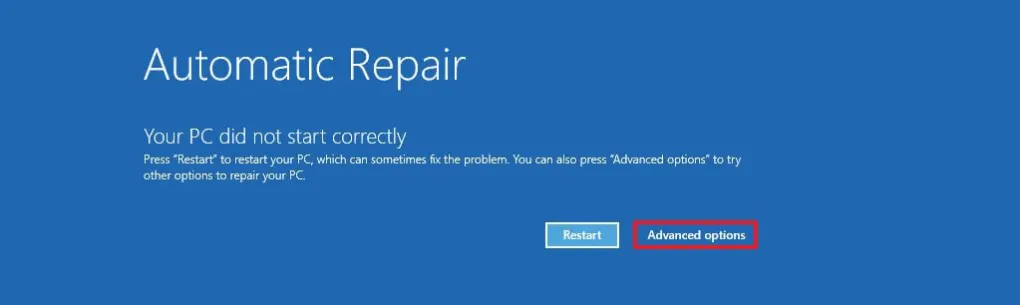
5. Nhấp vào Khắc phục sự cố (Troubleshoot).
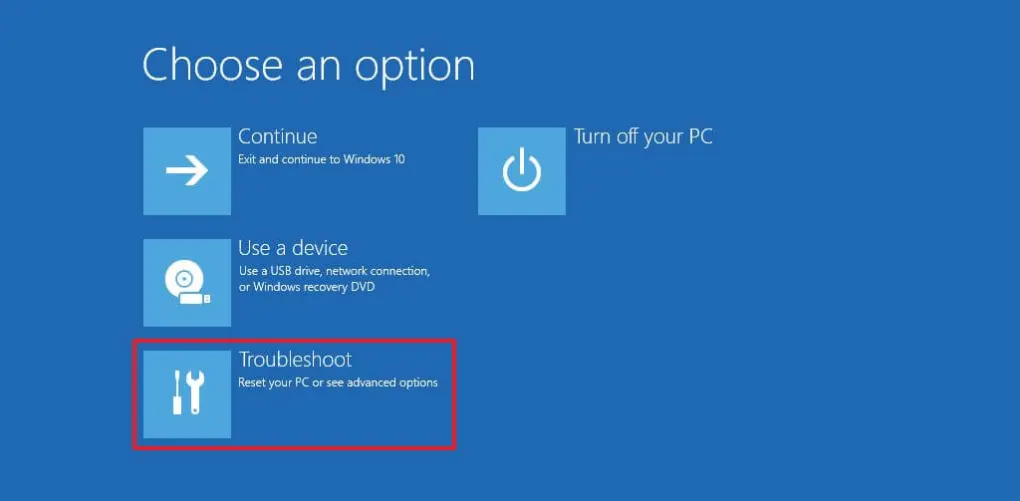
6. Nhấp vào tùy chọn Đặt lại PC này (Reset this PC).
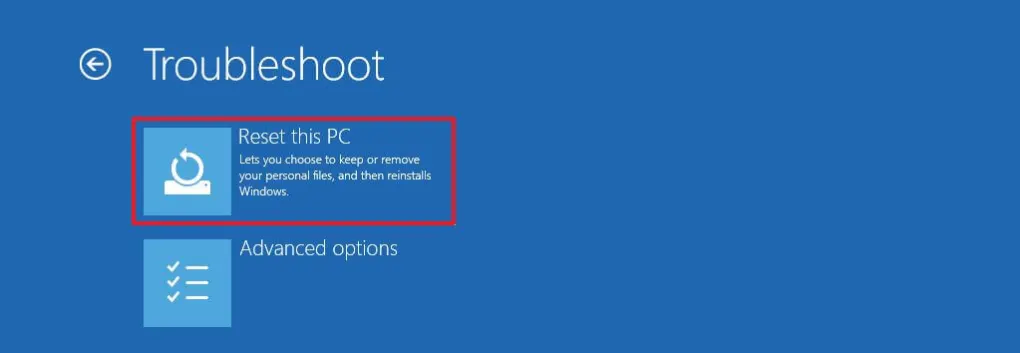
7. Chọn tùy chọn Xóa mọi thứ (Remove everything).
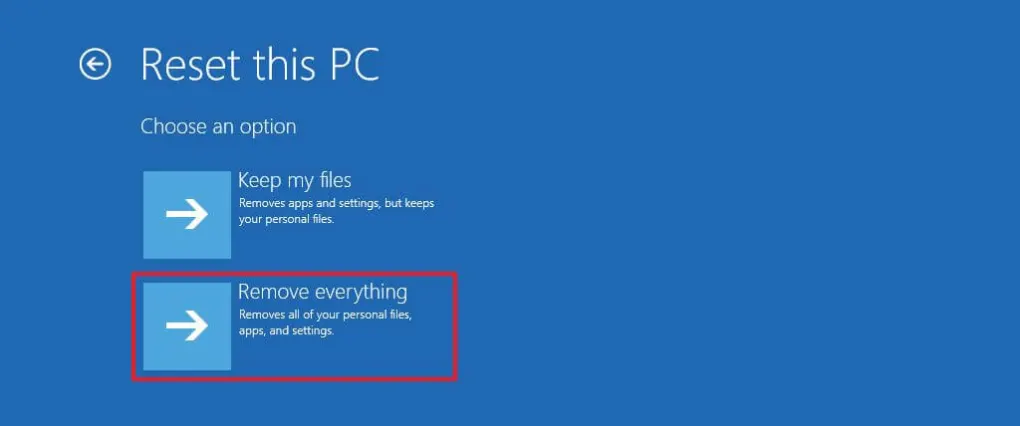
8. Nhấp vào Tải xuống từ đám mây (Cloud Download) hoặc Cài đặt lại cục bộ (Local Reinstall) để tiếp tục:
- Tải xuống từ đám mây: Tải xuống bản sao Windows 11 mới từ máy chủ của Microsoft và thực hiện cài đặt sạch. Tùy chọn này đảm bảo bạn nhận được các tệp mới nhất, nhưng yêu cầu kết nối internet.
- Cài đặt lại cục bộ: Sử dụng các tệp cài đặt có sẵn trên máy tính của bạn. Tùy chọn này nhanh hơn và không cần internet, nhưng có thể không hoạt động nếu các tệp cục bộ bị hỏng.
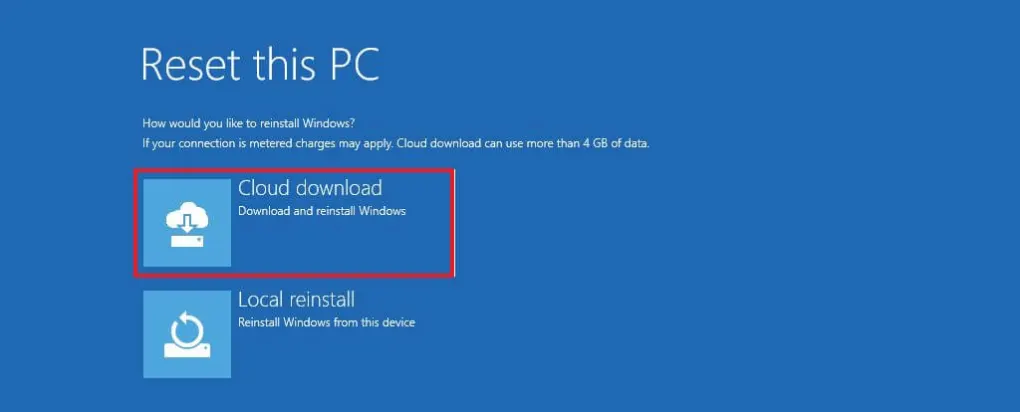
9. Chọn tùy chọn “Chỉ ổ đĩa cài đặt Windows” (Only the drive where Windows is installed). (Tùy chọn Tất cả các ổ đĩa sẽ xóa dữ liệu trên tất cả các ổ đĩa, chỉ nên dùng khi bạn cần loại bỏ thiết bị).
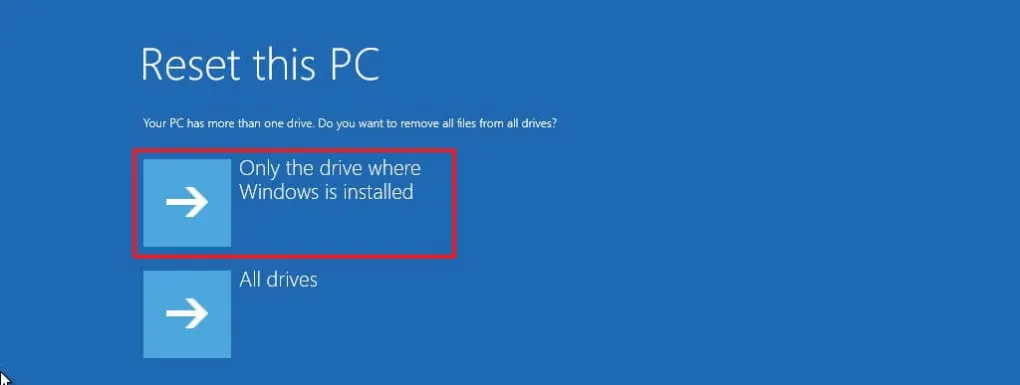
10. Chọn tùy chọn “Chỉ xóa tệp của tôi” (Just remove my files) hoặc “Xóa sạch ổ đĩa hoàn toàn” (Fully clean the drive).
- Chỉ xóa tệp của tôi: Xóa nhanh tất cả các tệp khỏi ổ đĩa, nhưng không xóa chúng một cách an toàn. Nhanh hơn nhưng kém bảo mật hơn.
- Xóa sạch ổ đĩa hoàn toàn: Xóa mọi thứ và xóa sạch ổ đĩa một cách an toàn, có thể mất vài giờ. Tùy chọn này tốt nhất nếu bạn tặng hoặc bán thiết bị của mình để đảm bảo không có dữ liệu nào có thể được khôi phục.
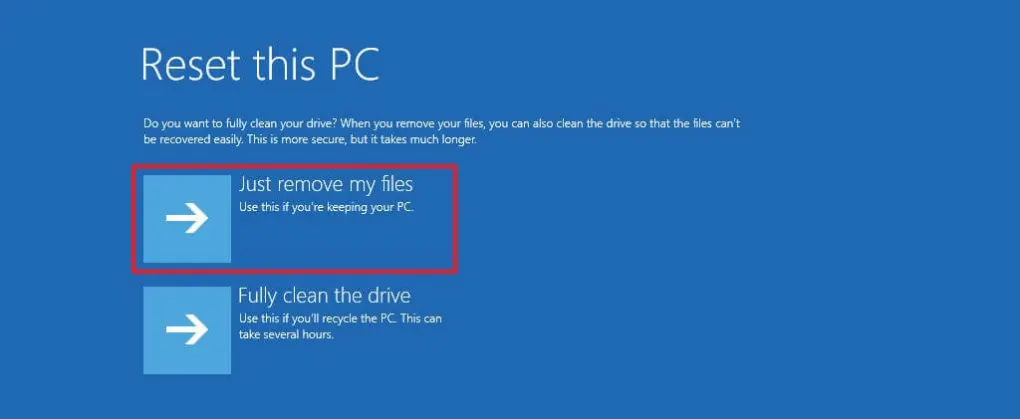
11. Nhấp vào nút Đặt lại (Reset).
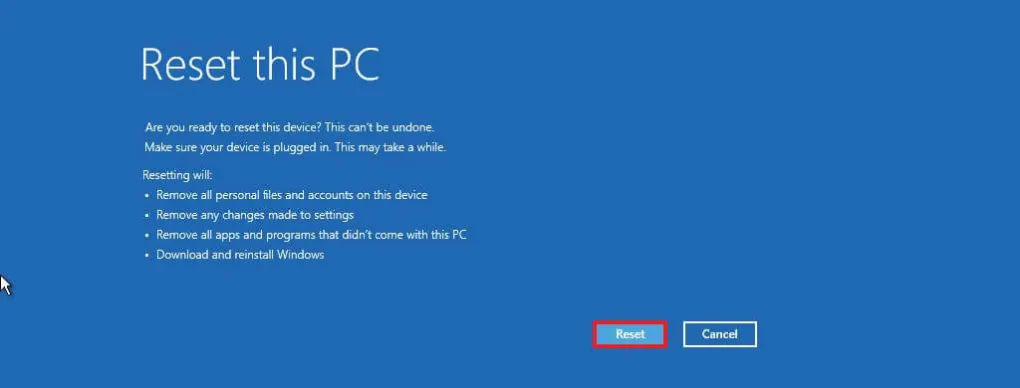
12. Nhấp vào nút Tiếp tục (Next).
13. Chọn cài đặt khu vực của bạn trên trang đầu tiên của trải nghiệm ngoài hộp (OOBE) sau khi cài đặt.
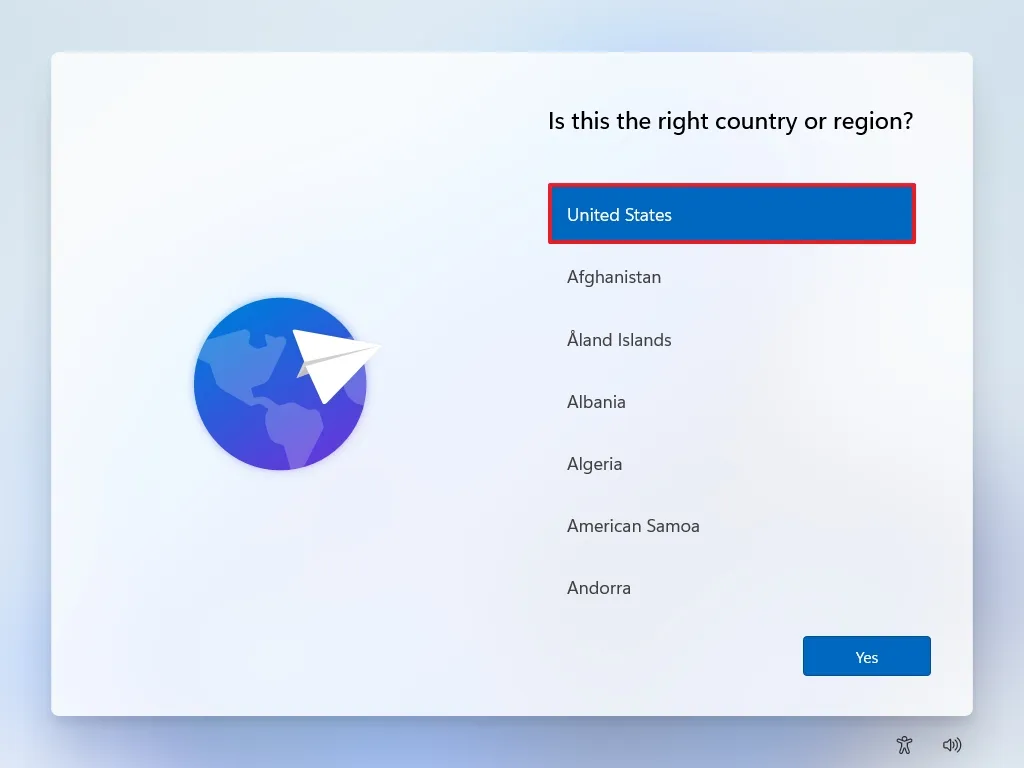
14. Nhấp vào nút Có (Yes).
15. Chọn cài đặt bố cục bàn phím của bạn.
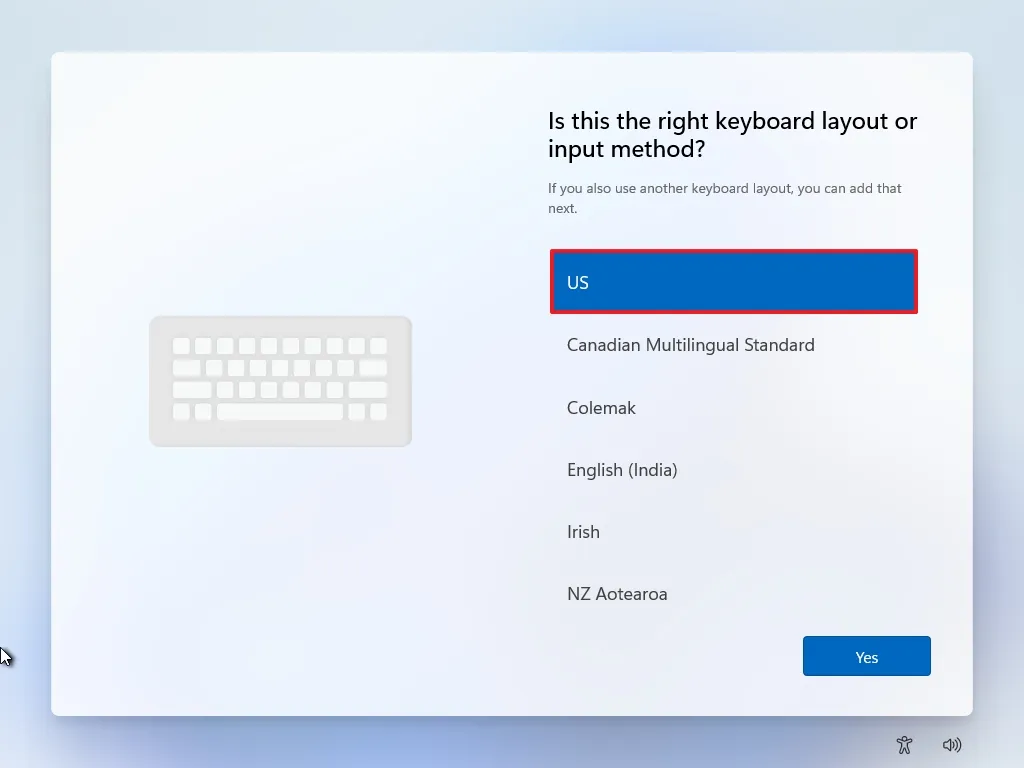
16. Nhấp vào nút Có (Yes).
17. Nhấp vào nút Bỏ qua (Skip) nếu bạn không cần định cấu hình bố cục thứ hai.
18. Máy tính sẽ tự động kết nối với mạng nếu sử dụng kết nối Ethernet. Bạn phải thiết lập kết nối thủ công đối với kết nối không dây.
19. (Tùy chọn) Xác nhận một tên cho máy tính.
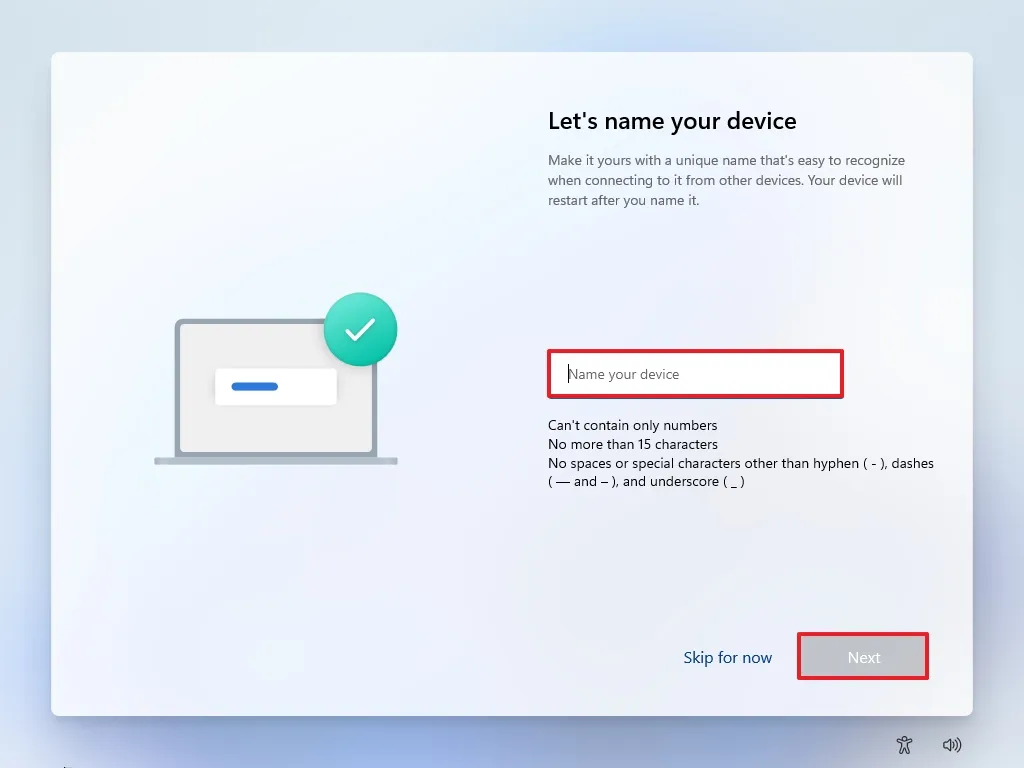
Lưu ý nhanh: Rất nên đặt tên. Sau khi hoàn thành, thiết lập sẽ khởi động lại và tiếp tục.
20. Nhấp vào nút Tiếp tục (Next). (Thiết bị sẽ tự động khởi động lại.)
21. Chọn tùy chọn “Thiết lập cho mục đích cá nhân” (Set up for personal use) (chỉ cho Windows 11 Pro).
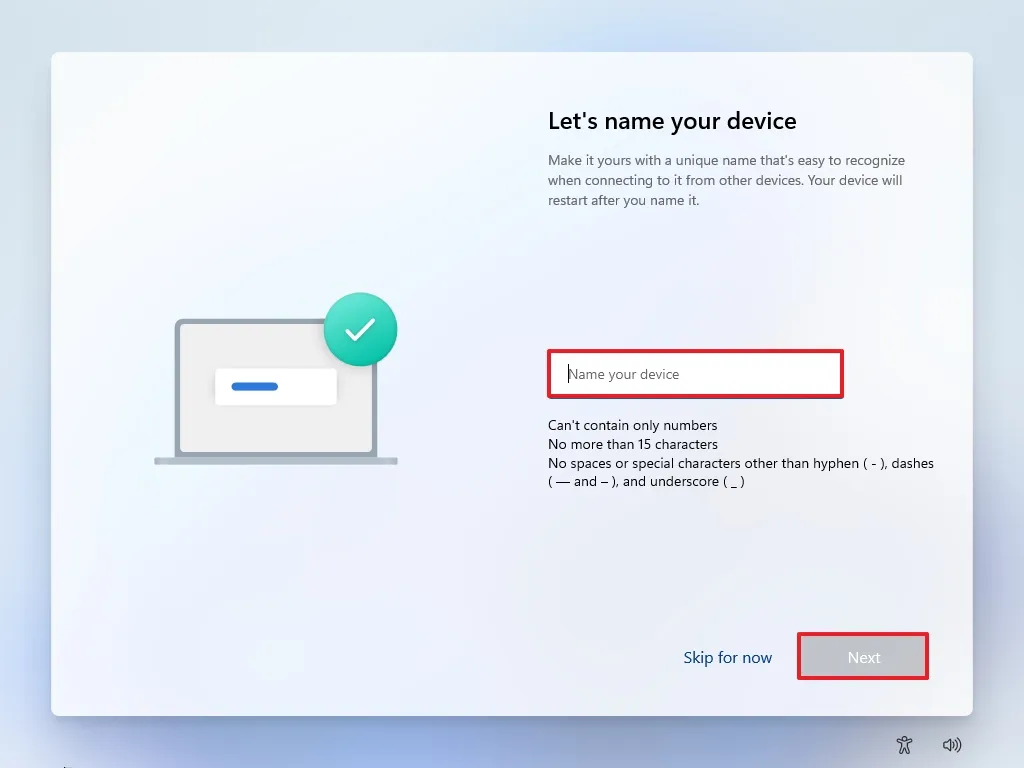
Mẹo nhanh: Sử dụng “Thiết lập cho công việc hoặc trường học” để bỏ qua tài khoản Microsoft và tạo tài khoản cục bộ.
22. Nhấp vào nút Tiếp tục (Next).
23. Nhấp vào nút Đăng nhập (Sign in).
24. Xác nhận email tài khoản Microsoft của bạn.
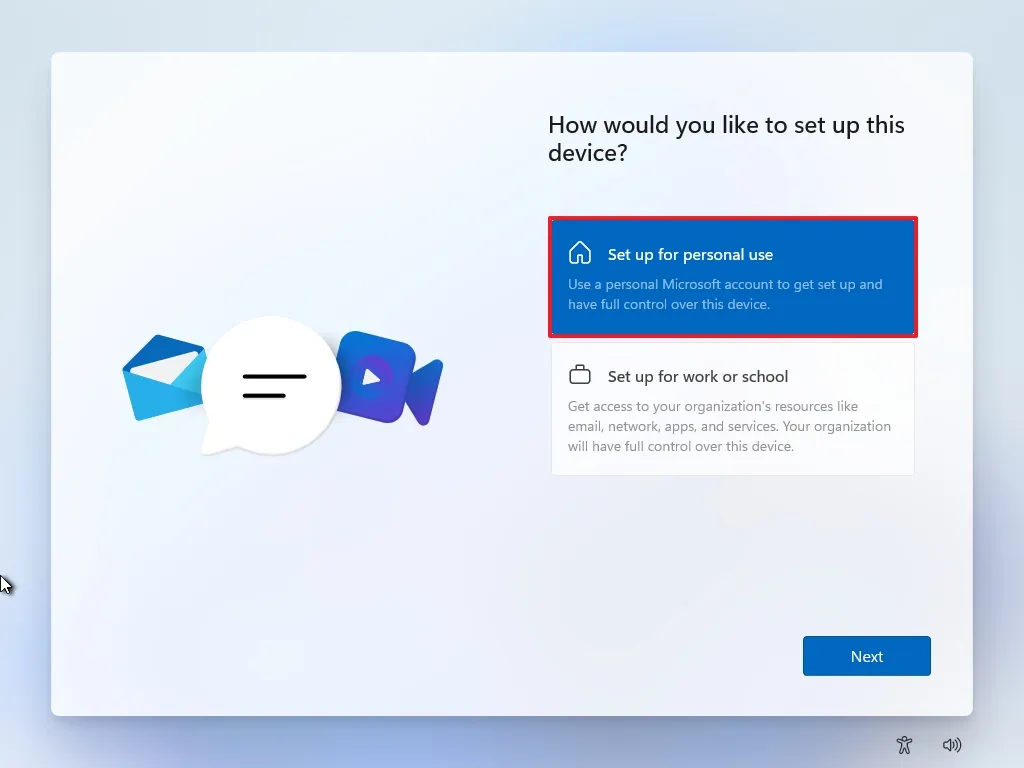
25. Nhấp vào nút Tiếp tục (Next).
26. Xác nhận mật khẩu tài khoản Microsoft của bạn.
27. Nhấp vào nút Tiếp tục (Next).
28. Nhấp vào nút Tạo mã PIN (Create PIN).
29. Tạo một Mã PIN Windows Hello bốn chữ số mới.
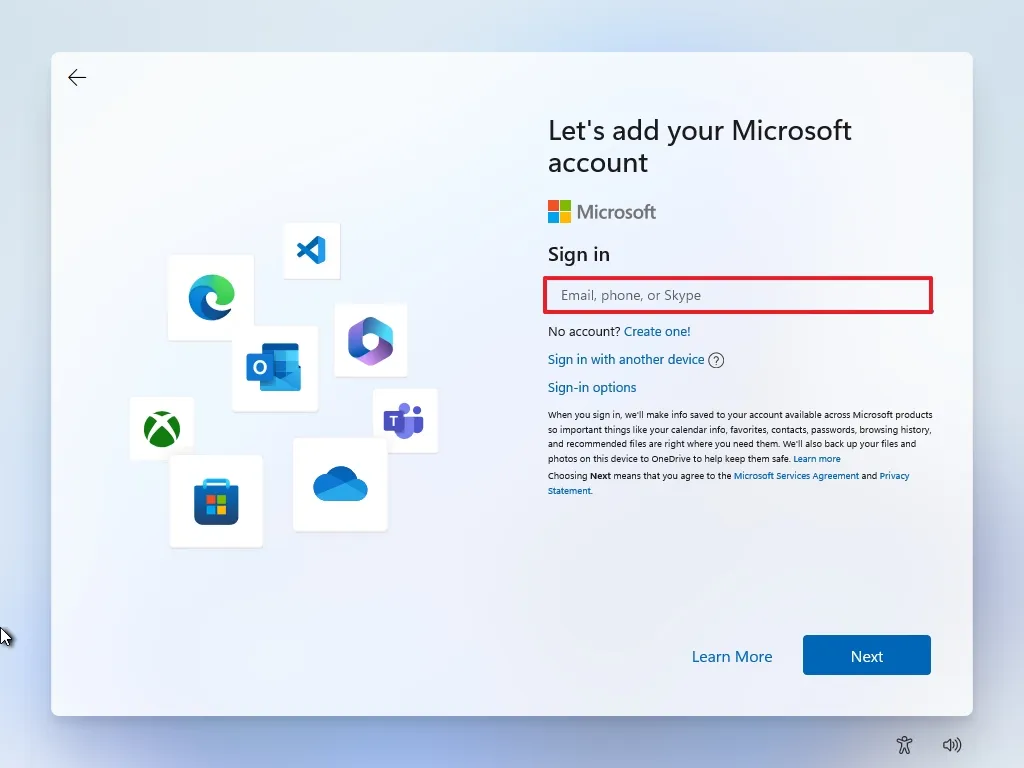
30. Nhấp vào nút OK.
31. Bật hoặc tắt công tắc chuyển đổi cho từng cài đặt quyền riêng tư.
32. Nhấp vào nút Tiếp tục (Next).
33. Nhấp vào nút Tiếp tục (Next) lần nữa.
34. Nhấp vào nút Chấp nhận (Accept).
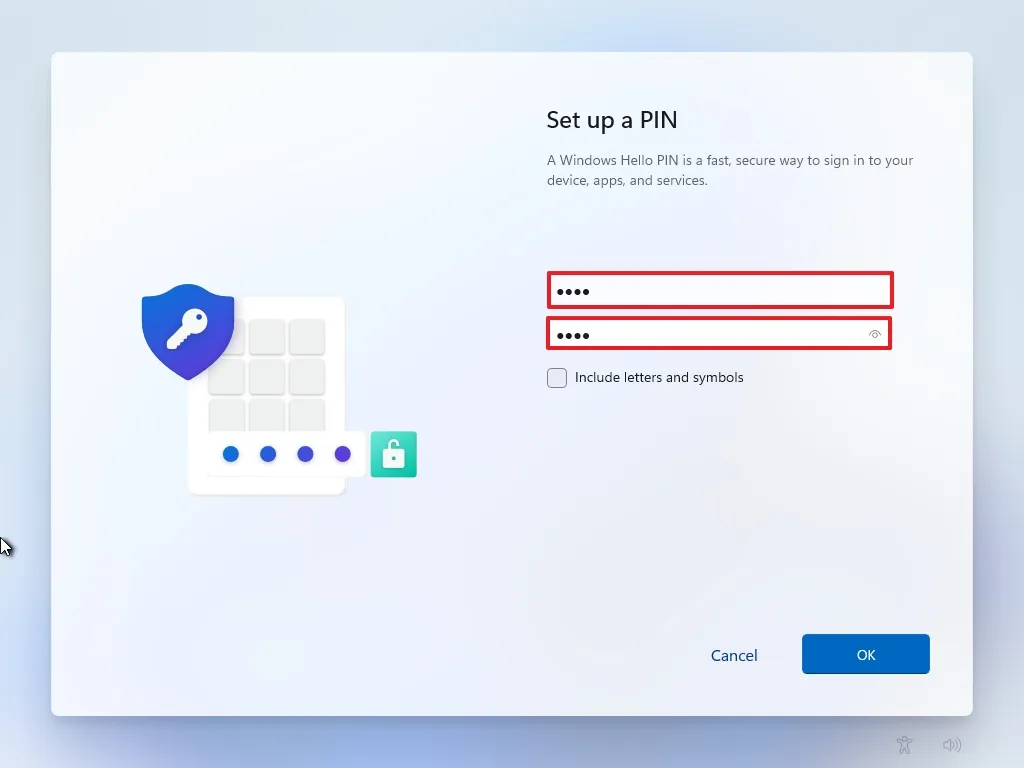
35. Nhấp vào tùy chọn Thêm tùy chọn (More options).
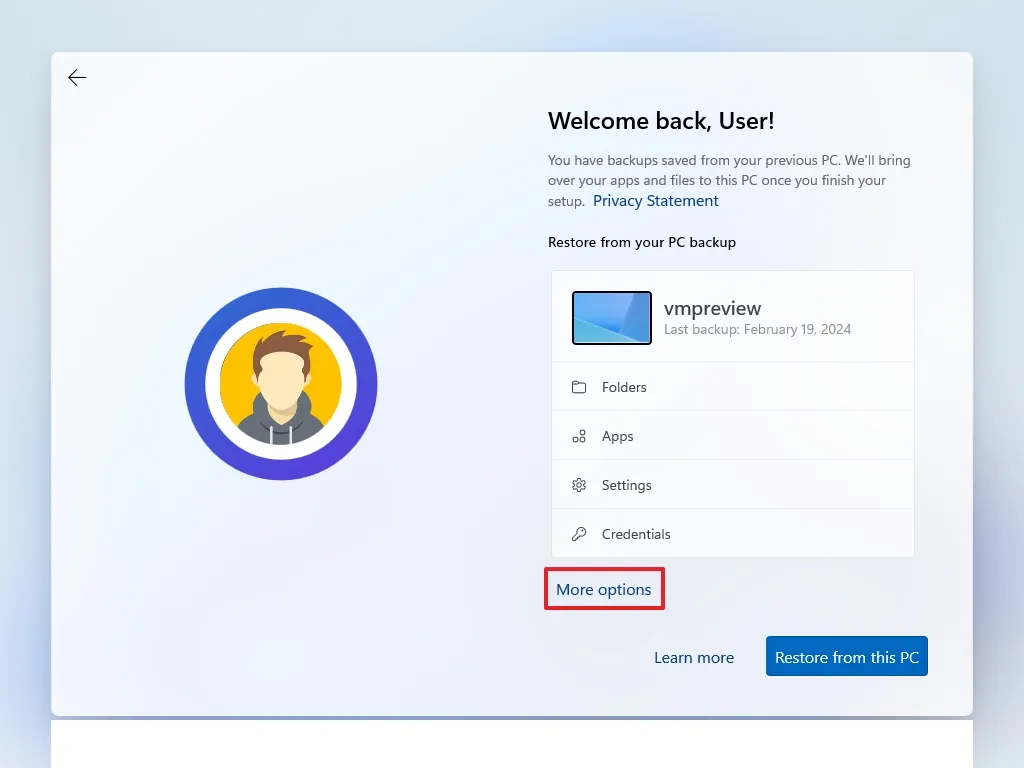
Mẹo nhanh: Bạn có thể nhấp vào “Khôi phục từ PC này” để khôi phục các tệp, ứng dụng, cài đặt và thông tin đăng nhập từ bản sao lưu OneDrive.
36. Nhấp vào tùy chọn “Thiết lập dưới dạng PC mới” (Set up as a new PC).
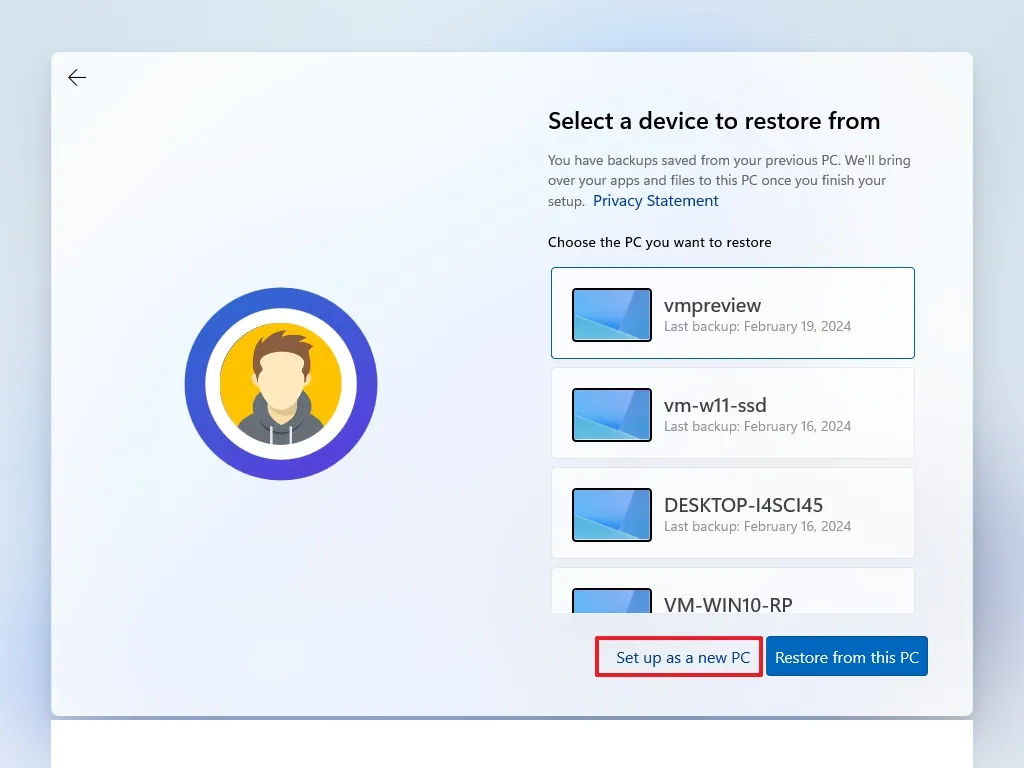
37. Nhấp vào tùy chọn “Thiết lập dưới dạng PC mới” (Set up as a new PC) lần nữa.
38. (Tùy chọn) Trên trang “Hãy tùy chỉnh trải nghiệm của bạn” (Let’s customize your experience), chọn một hoặc nhiều cách bạn dự định sử dụng thiết bị.
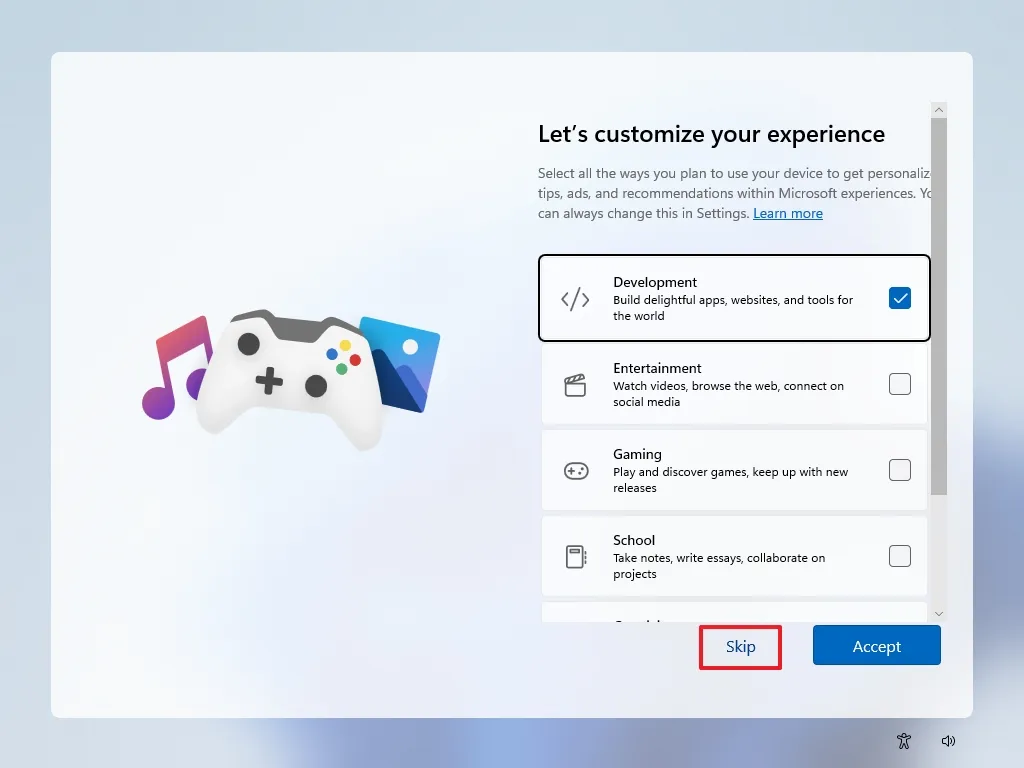
39. Nhấp vào nút Chấp nhận (Accept) để tiếp tục. Hoặc nhấp vào nút Bỏ qua (Skip).
40. (Tùy chọn) Sử dụng mã để liên kết điện thoại Android của bạn, hoặc nhấp vào tùy chọn Bỏ qua (Skip).
41. (Tùy chọn) Sử dụng mã để tải xuống ứng dụng OneDrive trên điện thoại của bạn hoặc nhấp vào tùy chọn Bỏ qua (Skip).
42. Nhấp vào nút “Không phải bây giờ” (Not now) nếu bạn sẽ sử dụng trình duyệt khác ngoài Microsoft Edge.
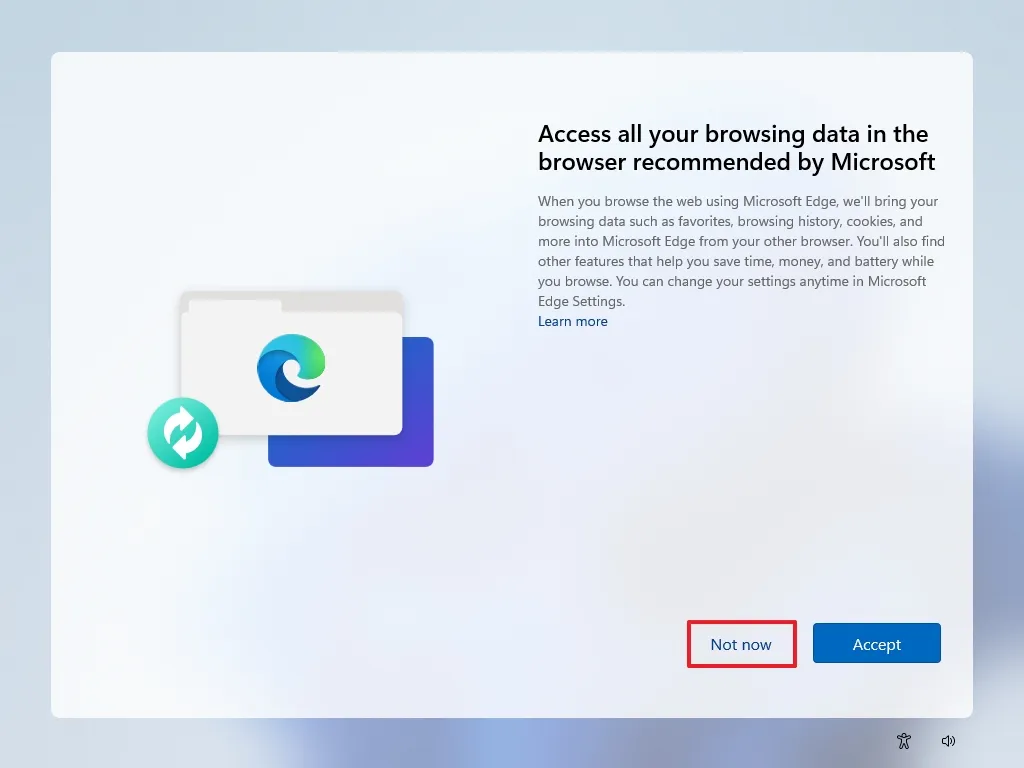
Sau khi bạn hoàn thành các bước, Windows 11 sẽ cài đặt lại, giải quyết các vấn đề hiện có. Thời gian hoàn thành sẽ phụ thuộc vào cấu hình phần cứng máy tính và cấu hình đặt lại đã chọn.
6. Cài đặt sạch Windows 11 bằng công cụ tạo phương tiện (Media Creation Tool)
Công cụ tạo phương tiện (Media Creation Tool) hiện không còn bao gồm tùy chọn thực hiện cài đặt sạch hoặc nâng cấp tại chỗ (in-place upgrade). Bạn chỉ có thể sử dụng công cụ này để tạo phương tiện khởi động nhằm cài đặt bằng ổ đĩa flash USB hoặc tệp ISO.
Nếu bạn muốn tiếp tục với Media Creation Tool, bạn có thể tạo phương tiện cài đặt và khởi chạy quá trình thiết lập từ ổ đĩa flash USB.
Để sử dụng Media Creation Tool tạo USB cài đặt có khả năng khởi động và tiến hành thiết lập Windows 11, hãy làm theo các bước sau:
1. Mở trang web hỗ trợ của Microsoft.
2. Nhấp vào nút Tải xuống ngay (Download Now) dưới mục “Tạo phương tiện cài đặt Windows 11” (Create Windows 11 installation media).
3. Nhấp đúp vào tệp MediaCrationToolW11.exe để khởi chạy công cụ.
4. Nhấp vào nút Chấp nhận (Accept).
5. Nhấp vào nút Tiếp tục (Next).
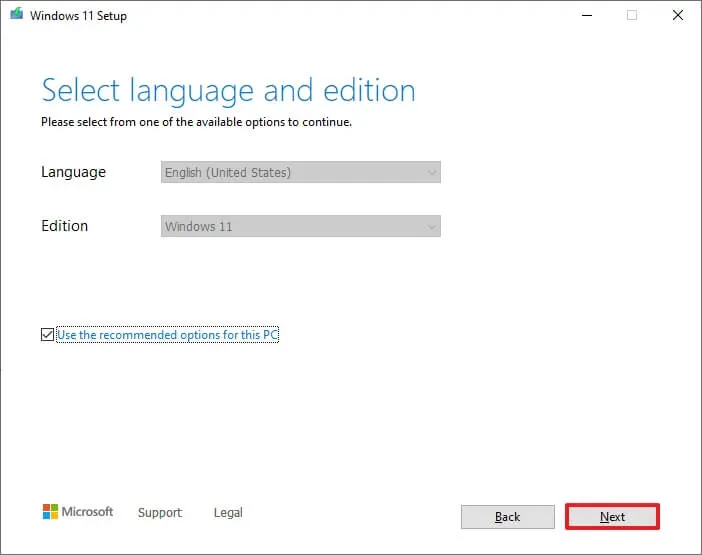
Lưu ý nhanh: Nếu bạn tạo USB Windows 11 cho một thiết bị khác, bạn cũng có thể bỏ chọn tùy chọn “Sử dụng các tùy chọn đề xuất cho PC này” (Use the recommended options for this PC) để chọn ngôn ngữ, kiến trúc và phiên bản chính xác.
6. Chọn tùy chọn Ổ đĩa flash USB (USB flash drive).
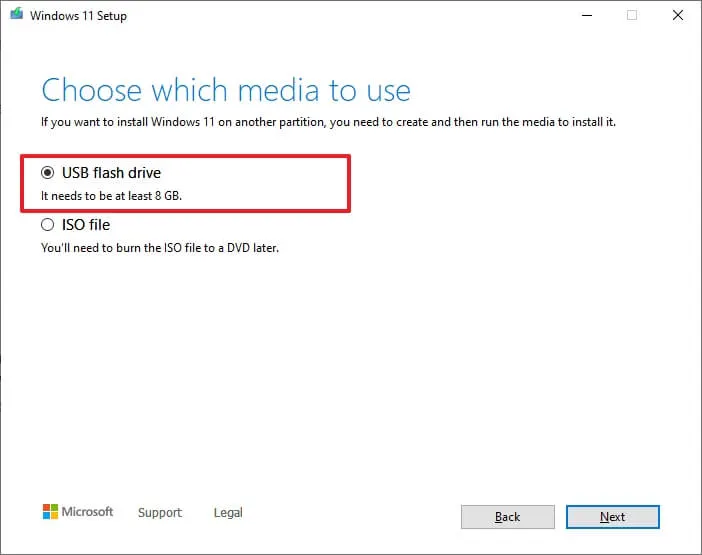
7. Nhấp vào nút Tiếp tục (Next).
8. Chọn ổ đĩa flash USB từ danh sách, nhưng đảm bảo nó không có tệp quan trọng, vì quá trình này sẽ xóa mọi thứ trên đó.
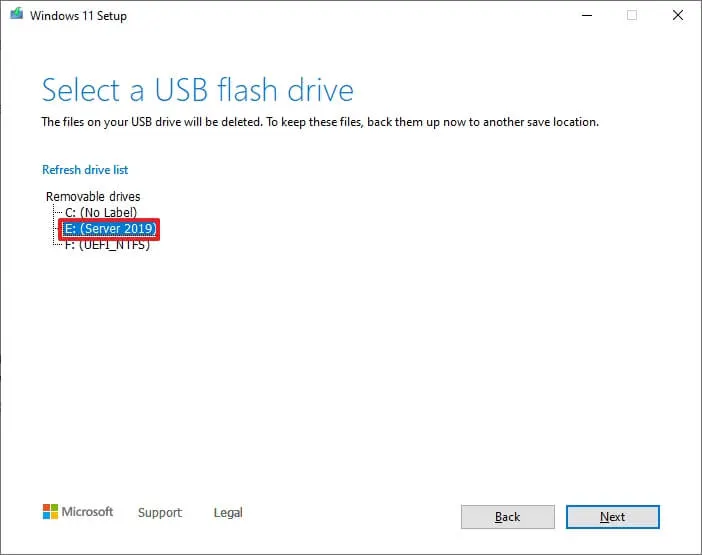
9. Nhấp vào nút Tiếp tục (Next).
10. Nhấp vào nút Hoàn tất (Finish).
11. Mở phương tiện cài đặt bằng File Explorer.
12. Nhấp đúp vào tệp Setup.exe để bắt đầu cài đặt Windows 11.
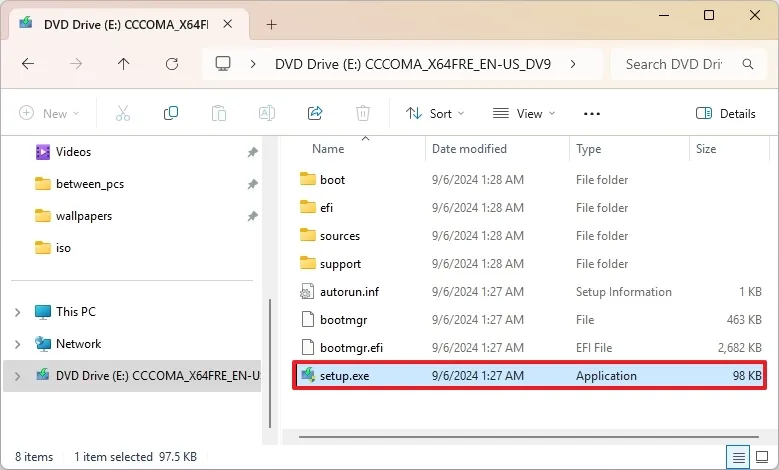
13. (Tùy chọn) Nhấp vào tùy chọn “Thay đổi cách Thiết lập Windows tải xuống bản cập nhật” (Change how Windows Setup downloads updates).
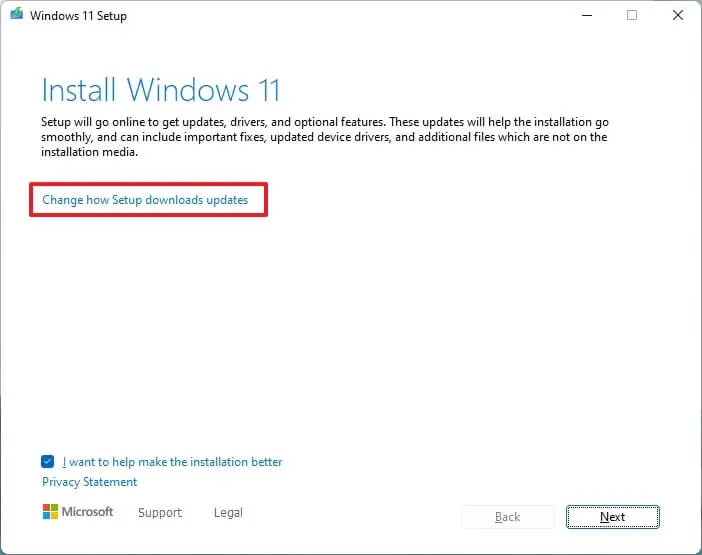
14. Chọn tùy chọn “Không phải bây giờ” (Not right now).
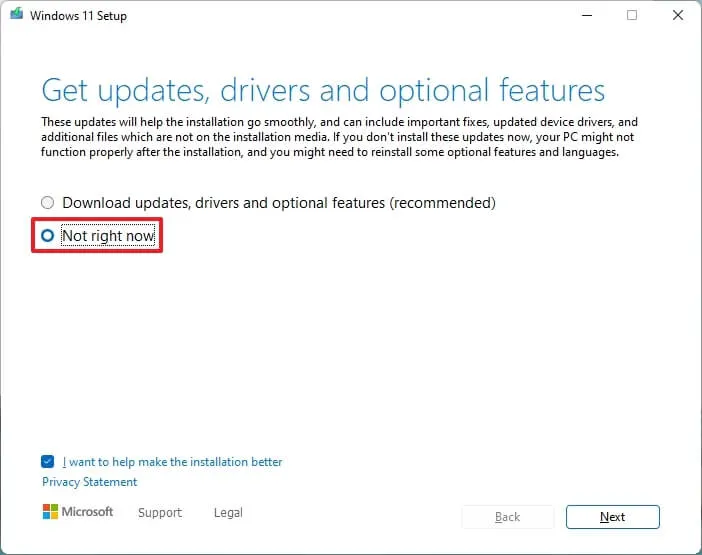
15. Nhấp vào nút Tiếp tục (Next).
16. Nhấp vào nút Chấp nhận (Accept) để đồng ý với các điều khoản.
17. Nhấp vào tùy chọn “Thay đổi những gì cần giữ lại” (Change what to keep).
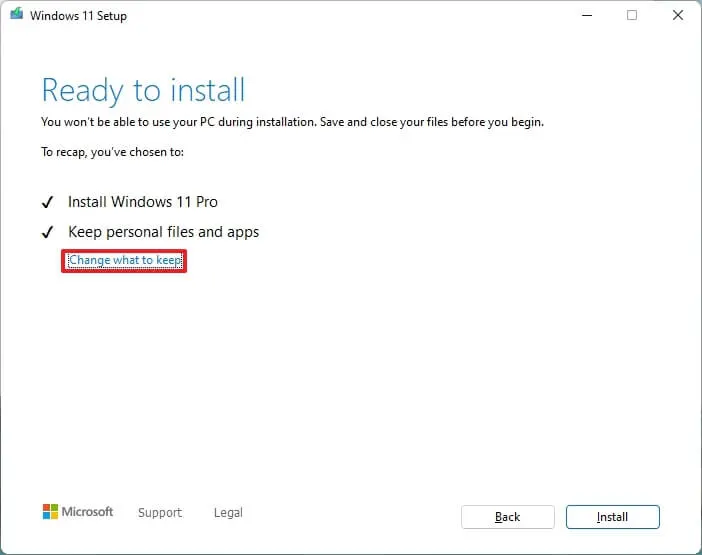
18. Chọn tùy chọn Không có gì (Nothing).
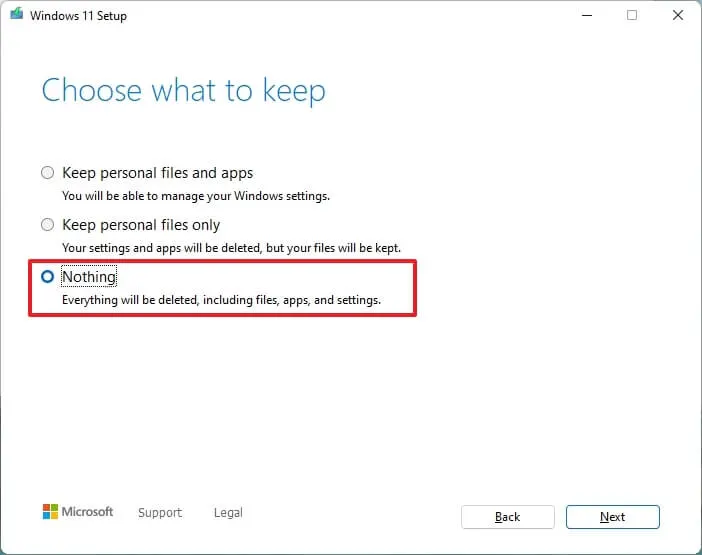
19. Nhấp vào nút Tiếp tục (Next).
20. Nhấp vào nút Cài đặt (Install).
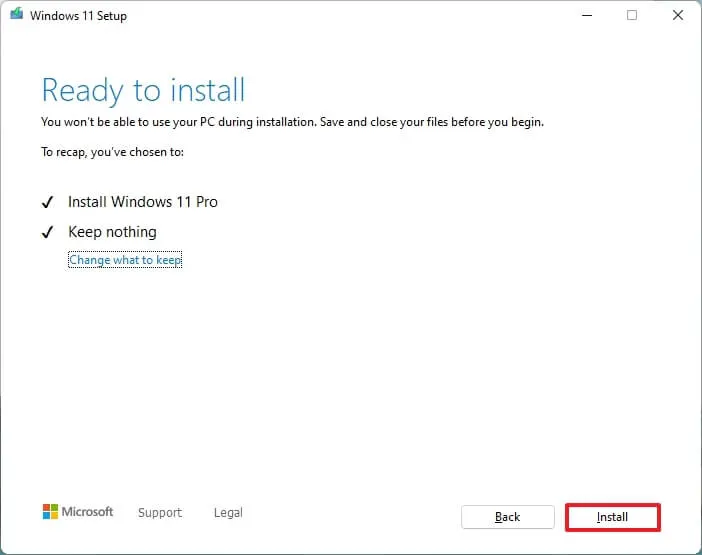
21. Nhấp vào nút Tiếp tục (Next).
22. Chọn cài đặt khu vực của bạn trên trang đầu tiên của trải nghiệm ngoài hộp (OOBE) sau khi cài đặt.
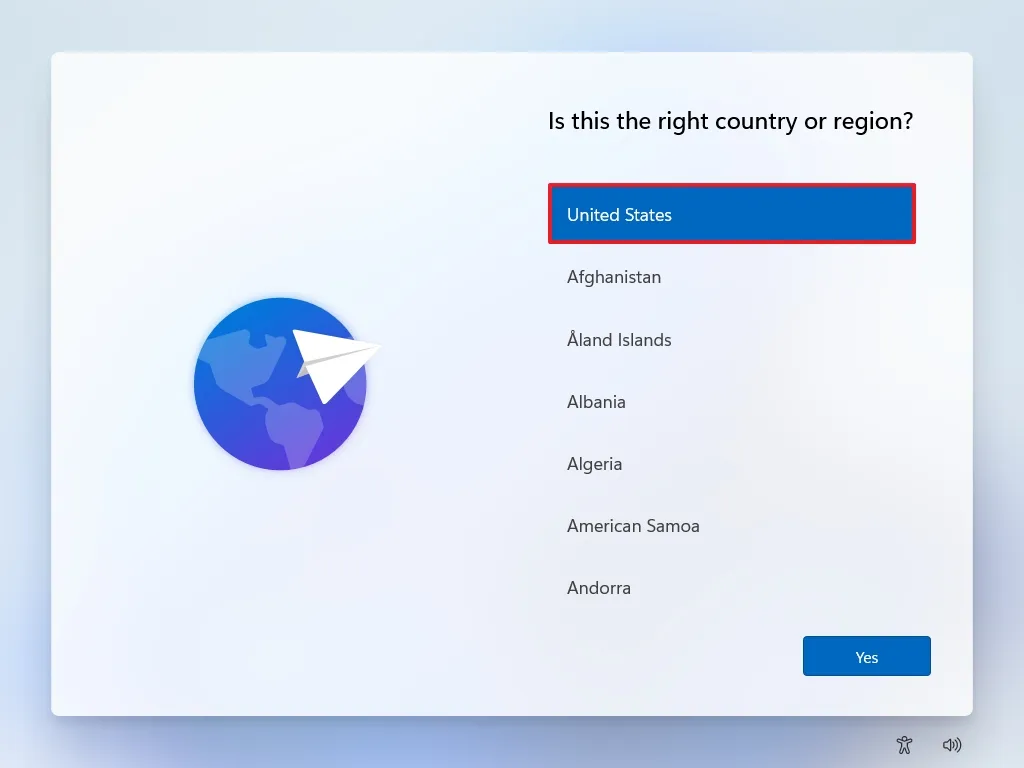
23. Nhấp vào nút Có (Yes).
24. Chọn cài đặt bố cục bàn phím của bạn.
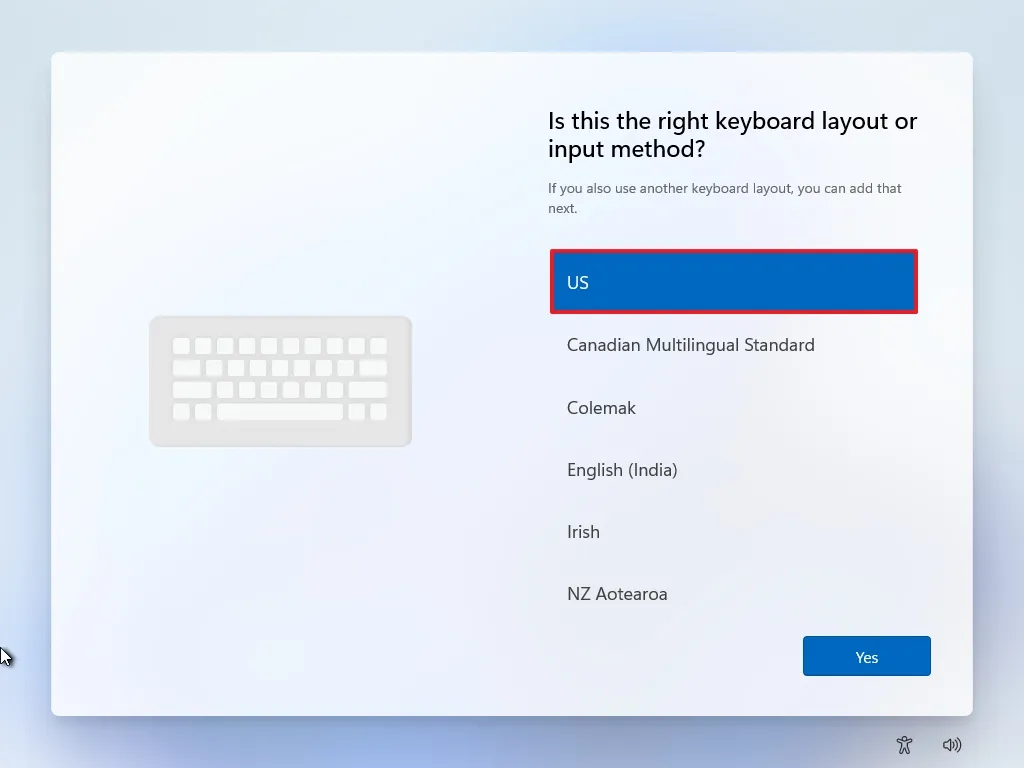
25. Nhấp vào nút Có (Yes).
26. Nhấp vào nút Bỏ qua (Skip) nếu bạn không cần định cấu hình bố cục thứ hai.
27. Máy tính sẽ tự động kết nối với mạng nếu sử dụng kết nối Ethernet. Bạn phải thiết lập kết nối thủ công đối với kết nối không dây.
28. (Tùy chọn) Xác nhận một tên cho máy tính.
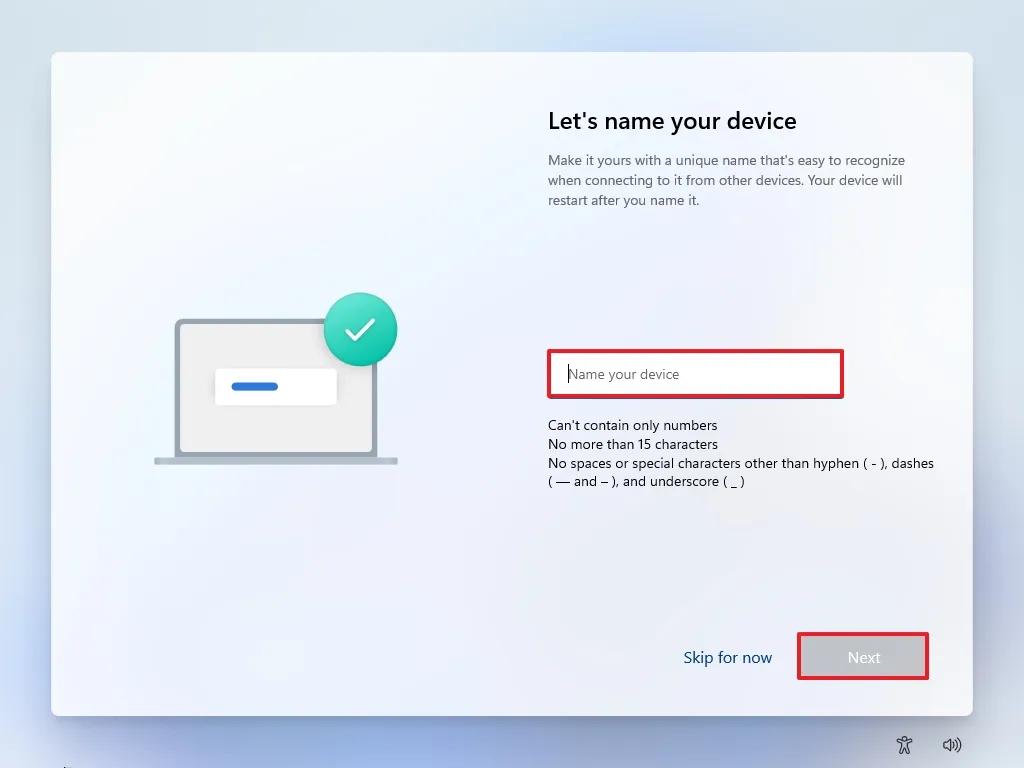
Lưu ý nhanh: Rất nên đặt tên. Sau khi hoàn thành, thiết lập sẽ khởi động lại và tiếp tục.
29. Nhấp vào nút Tiếp tục (Next). (Thiết bị sẽ tự động khởi động lại.)
30. Chọn tùy chọn “Thiết lập cho mục đích cá nhân” (Set up for personal use) (chỉ cho Windows 11 Pro).
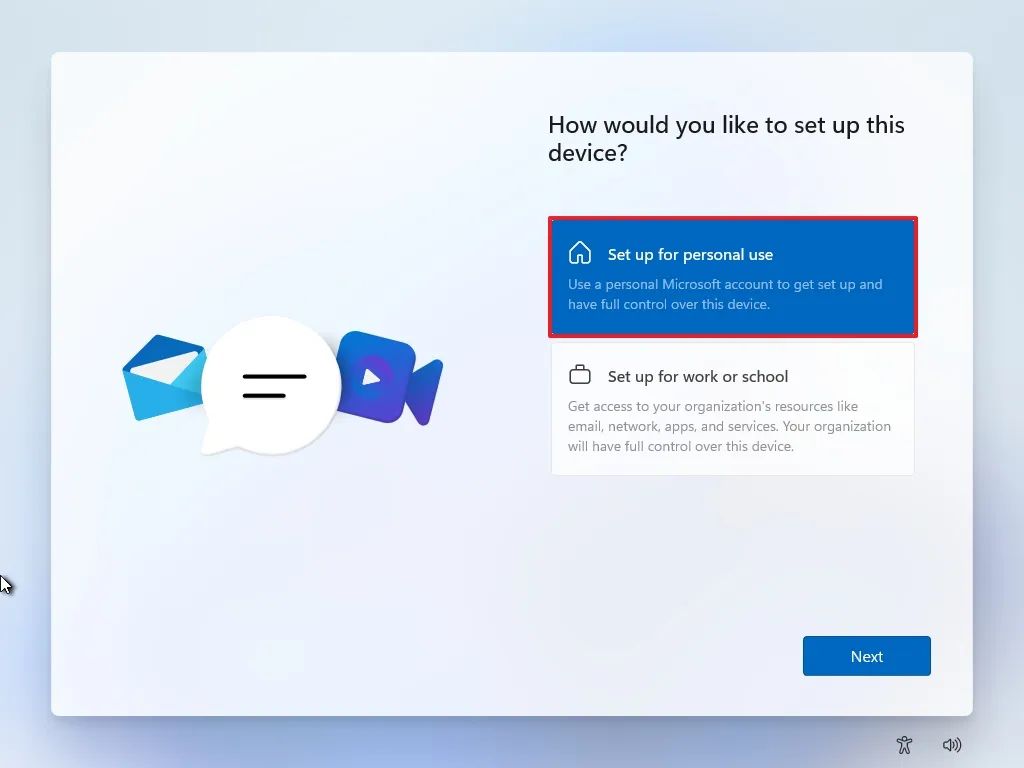
Mẹo nhanh: Sử dụng “Thiết lập cho công việc hoặc trường học” để bỏ qua tài khoản Microsoft và tạo tài khoản cục bộ.
31. Nhấp vào nút Tiếp tục (Next).
32. Nhấp vào nút Đăng nhập (Sign in).
33. Xác nhận email tài khoản Microsoft của bạn.
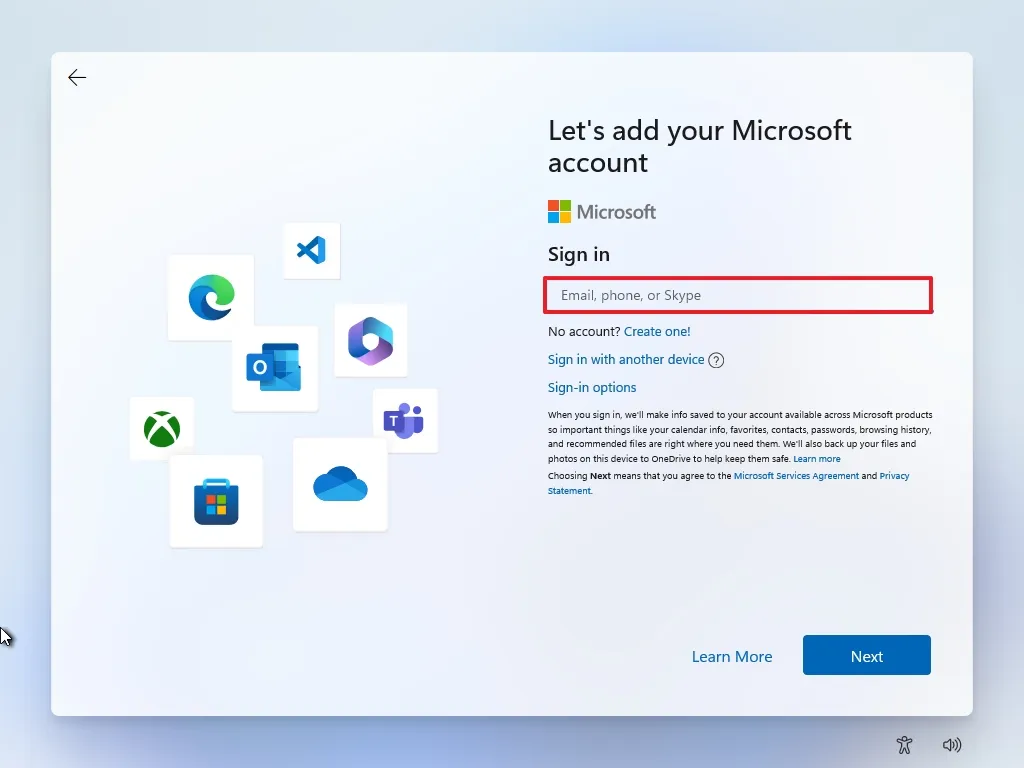
34. Nhấp vào nút Tiếp tục (Next).
35. Xác nhận mật khẩu tài khoản Microsoft của bạn.
36. Nhấp vào nút Tiếp tục (Next).
37. Nhấp vào nút Tạo mã PIN (Create PIN).
38. Tạo một Mã PIN Windows Hello bốn chữ số mới.
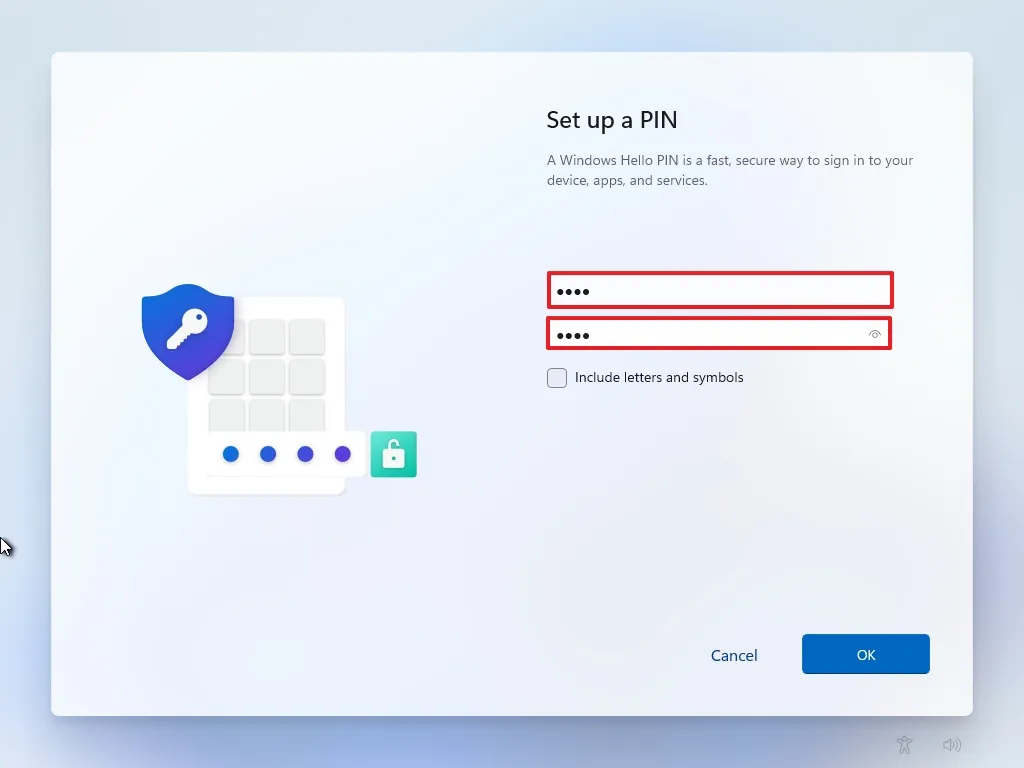
39. Nhấp vào nút OK.
40. Bật hoặc tắt công tắc chuyển đổi cho từng cài đặt quyền riêng tư.
41. Nhấp vào nút Tiếp tục (Next).
42. Nhấp vào nút Tiếp tục (Next) lần nữa.
43. Nhấp vào nút Chấp nhận (Accept).
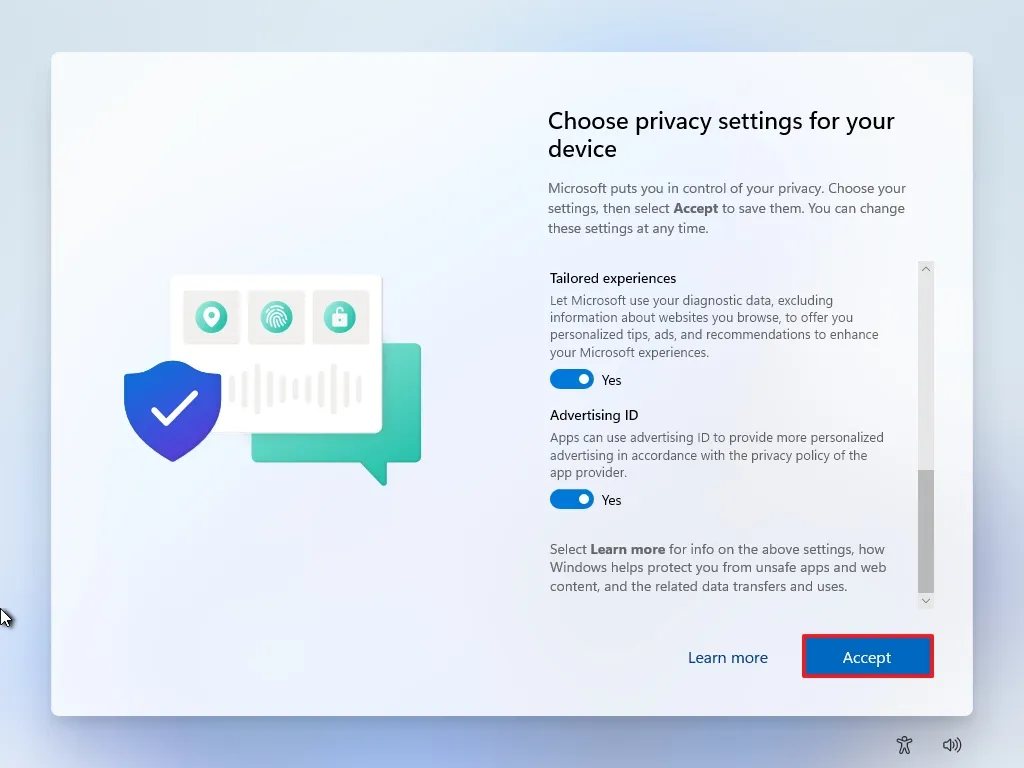
44. Nhấp vào tùy chọn Thêm tùy chọn (More options).
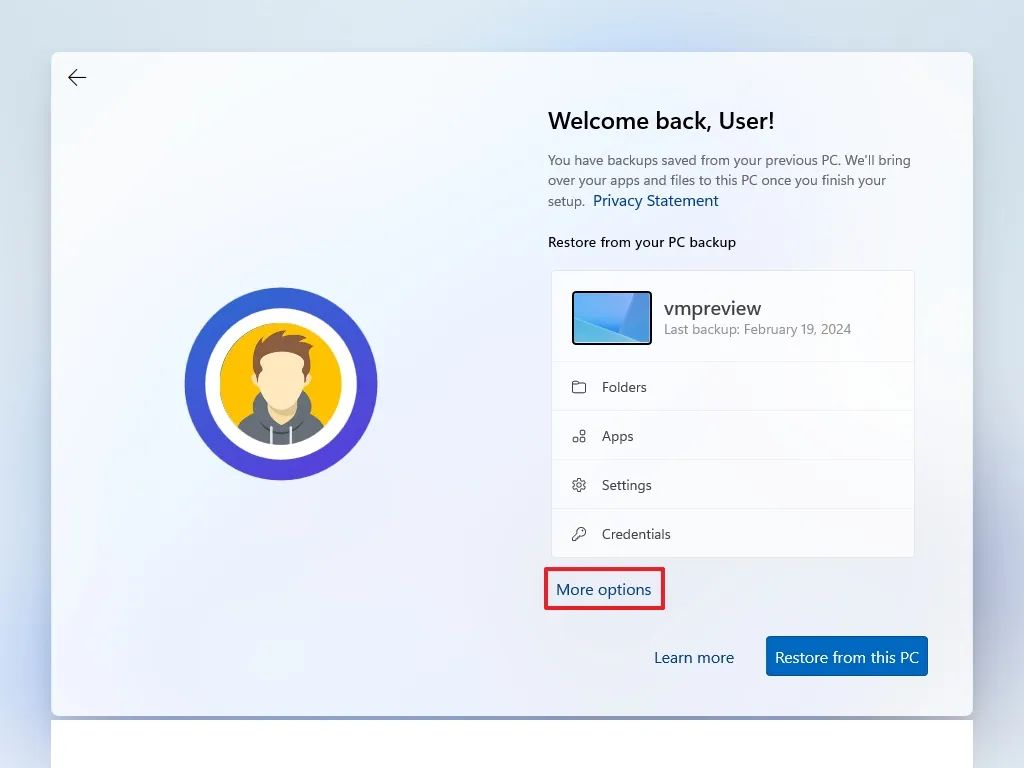
Mẹo nhanh: Bạn có thể nhấp vào “Khôi phục từ PC này” để khôi phục các tệp, ứng dụng, cài đặt và thông tin đăng nhập từ bản sao lưu OneDrive.
45. Nhấp vào tùy chọn “Thiết lập dưới dạng PC mới” (Set up as a new PC).
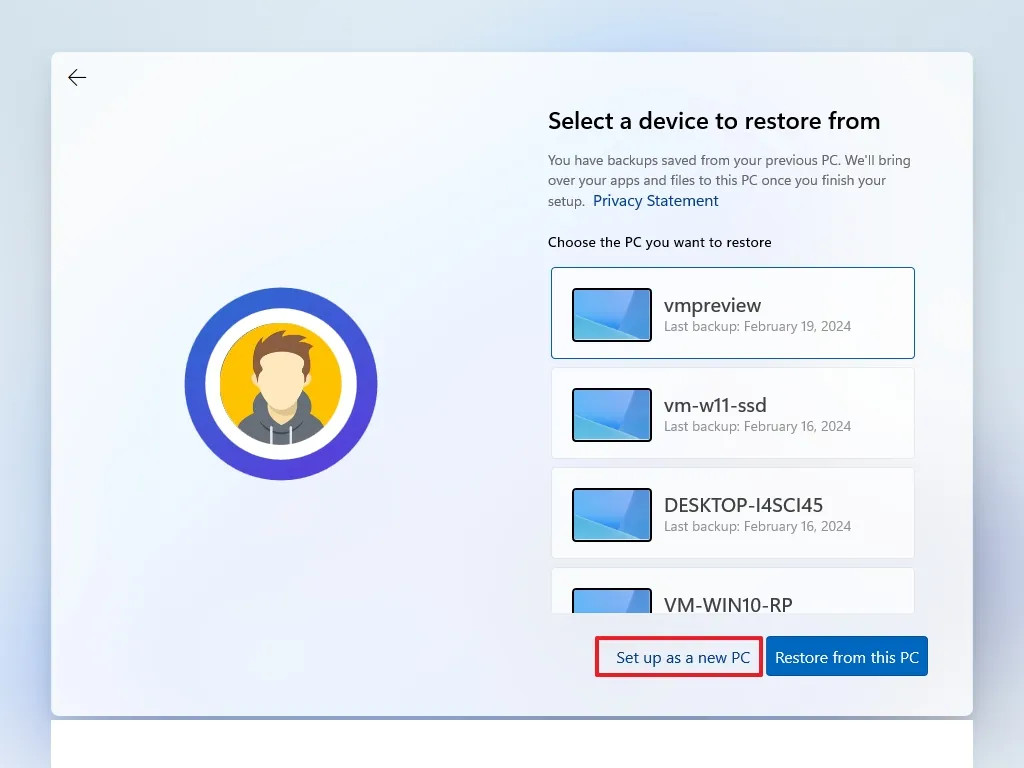
46. Nhấp vào tùy chọn “Thiết lập dưới dạng PC mới” (Set up as a new PC) lần nữa.
47. (Tùy chọn) Trên trang “Hãy tùy chỉnh trải nghiệm của bạn” (Let’s customize your experience), chọn một hoặc nhiều cách bạn dự định sử dụng thiết bị.
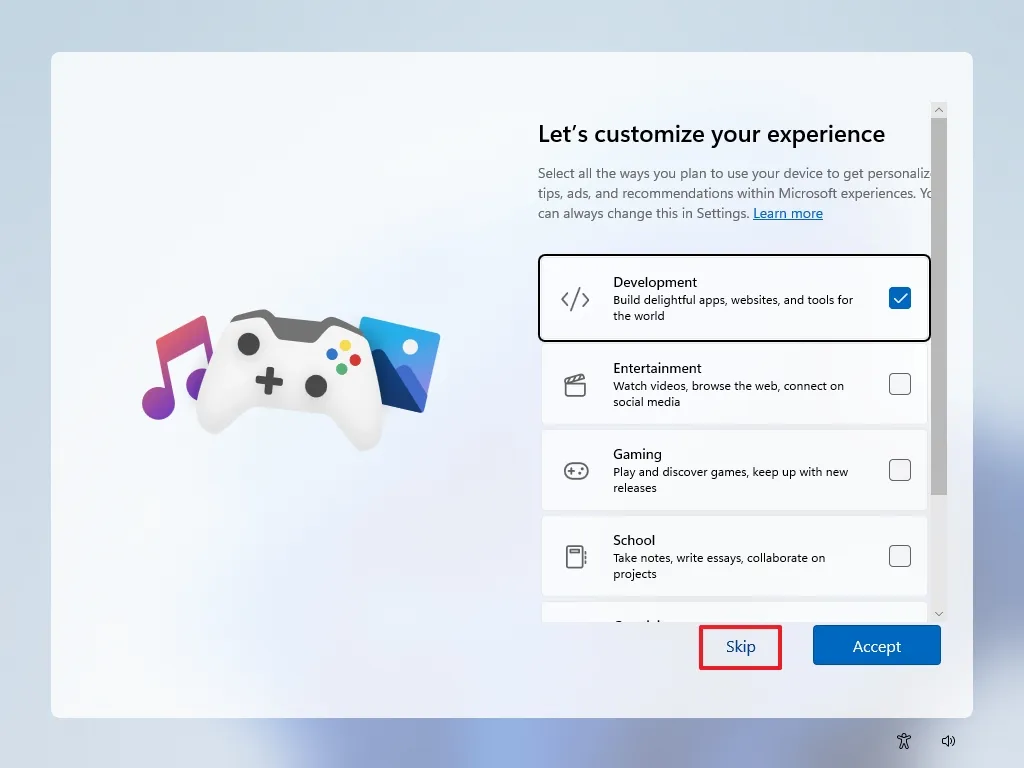
48. Nhấp vào nút Chấp nhận (Accept) để tiếp tục. Hoặc nhấp vào nút Bỏ qua (Skip).
49. (Tùy chọn) Sử dụng mã để liên kết điện thoại Android của bạn, hoặc nhấp vào tùy chọn Bỏ qua (Skip).
50. (Tùy chọn) Sử dụng mã để tải xuống ứng dụng OneDrive trên điện thoại của bạn hoặc nhấp vào tùy chọn Bỏ qua (Skip).
51. Nhấp vào nút “Không phải bây giờ” (Not now) nếu bạn sẽ sử dụng trình duyệt khác ngoài Microsoft Edge.
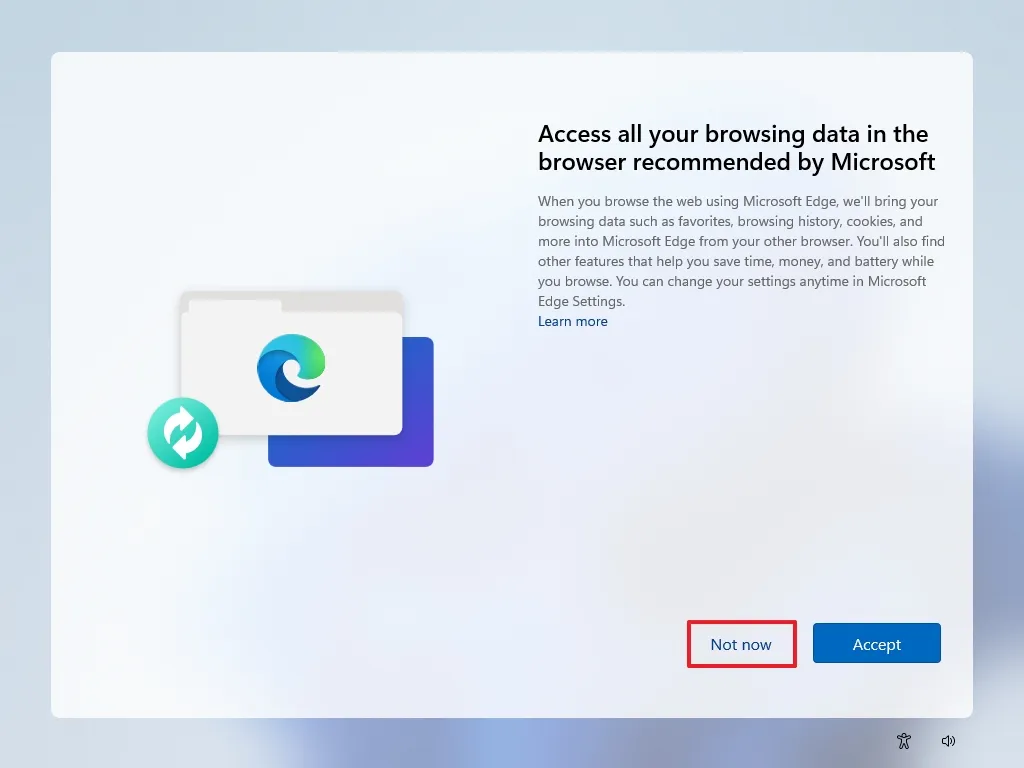
Sau khi bạn hoàn thành các bước, quá trình thiết lập sẽ tiếp tục với việc cài đặt sạch Windows 11, cho dù đó là phiên bản 24H2 hay 23H2.
7. Các câu hỏi thường gặp (FAQs)
Dưới đây là danh sách các câu hỏi và câu trả lời phổ biến về quy trình thực hiện cài đặt sạch hệ điều hành.
1. Tôi nên làm gì nếu máy tính không khởi động từ ổ đĩa USB?
Nếu thiết bị không khởi động từ phương tiện USB có khả năng khởi động, bạn phải cấu hình lại UEFI (BIOS) và thay đổi thứ tự khởi động (boot order) để khởi động từ USB. Một số thiết bị cũng có menu khởi động (boot menu) mà bạn có thể mở trong quá trình khởi động bằng cách sử dụng một trong các phím chức năng hoặc phím ESC, cho phép bạn khởi động thiết bị từ phương tiện USB.
Nếu máy tính đã được cấu hình để khởi động từ USB, nhưng bạn vẫn không thể truy cập Thiết lập Windows (Windows Setup), có khả năng phương tiện cài đặt hoặc ổ đĩa flash USB đã bị hỏng. Trong trường hợp này, bạn có thể tạo lại phương tiện khởi động bằng một ổ đĩa flash khác.
2. Làm thế nào để đảm bảo tất cả dữ liệu được xóa hoàn toàn trước khi cài đặt Windows 11?
Để đảm bảo rằng dữ liệu được xóa hoàn toàn, bạn phải định dạng lại ổ cứng (reformat the drive). Bạn không cần bất kỳ công cụ đặc biệt nào. Cách dễ nhất để làm điều này là sử dụng bất kỳ tùy chọn nào trong “Đặt lại PC này” (Reset this PC) và chọn tùy chọn “Làm sạch dữ liệu” (Clean data). Nếu bạn đang sử dụng phương tiện USB có khả năng khởi động, sau khi xóa phân vùng, hãy tạo một phân vùng mới sử dụng toàn bộ không gian và sau đó sử dụng tùy chọn “Định dạng phân vùng” (Format Partition).
3. Có rủi ro nào liên quan đến việc cài đặt sạch Windows 11 không?
Có. Khi bạn thực hiện cài đặt sạch, mọi thứ trên ổ đĩa cứng sẽ bị xóa. Điều này có nghĩa là nếu bạn không tạo bản sao lưu các tệp của mình, bạn sẽ không thể khôi phục chúng trừ khi bạn sử dụng dịch vụ lưu trữ đám mây.
Bạn không thể hoàn tác quá trình này. Khi bạn bắt đầu cài đặt, thiết lập sẽ xóa tất cả các tệp hiện có. Cách duy nhất để khôi phục là sử dụng bản sao lưu đầy đủ (full backup) mà bạn có thể đã tạo trước khi tiến hành các bước này.
4. Làm thế nào để đặt lại TPM sau khi cài đặt sạch Windows 11?
Thông thường, bạn không cần phải đặt lại (reset) chip Mô-đun nền tảng tin cậy (Trusted Platform Module – TPM) trong firmware của máy tính. Trên thực tế, trong quá trình cài đặt, hệ thống sẽ tự động bật tính năng mã hóa và thông tin Windows Hello sẽ được tự động lưu bên trong TPM.
Cập nhật ngày 17 tháng 7 năm 2025: Hướng dẫn này đã được cập nhật để đảm bảo tính chính xác và phản ánh những thay đổi trong quy trình.
8. Kết luận
Việc thực hiện cài đặt sạch Windows 11 (phiên bản 24H2, 23H2 hoặc 25H2) không chỉ mang lại một hệ thống mượt mà, tối ưu mà còn là cơ hội để bạn làm mới thiết bị, loại bỏ mọi rắc rối từ các bản cài đặt cũ. Với hướng dẫn chi tiết trong bài viết, bạn đã được trang bị đầy đủ để tự tin thiết lập một môi trường làm việc hiện đại, hiệu quả và sẵn sàng cho mọi thử thách công nghệ. Hãy để Windows 11 phiên bản mới nhất trở thành nền tảng vững chắc, giúp bạn khai phá tiềm năng của mình!
Xem thêm: Hướng dẫn cách đặt lại mật khẩu (Reset Password) tài khoản Windows 11 và Windows 10
Nếu bạn đang tìm kiếm các giải pháp công nghệ đáng tin cậy để hỗ trợ quá trình nâng cấp hoặc cần các thiết bị, phụ kiện chất lượng cao, hãy ghé thăm COHOTECH – điểm đến lý tưởng cho mọi tín đồ công nghệ. COHOTECH tự hào cung cấp từ phần cứng tiên tiến, phụ kiện thông minh đến dịch vụ tư vấn và sửa chữa chuyên nghiệp, luôn sẵn sàng đồng hành cùng bạn trên hành trình chinh phục thế giới số. Truy cập website hoặc cửa hàng COHOTECH gần nhất để khám phá ngay hôm nay!
Bạn đã thử cài đặt sạch Windows 11 theo hướng dẫn này chưa? Hãy chia sẻ trải nghiệm hoặc bất kỳ mẹo hay nào trong phần bình luận bên dưới để cùng nhau học hỏi nhé! Nếu thấy bài viết hữu ích, đừng quên chia sẻ với bạn bè và đồng nghiệp để lan tỏa kiến thức. Cảm ơn bạn đã đồng hành, và hãy cùng COHOTECH biến công nghệ thành người bạn đồng hành đắc lực!






























